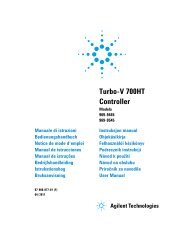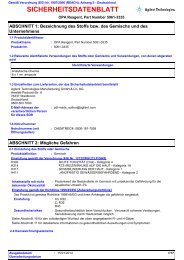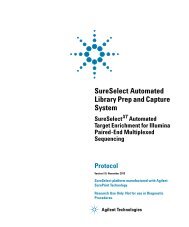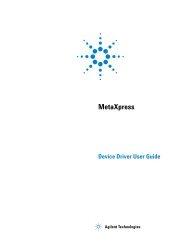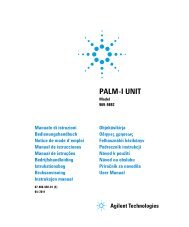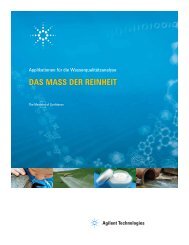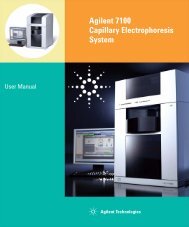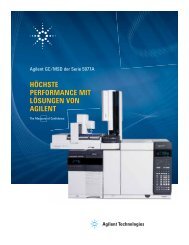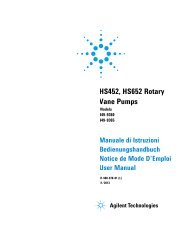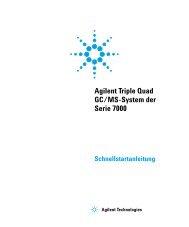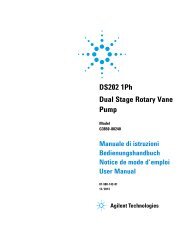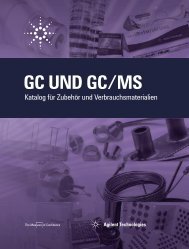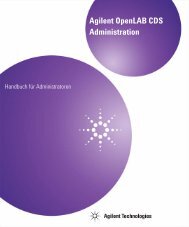Agilent OpenLAB CDS ChemStation Edition - Agilent Technologies
Agilent OpenLAB CDS ChemStation Edition - Agilent Technologies
Agilent OpenLAB CDS ChemStation Edition - Agilent Technologies
Sie wollen auch ein ePaper? Erhöhen Sie die Reichweite Ihrer Titel.
YUMPU macht aus Druck-PDFs automatisch weboptimierte ePaper, die Google liebt.
<strong>Agilent</strong> <strong>OpenLAB</strong> <strong>CDS</strong><br />
<strong>ChemStation</strong> <strong>Edition</strong><br />
Referenz zu Funktionsprinzipien<br />
<strong>Agilent</strong> <strong>Technologies</strong>
Hinweise<br />
© <strong>Agilent</strong> <strong>Technologies</strong>, Inc. 2010-2012,<br />
2013<br />
Die Vervielfältigung, elektronische Speicherung,<br />
Anpassung oder Übersetzung dieses<br />
Handbuchs ist gemäß den Bestimmungen<br />
des Urheberrechtsgesetzes ohne vorherige<br />
schriftliche Genehmigung durch <strong>Agilent</strong><br />
<strong>Technologies</strong> verboten.<br />
Microsoft ® - Microsoft is a U.S. registered<br />
trademark of Microsoft Corporation.<br />
Handbuch-Teilenummer<br />
M8301-92024<br />
Ausgabe<br />
1/2013<br />
Gedruckt in Deutschland<br />
<strong>Agilent</strong> <strong>Technologies</strong><br />
Hewlett-Packard-Strasse 8<br />
76337 Waldbronn, Germany<br />
Dieses Produkt kann als Komponente<br />
eines In-vitro-Diagnosesystem eingesetzt<br />
werden, sofern das System bei<br />
den zuständigen Behörden registriert<br />
ist und den einschlägigen Vorschriften<br />
entspricht. Andernfalls ist<br />
es nur für den allgemeinen Laborgebrauch<br />
vorgesehen.<br />
Softwareversion<br />
Dieses Handbuch gilt für die überarbeitete<br />
Version C.01.05 or higher der <strong>Agilent</strong><br />
<strong>OpenLAB</strong> <strong>CDS</strong> <strong>ChemStation</strong> <strong>Edition</strong>.<br />
Microsoft ® ist eine eingetragene Marke<br />
der Microsoft Corporation.<br />
Gewährleistung<br />
<strong>Agilent</strong> <strong>Technologies</strong> behält sich<br />
vor, die in diesem Handbuch<br />
enthaltenen Informationen jederzeit<br />
ohne Vorankündigung zu ändern.<br />
<strong>Agilent</strong> <strong>Technologies</strong> übernimmt<br />
keinerlei Gewährleistung für die in<br />
diesem Handbuch enthaltenen Informationen,<br />
insbesondere nicht für<br />
deren Eignung oder Tauglichkeit für<br />
einen bestimmten Zweck. <strong>Agilent</strong><br />
<strong>Technologies</strong> übernimmt keine Haftung<br />
für Fehler, die in diesem Handbuch<br />
enthalten sind, und für zufällige<br />
Schäden oder Folgeschäden im<br />
Zusammenhang mit der Lieferung,<br />
Ingebrauchnahme oder Benutzung<br />
dieses Handbuchs. Falls zwischen<br />
<strong>Agilent</strong> und dem Benutzer eine<br />
schriftliche Vereinbarung mit abweichenden<br />
Gewährleistungs bedingungen<br />
hinsichtlich der in diesem<br />
Dokument enthaltenen Informationen<br />
existiert, so gelten diese schriftlich<br />
vereinbarten Bedingungen.<br />
Technologielizenzen<br />
Die in diesem Dokument beschriebene<br />
Hardware und/oder Software wird/werden<br />
unter einer Lizenz geliefert und dürfen nur<br />
entsprechend den Lizenzbedingungen<br />
genutzt oder kopiert werden.<br />
Sicherheitshinweise<br />
VORSICHT<br />
Ein VORSICHT-Hinweis macht<br />
auf Arbeitsweisen, Anwendungen<br />
o.ä.aufmerksam, die bei falscher<br />
Ausführung zur<br />
Beschädigung des Produkts oder<br />
zum Verlust wichtiger Daten führen<br />
können. Wenn eine Prozedur<br />
mit dem Hinweis VORSICHT<br />
gekennzeichnet ist, dürfen Sie<br />
erst fortfahren, wenn Sie alle<br />
angeführten Bedingungen verstanden<br />
haben und diese<br />
erfüllt sind.<br />
WARNUNG<br />
Ein WARNUNG-Hinweis macht<br />
auf Arbeitsweisen, Anwendungen<br />
o. ä. aufmerksam, die bei<br />
falscher Ausführung zu Personenschäden,<br />
u. U. mit Todesfolge,<br />
führen können. Wenn eine<br />
Prozedur mit dem Hinweis<br />
WARNUNG gekennzeichnet ist,<br />
dürfen Sie erst fortfahren, wenn<br />
Sie alle angeführten Bedingungen<br />
verstanden haben und diese<br />
erfüllt sind.<br />
Referenz zu Ihrer <strong>ChemStation</strong> <strong>Edition</strong>
In diesem Handbuch...<br />
In diesem Handbuch...<br />
Dieses Handbuch richtet sich an fortgeschrittene Benutzer, Systemadministratoren<br />
und Personen, die für die Validierung der <strong>Agilent</strong> <strong>OpenLAB</strong> <strong>CDS</strong><br />
<strong>ChemStation</strong> <strong>Edition</strong> zuständig sind. Es enthält Referenzinformationen zu<br />
den Funktionsprinzipien, Berechnungen und Datenanalysealgorithmen, die<br />
in <strong>Agilent</strong> <strong>OpenLAB</strong> <strong>CDS</strong> <strong>ChemStation</strong> <strong>Edition</strong> verwendet werden.<br />
Verwenden Sie dieses Handbuch, um zu überprüfen, ob die Systemfunktionalität<br />
Ihren Benutzeranforderungen entspricht, und um die in Ihrem Validierungsplan<br />
festgelegten Systemvalidierungsaufgaben zu definieren und<br />
auszuführen. Folgende Ressourcen enthalten zusätzliche Informationen.<br />
• Für Konzepte der OpenLab <strong>CDS</strong> <strong>ChemStation</strong> <strong>Edition</strong>, neue Funktionen<br />
und Arbeitsabläufe: das Handbuch <strong>OpenLAB</strong> <strong>CDS</strong> <strong>ChemStation</strong> <strong>Edition</strong>,<br />
Grundlegende Konzepte und Arbeitsabläufe.<br />
• Kontextspezifische Informationen zu Aufgaben ("How To"), ein Lernprogramm,<br />
Referenzen zur Benutzeroberfläche und Hilfe zur Fehlerbehebung:<br />
die <strong>ChemStation</strong> Online- Hilfe.<br />
• Details zur Systeminstallation und Standortvorbereitung: das Handbuch<br />
<strong>Agilent</strong> <strong>OpenLAB</strong> <strong>CDS</strong> Workstation Installation Guide.<br />
• Details zu Prinzipien und Aufgaben der Systemadministration: das <strong>Agilent</strong><br />
<strong>OpenLAB</strong> <strong>CDS</strong>- Administrationshandbuch.<br />
1 Datenerfassung<br />
Dieses Kapitel beschreibt die Konzepte von Datenerfassung, Datendateien,<br />
Logbüchern usw.<br />
2 Integration<br />
Dieses Kapitel beschreibt die Konzepte der Integration und den Integratoralgorithmus<br />
der <strong>ChemStation</strong>. Es beschreibt den Integrationsalgorithmus,<br />
die Integration und die manuelle Integration.<br />
3 Peakidentifizierung<br />
Dieses Kapitel beschreibt die Konzepte der Peakidentifizierung.<br />
Referenz zu Ihrer <strong>ChemStation</strong> <strong>Edition</strong> 3
In diesem Handbuch...<br />
4 Kalibrierung<br />
Dieses Kapitel beschreibt die Kalibrierungsprinzipien in der <strong>ChemStation</strong>-<br />
Software.<br />
5 Quantifizierung<br />
Dieses Kapitel beschreibt die Quantifizierung mit der <strong>ChemStation</strong>.<br />
Area%- , Height% und Norm%- Berechnungen, ESTD- und ISTD- Berechnungen<br />
sowie die Quantifizierung nicht identifizierter Peaks werden ausführlich<br />
beschrieben.<br />
6 Systemeignungsevaluierung<br />
In diesem Kapitel wird beschrieben, welche Funktionen die <strong>ChemStation</strong><br />
ausführen kann, um die Leistung des Analysengeräts vor seiner Verwendung<br />
für die Probenanalyse sowie der Analysenmethode vor ihrer routinemäßigen<br />
Verwendung zu bewerten. Außerdem wird beschrieben, wie die<br />
Leistung der Analysensysteme vor und während der routinemäßigen Analyse<br />
überprüft werden kann.<br />
7 CE-spezifische Berechnungen<br />
Dieses Kapitel ist nur relevant, wenn Sie die <strong>ChemStation</strong> zum Steuern<br />
von CE- Geräten verwenden.<br />
8 Datenprüfung, erneute Verarbeitung und Batchüberprüfung<br />
In diesem Kapitel werden die Möglichkeiten zur Datenprüfung und zur<br />
erneuten Verarbeitung von Sequenzen beschrieben. Darüber hinaus werden<br />
die Grundlagen zu Batchüberprüfung, Batchkonfiguration, Überprüfungsfunktionen<br />
und Batchreporterstellung dargestellt.<br />
9 Reportausgabe<br />
In diesem Thema wird das ACAML- Schema erläutert, das bei der intelligenten<br />
Reportausgabe der <strong>OpenLAB</strong> <strong>CDS</strong>- Software verwendet wird.<br />
Außerdem wird eine Referenz zum ACAML-Schema angegeben.<br />
10 Überprüfung des Systems<br />
In diesem Kapitel werden die Verifizierungsfunktionen und die GLP- Verifizierungsfunktionen<br />
der <strong>ChemStation</strong> beschrieben.<br />
4 Referenz zu Ihrer <strong>ChemStation</strong> <strong>Edition</strong>
Inhalt<br />
Inhalt<br />
1 Datenerfassung 9<br />
Was ist Datenerfassung? 10<br />
Statusinformationen 13<br />
2 Integration 15<br />
Was ist Integration? 17<br />
Integrationsalgorithmen der <strong>ChemStation</strong> 19<br />
Funktionsprinzip 25<br />
Peakerkennung 26<br />
Basislinienbestimmung 34<br />
Peakflächenberechnung 47<br />
Integrationsereignisse 50<br />
Manuelle Integration 59<br />
3 Peakidentifizierung 63<br />
Was ist eine Peakidentifizierung? 64<br />
Regeln zur Peakübereinstimmung 65<br />
Methoden der Peakidentifizierung 66<br />
Absolute Retentions-/Migrationszeit 68<br />
Korrigierte Retentions-/Migrationszeiten 70<br />
Peak-Qualifier 72<br />
Identifizierungsprozess 75<br />
4 Kalibrierung 77<br />
Kalibrierkurve 78<br />
Gruppenkalibrierung 80<br />
Optionen für die Rekalibrierung 81<br />
Referenz zu Ihrer <strong>ChemStation</strong> <strong>Edition</strong> 5
Inhalt<br />
5 Quantifizierung 83<br />
Was ist Quantifizierung? 84<br />
Berechnungsmethoden in der Quantifizierung 85<br />
Korrekturfaktoren 86<br />
Nicht kalibrierte Berechnungsverfahren 88<br />
Kalibrierte Berechnungsverfahren 89<br />
ESTD-Berechnung 90<br />
Norm%-Berechnung 92<br />
ISTD-Berechnung 93<br />
6 Systemeignungsevaluierung 99<br />
Systemeignungsevaluierung 101<br />
Bestimmung der Rauschhöhe 104<br />
Berechnung der Peaksymmetrie 112<br />
Formeln und Berechnungsmethoden zur Beurteilung der Systemeignung 114<br />
Allgemeine Definitionen 115<br />
Leistungstest-Definitionen 116<br />
Definitionen der Reproduzierbarkeit 124<br />
Interner gespeicherter Doppelpräzisions-Zahlenzugriff 129<br />
7 CE-spezifische Berechnungen 133<br />
Kalibriertabellen 134<br />
Kalibrierung unter Verwendung der Mobilitätskorrektur 137<br />
Spezielle Reportstile für die Kapillarelektrophorese 143<br />
Korrigierte Peakflächen 144<br />
Systemeignungstest für die Kapillarelektrophorese 145<br />
CE-MSD 146<br />
8 Datenprüfung, erneute Verarbeitung und Batchüberprüfung 147<br />
Die Navigationstabelle für die Datenanalyse 148<br />
Was versteht man unter Batchüberprüfung? 154<br />
Aktivieren der Batchüberprüfungsfunktion bei Verwendung von <strong>OpenLAB</strong> <strong>CDS</strong> mit<br />
ECM 155<br />
Batchkonfiguration 156<br />
Funktionen für die Überprüfung 159<br />
Batch-Reports 160<br />
6 Referenz zu Ihrer <strong>ChemStation</strong> <strong>Edition</strong>
Inhalt<br />
9 Reportausgabe 161<br />
Was ist ACAML? 162<br />
Das ACAML-Schema 163<br />
Reportausgabe der Faktoren des Arzneimittelbuchs in <strong>ChemStation</strong> 164<br />
10 Überprüfung des Systems 167<br />
Ansichten für Überprüfung und Fehlerdiagnose 168<br />
Das Register "GLPsave" 172<br />
Funktion "DAD Test" (DAD-Test) 174<br />
Referenz zu Ihrer <strong>ChemStation</strong> <strong>Edition</strong> 7
Inhalt<br />
8 Referenz zu Ihrer <strong>ChemStation</strong> <strong>Edition</strong>
Referenz zu Ihrer <strong>ChemStation</strong> <strong>Edition</strong><br />
1<br />
Datenerfassung<br />
Was ist Datenerfassung? 10<br />
Datendateien 10<br />
Online-Monitore 12<br />
Logbuch 12<br />
Statusinformationen 13<br />
Statusanzeige der <strong>ChemStation</strong> 13<br />
Statuszeile 13<br />
Systemübersicht 14<br />
Dieses Kapitel beschreibt die Konzepte von Datenerfassung, Datendateien,<br />
Logbüchern usw.<br />
<strong>Agilent</strong> <strong>Technologies</strong><br />
9
1 Datenerfassung<br />
Was ist Datenerfassung?<br />
Was ist Datenerfassung?<br />
Während der Datenerfassung werden alle analogen Signale im Analysengerät<br />
in digitale Signale konvertiert. Das digitale Signal wird elektronisch an<br />
die <strong>ChemStation</strong> übertragen und in der Signaldatendatei gespeichert.<br />
Datendateien<br />
Eine Datendatei besteht aus einer Gruppe von Dateien, die im Verzeichnis<br />
DATA oder einem Unterordner dieses Ordners als Unterverzeichnis mit<br />
einem Datensatznamen und der Erweiterung „.D“ angelegt werden. Ein<br />
Datendateiname kann manuell definiert werden und bis zu 42 Zeichen<br />
lang sein (einschließlich der Erweiterung). Jede Datei in dem Verzeichnis<br />
folgt einer Namenskonvention (siehe Dateinamen- Konventionen im Handbuch<br />
Konzepte und Arbeitsabläufe). Mithilfe der Einstellungen unter<br />
Preferences können zusätzliche Datenverzeichnisse hinzugefügt werden.<br />
Tabelle 1<br />
Name<br />
*.CH<br />
*.UV<br />
Datendateien<br />
Description<br />
Chromatographische/elektropherographische Signaldatendateien. Der<br />
Dateiname besteht aus dem Modul- oder Detektortyp, der Modulnummer<br />
und einer Identifikationsnummer für das Signal oder den Kanal. Bei einer<br />
Beispieldatei ADC1A.CH ist ADC der Modultyp, 1 die Modulnummer und A<br />
die Signalidentifikation. Die Erweiterung für Chromatographiedateien<br />
lautet ".CH".<br />
Datendateien mit UV-Spektren. Der Dateiname besteht aus Detektortyp<br />
und Gerätenummer (nur bei Diodenarray-Detektor und<br />
Fluoreszenzdetektor).<br />
REPORT.TXT,<br />
REPORT.PDF<br />
Reportdatendateien für die zugehörigen Signaldatendateien.<br />
Hinweis: Der PDF-Dateiname kann anders lauten, wenn Sie die Option für<br />
eindeutige PDF-Dateinamen verwenden.<br />
10 Referenz zu Ihrer <strong>ChemStation</strong> <strong>Edition</strong>
Datenerfassung 1<br />
Was ist Datenerfassung?<br />
Tabelle 1<br />
Name<br />
Datendateien<br />
Description<br />
Acq.MACAML<br />
Sequence.ACAM_<br />
SAMPLE.MAC oder<br />
Sample.XML<br />
SAMPLE.MAC.BAC<br />
RUN.LOG<br />
LCDIAG.REG<br />
ACQRES.REG<br />
GLPSAVE.REG<br />
M_INTEV.REG<br />
Die Datei enthält Informationen zu der während der Datenerfassung<br />
verwendeten Methode. Die Informationen werden im ACAML-Format<br />
gespeichert. ACAML-Dateien werden von der intelligenten<br />
Reporterstellung verwendet.<br />
Die Datei enthält die Einzelinjektionsergebnisse. Die Informationen<br />
werden im ACAML-Format gespeichert. ACAML-Dateien werden von der<br />
intelligenten Reporterstellung verwendet.<br />
Diese Datei wird zum Speichern von Probenwerten verwendet.<br />
Sicherungskopie der ursprünglichen Datei sample.mac. Die .bac-Datei<br />
wird während der erneuten Auswertung erstellt, wenn die<br />
Probenparameter (z. B. Multiplikatoren) zum ersten Mal aktualisiert<br />
werden. Darin werden die ursprünglichen Probenwerte gespeichert, die<br />
während der Erfassung verwendet wurden.<br />
Logbucheinträge, die während eines Analysenlaufs generiert wurden. Das<br />
Logbuch zeichnet alle Vorgänge während der Analyse auf. Alle<br />
Fehlermeldungen und wichtigen Statusänderungen in <strong>ChemStation</strong><br />
werden in das Logbuch eingetragen.<br />
Nur bei LC. Enthält Gerätekurven (Gradienten, Temperaturkurven,<br />
Druckwerte usw.), Injektionsvolumina und Lösungsmittelbeschreibungen.<br />
Enthält Säuleninformationen. Bei GC-Systemen enthält die Datei auch das<br />
Injektionsvolumen.<br />
Teil der Datendatei, wenn "Save GLP Data" (GLP-Daten speichern)<br />
aktiviert ist.<br />
Enthält manuelle Integrationsereignisse.<br />
Referenz zu Ihrer <strong>ChemStation</strong> <strong>Edition</strong> 11
1 Datenerfassung<br />
Was ist Datenerfassung?<br />
Online-Monitore<br />
Es gibt zwei verschiedene Online- Monitore: Einen Online- Monitor für das<br />
Signal und einen weiteren für Spektren.<br />
Online-Monitor für Signale<br />
Der Online- Monitor für Signale ermöglicht es Ihnen, mehrere Signale und,<br />
sofern dies vom angeschlossenen Instrument unterstützt wird, eine grafische<br />
Darstellung der Instrumentenleistung, im selben Fenster darzustellen.<br />
Sie können bequem die gewünschten Signale auswählen, um die Zeit- und<br />
Absorptionsachse zu formatieren. Für Detektoren, die diese Funktion<br />
unterstützen, gibt es eine Ausgleichschaltfläche.<br />
Wenn Sie den Cursor in der Anzeige bewegen, können Sie den absoluten<br />
Signalresponse in der Meldungszeile ablesen.<br />
Online-Monitor für Spektren<br />
Der Online- Monitor zeigt eine Auftragung der Absorption als Funktion der<br />
Wellenlänge. Sie können sowohl den angezeigten Wellenlängenbereich als<br />
auch die Absorptionsskala einstellen.<br />
Logbuch<br />
Das Logbuch zeigt Meldungen an, die vom analytischen System erzeugt<br />
wurden. Diese Meldungen können Fehlermeldungen, Systemmeldungen<br />
oder Ereignismeldungen aus einem Modul sein. Im Logbuch werden diese<br />
Ereignisse unabhängig davon eingetragen, ob die Meldungen auch auf dem<br />
Bildschirm angezeigt werden. Weitere Informationen zu einem Ereignis<br />
erhalten Sie, wenn Sie auf die entsprechende Zeile doppelklicken, um den<br />
entsprechenden Hilfetext anzuzeigen.<br />
12 Referenz zu Ihrer <strong>ChemStation</strong> <strong>Edition</strong>
Datenerfassung 1<br />
Statusinformationen<br />
Statusinformationen<br />
Statusanzeige der <strong>ChemStation</strong><br />
Das Statusfenster der <strong>ChemStation</strong> zeigt eine Statusübersicht der Chem-<br />
Station- Software.<br />
Wenn eine einzige Analyse läuft, zeigt sie Folgendes an:<br />
• In der ersten Zeile des Statusfensters der <strong>ChemStation</strong> wird "Run in<br />
Progress" (Analyse läuft) angezeigt.<br />
• In der zweiten Zeile des Statusfensters der <strong>ChemStation</strong> wird der aktuelle<br />
Status der Methode angezeigt.<br />
• In der dritten Zeile wird der Name der Rohdatendatei zusammen mit<br />
der aktuellen Laufzeit in Minuten angezeigt (bei einem GC- Instrument<br />
werden auch Dateien für den vorderen und den hinteren Injektor angezeigt).<br />
Das Fenster für den Instrumentenstatus bietet Informationen zu den<br />
Instrumentenmodulen und Detektoren. Sie zeigen den Status der einzelnen<br />
Komponenten und, je nach System, die aktuellen Bedingungen, z. B. Druck,<br />
Gradient oder Fluss, an.<br />
Statuszeile<br />
Die grafische Benutzeroberfläche des <strong>ChemStation</strong>- Systems enthält Symbolleisten<br />
und eine Statusleiste in der Methoden- und Laufsteuerungsansicht<br />
von <strong>ChemStation</strong>. Die Statusleiste enthält den Systemstatus und<br />
Informationen über die aktuelle Methode und Sequenz. Wenn diese nach<br />
dem Laden geändert wurden, sind sie mit einem gelben Zahnrad markiert.<br />
Bei einem LC- Modul der <strong>Agilent</strong>- Serie 1100/1200 macht ein gelbes<br />
EMF- Symbol den Anwender darauf aufmerksam, wenn Haltbarkeitsgrenzen<br />
von Verbrauchsmaterialien (z. B. der Lampe) überschritten wurden.<br />
Referenz zu Ihrer <strong>ChemStation</strong> <strong>Edition</strong> 13
1 Datenerfassung<br />
Statusinformationen<br />
Systemübersicht<br />
Sie können für Ihr <strong>ChemStation</strong>- System ein grafisches Systemdiagramm<br />
aufrufen, wenn dies vom konfigurierten Analysegerät (z. B. von den<br />
LC- Modulen der <strong>Agilent</strong> Infinity- Serie 1200 oder den GC- Systemen der<br />
<strong>Agilent</strong>- Serie 6890) unterstützt wird. Dies ermöglicht es Ihnen, den Systemstatus<br />
mit einem Blick zu überprüfen. Wählen Sie den Befehl „System<br />
Diagram“ (Systemdiagramm) aus dem Ansichtsmenü der Ansicht „Method<br />
und Run Control“ (Methoden- und Laufsteuerung), um die Übersicht aufzurufen.<br />
Sie ist eine grafische Darstellung Ihres <strong>ChemStation</strong>- Systems.<br />
Jeder Bestandteil wird durch ein Symbol repräsentiert. Unter Verwendung<br />
des folgenden Farbcodes wird der aktuelle Status angezeigt.<br />
Tabelle 2<br />
Farbe<br />
dunkelgrau<br />
hellgrau<br />
gelb<br />
grün<br />
lila<br />
blau<br />
rot<br />
Verwendete Farben zur Statusanzeige des Moduls oder Geräts<br />
Status<br />
offline<br />
Standby (z. B. Lampen aus<br />
nicht bereit<br />
bereit<br />
Pre-Run, Post-Run<br />
in Funktion<br />
Fehler<br />
Zusätzlich können Sie Auflistungen über die aktuellen Einstellungen der<br />
Parameter aufrufen. Abgesehen von der Statusübersicht ermöglicht die<br />
Darstellung einen schnellen Zugriff auf die Dialogfelder der Parametereinstellungen<br />
für jede Komponente des Systems.<br />
Weitere Informationen zum Systemdiagramm finden Sie im Instrumentenabschnitt<br />
der Online- Hilfe.<br />
14 Referenz zu Ihrer <strong>ChemStation</strong> <strong>Edition</strong>
Referenz zu Ihrer <strong>ChemStation</strong> <strong>Edition</strong><br />
2<br />
Integration<br />
Was ist Integration? 17<br />
Integrationsalgorithmen der <strong>ChemStation</strong> 19<br />
Begriffserläuterung 24<br />
Funktionsprinzip 25<br />
Peakerkennung 26<br />
Peakbreite 26<br />
Peakerkennungsfilter 27<br />
Bündelung 28<br />
Algorithmus der Peakerkennung 29<br />
Überlappende Peaks 31<br />
Schultern 32<br />
Basislinienbestimmung 34<br />
Standard-Basislinienkonstruktion 34<br />
Anfang der Basislinie 35<br />
Ende der Basislinie 35<br />
Basislinienunterschreitung 35<br />
Peak-zu-Tal-Verhältnis 37<br />
Tangentiale Anpassung 38<br />
Nicht zugeordnete Peaks 44<br />
Peak-Trenncodes 44<br />
Peakflächenberechnung 47<br />
Flächenberechnung 47<br />
Einheiten und Umrechnungsfaktoren 49<br />
<strong>Agilent</strong> <strong>Technologies</strong><br />
15
2 Integration<br />
Statusinformationen<br />
Integrationsereignisse 50<br />
Integrationsereignisse für alle Signale 50<br />
Anfangsereignisse 50<br />
Zeitgesteuerte Ereignisse 54<br />
Automatische Integration 57<br />
Manuelle Integration 59<br />
Dieses Kapitel beschreibt die Konzepte der Integration und den Integratoralgorithmus<br />
der <strong>ChemStation</strong>. Es beschreibt den Integrationsalgorithmus, die Integration<br />
und die manuelle Integration.<br />
16 Referenz zu Ihrer <strong>ChemStation</strong> <strong>Edition</strong>
Integration 2<br />
Was ist Integration?<br />
Was ist Integration?<br />
Bei der Integration werden in einem chromatographischen Signal die<br />
Peaks ermittelt und deren Größe berechnet.<br />
Die Integration ist erforderlich für:<br />
• Identifizierung<br />
• Qualifizierung<br />
• Kalibrierung<br />
• Quantifizierung<br />
• Peakreinheitsberechnungen<br />
• Spektrenbibliothekssuche<br />
Was wird bei der Integration durchgeführt?<br />
Zur Integration eines Signals führt die Software folgende Aktionen aus:<br />
• Sie bestimmt eine Start- und Endzeit für jeden Peak,<br />
• sie ermittelt das Maximum jedes Peaks, d. h. die Retentions- /Migrationszeit,<br />
• sie erzeugt eine Basislinie und<br />
• sie berechnet für jeden Peak die Fläche, Höhe, Peakbreite und Symmetrie.<br />
Dieser Vorgang wird durch die Integrationsereignisse gesteuert.<br />
Integrationsfunktionen<br />
Der Integrationsalgorithmus beinhaltet die folgenden Schlüsselfunktionen:<br />
• eine Autointegrationsfunktion zur Einstellung anfänglicher Integrationsparameter<br />
Referenz zu Ihrer <strong>ChemStation</strong> <strong>Edition</strong> 17
2 Integration<br />
Was ist Integration?<br />
• die Fähigkeit, für jedes Chromatographie- /Elektropherographiesignal<br />
eine eigene Tabelle mit Integrationsereignissen zu definieren, wenn<br />
mehrere Signale oder mehr als ein Detektor verwendet werden<br />
• die interaktive Festlegung von Integrationsparametern, die es dem<br />
Anwender ermöglichen, die Zeiten für die Ereignisse graphisch zu<br />
bestimmen<br />
• graphische manuelle Integration für Chromatogramme oder Elektropherogramme,<br />
die eine spezielle Interpretation erfordern (diese Parameter<br />
können auch in die Methode integriert und somit automatisch aufgerufen<br />
werden)<br />
• Anmerken von Integrationsergebnissen<br />
• Definition der Integrationsparameter zum Festlegen oder Ändern der<br />
grundlegenden Integrationseinstellungen wie Schwellenwert für die Fläche,<br />
Schwellenwert für die Höhe, Peakbreite, Steigungsempfindlichkeit,<br />
Schultererkennung, Basislinienkorrektur und Erkennung der tangentialen<br />
Anpassung auf aufsteigendem/abfallendem Peak<br />
• Parameter zur Kontrolle der Basislinie wie „force baseline“ (Basislinie<br />
erzwingen), „hold baseline“ (Basislinie halten), „baseline at all valleys“<br />
(Basislinie bei jedem Tal), „baseline at the next valley“ (Basislinie beim<br />
nächsten Tal), „fit baseline backwards from the end of the current<br />
peak“ (rückwärtige Anpassung der Basislinie vom Ende des aktuellen<br />
Peaks)<br />
• Kontrolle der Flächenaddition<br />
• negative Peakerkennung<br />
• Erkennung der Lösungsmittel- Peakdefinition<br />
• Befehle zur Integratorsteuerung, die Retentions- /Migrationszeitbereiche<br />
festlegen, in denen der Integrator wirksam ist<br />
• Schultererkennung bei Peaks durch Verwendung von Berechnungen der<br />
zweiten Ableitung<br />
• verbesserte Erfassung von nicht- äquidistanten Datenpunkten für eine<br />
bessere Leistung bei DAD- LC- Daten, die aus DAD- Spektren gebildet<br />
wurden<br />
18 Referenz zu Ihrer <strong>ChemStation</strong> <strong>Edition</strong>
Integrationsalgorithmen der <strong>ChemStation</strong><br />
Integration 2<br />
Integrationsalgorithmen der <strong>ChemStation</strong><br />
Überblick<br />
Um ein Chromatogramm/Elektropherogramm zu integrieren, muss der<br />
Integrator:<br />
1 die anfängliche Basislinie bestimmen,<br />
2 die Basislinie ständig verfolgen und aktualisieren,<br />
3 die Startzeit eines Peaks identifizieren,<br />
4 das Maximum jedes Peaks ermitteln,<br />
5 die Endzeit eines Peaks identifizieren,<br />
6 eine Basislinie erzeugen und<br />
7 die Fläche, Höhe und Peakbreite für jeden Peak berechnen.<br />
Dieser Vorgang wird durch integration events gesteuert. Die wichtigsten<br />
Ereignisse sind die anfängliche Steigungsempfindlichkeit, Peakbreite, Basislinienkorrektur,<br />
Schwellenwert für die Fläche und Schwellenwert für die<br />
Höhe. Mithilfe der Software können Sie Anfangswerte für diese und<br />
andere Ereignisse festlegen. Die Anfangswerte werden zu Beginn des Chromatogramms<br />
aktiviert. Zusätzlich bietet die Funktion für die automatische<br />
Integration mehrere Anfangsereignisse, die Sie weiter optimieren können.<br />
In den meisten Fällen liefern die Anfangsereignisse gute Integrationsergebnisse<br />
über den gesamten Verlauf des Chromatogramms. Es kann jedoch<br />
Situationen geben, in denen Sie eine weitergehende Steuerung des Integrationsverlaufs<br />
benötigen.<br />
Die Software ermöglicht eine genaue Steuerung der Integration, indem Sie<br />
neue Integrationsereignisse für entsprechende Zeiten im Chromatogramm<br />
definieren.<br />
Weitere Informationen hierzu finden Sie in “Anfangsereignisse” auf<br />
Seite 50.<br />
Referenz zu Ihrer <strong>ChemStation</strong> <strong>Edition</strong> 19
2 Integration<br />
Integrationsalgorithmen der <strong>ChemStation</strong><br />
Anfängliche Basislinie definieren<br />
Da die Eigenschaften einer Basislinie von der Applikation und dem verwendeten<br />
Detektor abhängen, verwendet der Integrator zur Optimierung<br />
der Basislinie sowohl Parameter aus den Integrationsereignissen als auch<br />
aus der Datendatei.<br />
Bevor der Integrator Peaks integrieren kann, muss er einen baseline point<br />
festlegen. Zu Beginn der Analyse legt der Integrator eine anfängliche<br />
Basislinienebene fest, indem er den ersten Datenpunkt als vorläufigen<br />
Basislinienpunkt verwendet. Dann versucht er, diesen anfänglichen Basislinienpunkt<br />
durch Mittelwertbildung mit dem Eingangssignal neu zu definieren.<br />
Wenn der Integrator keinen neu definierten anfänglichen<br />
Basislinienpunkt erhält, behält er den ersten Datenpunkt als potenziellen<br />
anfänglichen Basislinienpunkt bei.<br />
Basislinienverfolgung<br />
Im weiteren Analysenverlauf sammelt der Integrator die digitalen Daten<br />
mit einer Rate, die durch die Anfangspeakbreite oder die berechnete Peakbreite<br />
bestimmt wird. Hierbei wird zunächst jeder Datenpunkt als möglicher<br />
Basislinienpunkt angenommen.<br />
Der Integrator ermittelt eine Basislinienhüllkurve anhand der Steigung<br />
der Basislinie unter Verwendung eines Algorithmus zur Basislinienverfolgung,<br />
bei dem die Steigung durch die erste Ableitung und die Krümmung<br />
durch die zweite Ableitung bestimmt wird. Die Basislinienhüllkurve kann<br />
als Kegel dargestellt werden, dessen Spitze auf dem aktuellen Datenpunkt<br />
liegt. Die oberen und unteren Zulässigkeitsgrenzen für den Kegel sind:<br />
• + Steigung + Krümmung + Basislinienschwankung müssen kleiner als<br />
der Schwellenwert sein,<br />
• - Steigung - Krümmung + Basislinienschwankung müssen positiver (bzw.<br />
negativer) als der Schwellenwert sein.<br />
Mit der Aufnahme neuer Datenpunkte bewegt sich der Kegel vorwärts, bis<br />
er seine Form verliert.<br />
Ein Datenpunkt muss folgende Bedingungen erfüllen, um als Basislinienpunkt<br />
gewertet zu werden:<br />
• Er muss innerhalb der definierten Basislinienhüllkurve liegen.<br />
20 Referenz zu Ihrer <strong>ChemStation</strong> <strong>Edition</strong>
Integration 2<br />
Integrationsalgorithmen der <strong>ChemStation</strong><br />
• Die Krümmung der Basislinie am Datenpunkt (durch die Ableitungsfilter<br />
ermittelt) muss unterhalb eines kritischen Werts liegen, der durch die<br />
aktuellen Einstellungen der Steigungsempfindlichkeit festgelegt wird.<br />
Der beim Analysenstart festgelegte anfängliche Basislinienpunkt wird laufend<br />
mit einer durch die Peakbreite bestimmten Häufigkeit neu auf den<br />
sich verschiebenden Mittelwert der Datenpunkte gesetzt, die innerhalb der<br />
Basislinienhüllkurve liegen. Der Integrator überprüft die Basislinie laufend<br />
und setzt sie gelegentlich neu, um eine Drift auszugleichen, bis ein Peakanstieg<br />
festgestellt wird.<br />
Referenz zu Ihrer <strong>ChemStation</strong> <strong>Edition</strong> 21
2 Integration<br />
Integrationsalgorithmen der <strong>ChemStation</strong><br />
Basislinienbestimmung<br />
Der Integrator ermittelt die chromatographische/elektropherographische<br />
Basislinie während der Analyse mit einer Frequenz, die von dem Wert der<br />
Peakbreite abhängt. Wenn der Integrator eine bestimmte Anzahl Datenpunkte<br />
erfasst hat, setzt er die Basislinie vom ursprünglichen Basislinienpunkt<br />
auf den aktuellen Basislinienpunkt. Anschließend fährt der<br />
Integrator mit der Verfolgung der Basislinie für den nächsten Satz Datenpunkte<br />
fort und setzt dann die Basislinie wieder neu. Dieser Vorgang wird<br />
solange fortgesetzt, bis der Integrator einen Peakanfang feststellt.<br />
<br />
<br />
<br />
a<br />
a<br />
a<br />
a<br />
<br />
<br />
Abbildung 1<br />
Basislinie<br />
Am Anfang des Laufs wird der erste Datenpunkt verwendet. Dieser Basislinienpunkt<br />
wird dann regelmäßig nach folgender Formel neu gesetzt:<br />
Die Flächen werden über den Zeitraum T (erwartete Peakbreite) summiert.<br />
Diese Zeit kann niemals kleiner als ein Datenpunkt sein. Dies wird fortgesetzt,<br />
solange die Bedingungen für eine Basislinie gegeben sind. Steigung<br />
und Krümmung werden ebenfalls ermittelt. Wenn sowohl die Steigung als<br />
auch die Krümmung kleiner als der Schwellenwert sind, werden zwei summierte<br />
Flächen addiert und mit der vorherigen Basislinie verglichen. Wenn<br />
der neue Wert kleiner als die vorherige Basislinie ist, wird der alte Wert<br />
sofort durch den neuen ersetzt. Wenn der neue Wert größer als der vorherige<br />
Wert ist, wird er als möglicher neuer Basislinienwert gespeichert und<br />
als solcher bestätigt, wenn ein weiterer Wert die Bedingungen von Steigung<br />
und Krümmung erfüllt. Diese letztere Begrenzung ist nicht wirksam,<br />
wenn negative Peaks zulässig sind. Während der Basislinienermittlung<br />
erfolgt auch eine Prüfung auf schnell eluierende Lösungsmittel. Diese sind<br />
möglicherweise zu schnell für einen normalen Steigungsnachweis. (Wenn<br />
eine Steigung bestätigt ist, ist das Lösungsmittelkriterium nicht mehr gül-<br />
22 Referenz zu Ihrer <strong>ChemStation</strong> <strong>Edition</strong>
Integration 2<br />
Integrationsalgorithmen der <strong>ChemStation</strong><br />
tig.) Zunächst ist der erste Datenpunkt die Basislinie. Sie wird ersetzt<br />
durch den 2T- Mittelwert, falls das Signal auf der Basislinie liegt. Die<br />
Basislinie wird dann alle T zurückgesetzt (siehe Abbildung 1 auf Seite 22).<br />
Identifizierung der Schlüsselpunkte eines Peaks<br />
Der Integrator legt einen Peakanfang fest, wenn mögliche Basislinienpunkte<br />
außerhalb der Basislinienumhüllung liegen und die Krümmung<br />
einen bestimmten Wert, wie er im Integratorparameter „Steigungsempfindlichkeit“<br />
festgelegt ist, überschreitet. Wenn diese Bedingung weiterhin<br />
besteht, erkennt der Integrator eine ansteigende Peakflanke und der Peak<br />
wird ausgewertet.<br />
Start<br />
1 Steigung und Krümmung unter Schwellenwert: Basislinie prüfen.<br />
2 Steigung und Krümmung über Schwellenwert: Möglichkeit eines Peaks.<br />
3 Steigung bleibt über Schwellenwert: Peak erkannt, Peakstartpunkt festgelegt.<br />
4 Krümmung wird negativ: Wendepunkt der Anstiegsflanke festgelegt.<br />
Maximum<br />
1 Die Steigung geht durch Null und wird negativ: Peakmaximum, Punkt<br />
des Maximuns festgelegt.<br />
2 Krümmung wird positiv: Wendepunkt der Abstiegsflanke festgelegt.<br />
Peakende<br />
1 Steigung und Krümmung unter Schwellenwert: Peakende erreicht.<br />
2 Steigung und Krümmung unter Schwellenwert: Peakende festgelegt.<br />
3 Integrator kehrt in den Modus zur Basislinienauswertung zurück.<br />
Referenz zu Ihrer <strong>ChemStation</strong> <strong>Edition</strong> 23
2 Integration<br />
Integrationsalgorithmen der <strong>ChemStation</strong><br />
Begriffserläuterung<br />
Schlüsselpunkte<br />
<br />
<br />
<br />
<br />
<br />
<br />
<br />
Abbildung 2<br />
Schlüsselpunkte<br />
Lösungsmittelpeak<br />
Der Lösungsmittelpeak ist normalerweise ein sehr großer Peak ohne analytische<br />
Bedeutung und wird i. d. R. nicht integriert. Wenn jedoch kleine,<br />
analytisch wichtige Peaks nahe dem Lösungsmittelpeak eluieren, zum Beispiel<br />
auf der absteigenden Flanke, können besondere Integrationsbedingungen<br />
eingestellt werden, um ihre Flächen um den Anteil des<br />
Lösungsmittelpeaks an der absteigenden Flanke zu korrigieren.<br />
Schulter (Vorderseite, Rückseite)<br />
Schultern bilden sich, wenn zwei Peaks so dicht nebeneinander eluieren,<br />
dass kein Tal zwischen ihnen ausgebildet wird und sie somit nicht aufgelöst<br />
werden. Schultern können auf der Vorderseite oder auf der Rückseite<br />
eines Peaks auftreten. Erkannte Schultern können entweder durch tangentiale<br />
Anpassung oder durch eine Basisliniensenkrechte integriert werden.<br />
Steigung<br />
Die Steigung eines Peaks, die eine Änderung der Konzentration in Abhängigkeit<br />
von der Zeit kennzeichnet, wird zur Bestimmung des Peakanfangs,<br />
des Peakmaximums und des Peakendes verwendet.<br />
24 Referenz zu Ihrer <strong>ChemStation</strong> <strong>Edition</strong>
Integration 2<br />
Funktionsprinzip<br />
Funktionsprinzip<br />
Initialisierung<br />
Anfangsparameter<br />
Anfängliche Basislinie<br />
definieren<br />
Basislinienverfolgung<br />
Basislinie verfolgen<br />
und neu festlegen<br />
Nein<br />
Beginn einer<br />
Peakgruppe?<br />
Ja<br />
Erkennen einer Peakgruppe<br />
Peakpunkte erkennen<br />
Nein<br />
Basislinie erkennen?<br />
Ja<br />
Ende der Peakgruppe<br />
Peakauswertung<br />
Konstruieren<br />
von Peaks<br />
Tangentenauswertung<br />
erkennen<br />
Peaks in Peaktabelle<br />
speichern<br />
Peakstatistik<br />
berechnen<br />
Abbildung 3<br />
Flussdiagramm für den Integrator<br />
Referenz zu Ihrer <strong>ChemStation</strong> <strong>Edition</strong> 25
2 Integration<br />
Peakerkennung<br />
Peakerkennung<br />
Der Integrator verwendet verschiedene Werkzeuge zur Erkennung und<br />
Charakterisierung eines Peaks:<br />
• Peakbreite<br />
• Peakerkennungsfilter<br />
• Bündelung<br />
• Peakerkennungsalgorithmus<br />
• Peakmaximum- Algorithmus<br />
• Berechnungen bei Abweichung von der Gauß- Kurve (z. B. Tailing, nicht<br />
aufgelöste Peaks)<br />
Peakbreite<br />
Bei der Integration wird die Peakbreite aus der angepassten Peakfläche<br />
und - höhe errechnet:<br />
Breite = angepasste Fläche / angepasste Höhe<br />
Wenn Wendepunkte verfügbar sind, kann die Berechnung auch aus der<br />
Breite zwischen den Wendepunkten erfolgen.<br />
<br />
<br />
<br />
<br />
Abbildung 4<br />
Peakbreitenberechnung<br />
26 Referenz zu Ihrer <strong>ChemStation</strong> <strong>Edition</strong>
Integration 2<br />
Peakerkennung<br />
In der Abbildung oben ist die Gesamtfläche A die Summe der Flächen vom<br />
Peakstart (Ps) bis zum Peakende (Pe), angepasst auf die Basislinie. Fs ist<br />
die vordere Steigung am Wendepunkt, Rs ist die hintere Steigung am Wendepunkt.<br />
Die Einstellung der Peakbreite bestimmt die Fähigkeit des Integrators, zwischen<br />
Peak und Basislinienrauschen zu unterscheiden. Die Peakbreite<br />
sollte für eine gute Leistung ähnlich der tatsächlichen chromatographischen/elektropherographischen<br />
Peakbreite eingestellt sein.<br />
Die Peakbreite kann auf drei Arten geändert werden:<br />
• Sie können vor dem Analysenlauf die Anfangspeakbreite bestimmen.<br />
• Während des Analysenlaufs aktualisiert der Integrator die Peakbreiten<br />
bei Bedarf automatisch, um eine gute Übereinstimmung mit den Peakerkennungsfiltern<br />
zu gewährleisten.<br />
• Sie können während des Analysenlaufs über zeitgesteuerte Ereignisse<br />
die Peakbreite neu festlegen oder ändern.<br />
Die Peakbreitendefinitionen, die bei den Berechnungen zur Systemeignung<br />
verwendet werden, finden Sie unter “Systemeignungsevaluierung” auf<br />
Seite 99.<br />
Peakerkennungsfilter<br />
Filter 1<br />
Filter 2<br />
Filter 3<br />
Der Integrator verfügt über drei Filter zur Erkennung von Peaks, mit<br />
deren Hilfe Änderungen in der Steigung und Krümmung innerhalb einer<br />
Gruppe aufeinander folgender Datenpunkte erkannt werden. Diese Filter<br />
enthalten die erste Ableitung (für die Steigung) und die zweite Ableitung<br />
(für die Krümmung) der vom Integrator untersuchten Datenpunkte. Dies<br />
sind die Erkennungsfilter:<br />
Steigung (Krümmung) von zwei (drei) aufeinander folgenden Datenpunkten<br />
Steigung von vier aufeinander folgenden Datenpunkten und Krümmung<br />
von drei nicht zusammenhängenden Datenpunkten<br />
Steigung von acht aufeinander folgenden Datenpunkten und Krümmung<br />
von drei nicht aufeinander folgenden Datenpunkten<br />
Die Einstellung der Peakbreite bestimmt den tatsächlich verwendeten Filter.<br />
Beim Analysenbeginn wird beispielsweise Filter 1 verwendet. Wenn die<br />
Peakbreite während der Analyse zunimmt, wechselt der Filter zunächst zu<br />
Referenz zu Ihrer <strong>ChemStation</strong> <strong>Edition</strong> 27
2 Integration<br />
Peakerkennung<br />
Filter 2 und dann zu Filter 3. Um gute Ergebnisse von den Erkennungsfiltern<br />
zu erhalten, muss die Peakbreite nahe der tatsächlichen Peakbreite<br />
des chromatographischen/elektropherographischen Peaks liegen. Der Integrator<br />
aktualisiert bei Bedarf während des Analysenlaufs die Peakbreite,<br />
um die Integration zu optimieren.<br />
Der Integrator berechnet die aktualisierte Peakbreite je nach Gerätekonfiguration<br />
auf unterschiedliche Weise.<br />
Für LC/CE- Konfigurationen verwendet die Peakbreitenberechnung standardmäßig<br />
eine zusammengesetzte Berechnung:<br />
0,3 x (rechter Wendepunkt - linker Wendepunkt) + 0,7 x Fläche/Höhe<br />
Bei einer GC- Konfiguration verwendet die Peakbreitenberechnung standardmäßig<br />
das Verhältnis Fläche zu Höhe Diese Berechnung führt zu keiner<br />
Überbewertung der Peakbreite bei in halber Höhe überlappenden<br />
Peaks.<br />
Bei bestimmten Analysen, beispielsweise isothermen GC- und isokratischen<br />
LC- Analysen, werden die Peaks im Laufe der Analyse deutlich breiter.<br />
Um dies zu kompensieren, aktualisiert der Integrator die Peakbreite<br />
automatisch, da sich die Peaks während der Analyse verbreitern. Die automatische<br />
Aktualisierung erfolgt nicht, wenn die Aktualisierung durch das<br />
zeitgesteuerte Ereignis für die feste Peakbreite deaktiviert wurde.<br />
Die Aktualisierung der Peakbreite wird wie folgt gewichtet:<br />
0,75 x (bestehende Peakbreite) + 0,25 x (aktuelle Peakbreite)<br />
Bündelung<br />
Der Integrator bewirkt mittels der Bündelung, dass bei sich verbreiternden<br />
Peaks die Peakerkennungsfilter sauber arbeiten und eine gute Selektivität<br />
behalten.<br />
Der Integrator kann die Peakbreite für sich verbreiternde Peaks nicht<br />
unbegrenzt erhöhen. Die Peaks könnten dann so breit werden, dass sie<br />
von den Peakerkennungsfiltern nicht mehr erkannt werden. Um diese Einschränkung<br />
zu überwinden, bündelt der Integrator Datenpunkte, was bei<br />
gleicher Fläche den Peak effektiv enger macht.<br />
28 Referenz zu Ihrer <strong>ChemStation</strong> <strong>Edition</strong>
Integration 2<br />
Peakerkennung<br />
Bei der Datenbündelung werden die Datenpunkte mit einer Potenz von 2<br />
gebündelt, z. B. ungebündelt = 1x, einmal gebündelt = 2x, zweifach gebündelt<br />
= 4x usw.<br />
Die Bündelung hängt von der Datenrate und der Peakbreite ab. Der Integrator<br />
verwendet diese Parameter zur Einstellung des Bündelungsfaktors,<br />
um die entsprechende Anzahl an Datenpunkten zu erhalten. Siehe<br />
Tabelle 3 auf Seite 29.<br />
Die Bündelung erfolgt mit einer Potenz von 2 im Hinblick auf die erwartete<br />
Peakbreite oder auf Erfahrungswerte. Der Bündelungsalgorithmus<br />
wird in Tabelle 3 auf Seite 29 zusammengefasst.<br />
Tabelle 3<br />
Kriterien für die Bündelung<br />
Erwartete Peakbreite Verwendeter Filter Bündelung<br />
0 - 10 Datenpunkte Erster Keine<br />
8 - 16 Datenpunkte Zweiter Keine<br />
12 - 24 Datenpunkte Dritter Keine<br />
16 - 32 Datenpunkte Zweiter Einfach<br />
24 - 48 Datenpunkte Dritter Einfach<br />
32 - 96 Datenpunkte Dritter, zweiter Zweifach<br />
64 - 192 Datenpunkte Dritter, zweiter Dreifach<br />
Algorithmus der Peakerkennung<br />
Der Integrator legt den Peakbeginn mit einem Basislinienpunkt fest, der<br />
durch den Algorithmus der Peakerkennung ermittelt wird. Der Algorithmus<br />
der Peakerkennung vergleicht zunächst die Ergebnisse der Peakerkennungsfilter<br />
mit dem Wert der anfänglichen Steigungsempfindlichkeit, um<br />
den Steigungszähler zu vergrößern oder zu verringern. Der Integrator definiert<br />
den Punkt, an dem der Wert des Steigungszählers ≥15 ist, als den<br />
Punkt, an dem der Peak beginnt.<br />
Referenz zu Ihrer <strong>ChemStation</strong> <strong>Edition</strong> 29
2 Integration<br />
Peakerkennung<br />
Peakanfang<br />
In Tabelle 4 auf Seite 30 hängt von der erwarteten Peakbreite ab, welche<br />
Filterwerte für Steigung und Krümmung mit der Steigungsempfindlichkeit<br />
verglichen werden. Wenn die erwartete Peakbreite beispielsweise klein ist,<br />
werden Werte aus Filter 1 zum Steigungszähler addiert. Wenn die erwartete<br />
Peakbreite größer wird, werden die Werte von Filter 2 und eventuell<br />
Filter 3 verwendet.<br />
Wenn der Wert des Steigungszählers ≥15 ist, erkennt der Algorithmus, dass<br />
ein Peak beginnt.<br />
Tabelle 4<br />
Erhöhungswerte für den Steigungs-Akkumulator<br />
Ableitungsfilter 1 - 3 Ausgabe gegen<br />
Steigungsempfindlichkeit<br />
Filter 1 Filter 2 Filter 3<br />
Steigung > Steigungsempfindlichkeit +8 +5 +3<br />
Krümmung > Steigungsempfindlichkeit +0 +2 +1<br />
Steigung < (-) Steigungsempfindlichkeit -8 -5 -3<br />
Steigung < |Steigungsempfindlichkeit| -4 -2 -1<br />
Krümmung < (-) Steigungsempfindlichkeit -0 -2 -1<br />
Peakende<br />
In Tabelle 5 auf Seite 31 hängt von der erwarteten Peakbreite ab, welche<br />
Filterwerte für Steigung und Krümmung mit der Steigungsempfindlichkeit<br />
verglichen werden. Wenn die erwartete Peakbreite beispielsweise klein ist,<br />
werden Werte aus Filter 1 zum Zähler für die abfallende Flanke addiert.<br />
Wenn die erwartete Peakbreite größer wird, werden die Werte von Filter 2<br />
und eventuell Filter 3 verwendet.<br />
Wenn der Wert des Zählers für die abfallende Flanke ≥15 ist, erkennt der<br />
Algorithmus, dass ein Peak endet.<br />
30 Referenz zu Ihrer <strong>ChemStation</strong> <strong>Edition</strong>
Integration 2<br />
Peakerkennung<br />
Tabelle 5<br />
Erhöhungswerte für den Abstiegs-Akkumulator<br />
Ableitungsfilter 1 - 3 Ausgabe gegen<br />
Steigungsempfindlichkeit<br />
Filter 1 Filter 2 Filter 3<br />
Steigung < (-) Steigungsempfindlichkeit +8 +5 +3<br />
Krümmung < (-) Steigungsempfindlichkeit +0 +2 +1<br />
Steigung > Steigungsempfindlichkeit -11 -7 -4<br />
Steigung > |Steigungsempfindlichkeit| -28 -18 -11<br />
Krümmung > Steigungsempfindlichkeit -0 -2 -1<br />
Algorithmus für das Peakmaximum<br />
Das Peakmaximum wird als höchster Punkt im Chromatogramm erkannt,<br />
indem eine parabolische Anpassung durch die höchsten Datenpunkte konstruiert<br />
wird.<br />
Überlappende Peaks<br />
Überlappende Peaks treten auf, wenn ein neuer Peak beginnt, bevor das<br />
Peakende des vorherigen Peaks gefunden wurde. Die Abbildung zeigt, wie<br />
der Integrator überlappende Peaks behandelt.<br />
<br />
Abbildung 5<br />
Überlappende Peaks<br />
Der Integrator verarbeitet überlappende Peaks wie folgt:<br />
1 Er summiert die Fläche des ersten Peaks bis zum Talpunkt.<br />
Referenz zu Ihrer <strong>ChemStation</strong> <strong>Edition</strong> 31
2 Integration<br />
Peakerkennung<br />
2 Am Talpunkt endet die Summierung für den ersten Peak, und die Summierung<br />
für den zweiten Peak beginnt.<br />
3 Wenn der Integrator das Ende des zweiten Peaks feststellt, endet die<br />
Flächensummierung. Dieser Vorgang kann als Trennung der überlappenden<br />
Peaks durch Lotfällung im Talpunkt zwischen den Peaks dargestellt<br />
werden.<br />
Schultern<br />
Schultern sind nicht aufgelöste Peaks auf der ansteigenden oder abfallenden<br />
Flanke eines größeren Peaks. Wenn eine Schulter vorhanden ist, gibt<br />
es kein wirkliches Tal im Sinne einer negativen Steigung, der eine positive<br />
Steigung folgt. Ein Peak kann eine beliebige Anzahl Schultern auf der<br />
ansteigenden oder abfallenden Flanke besitzen.<br />
<br />
A<br />
A<br />
A<br />
A<br />
Abbildung 6<br />
Peakschultern<br />
Schultern werden durch die Krümmung des Peaks, also die zweite Ableitung,<br />
erkannt. Wenn die Krümmung gegen Null geht, registriert der Integrator<br />
einen Wendepunkt, wie beispielsweise die Punkte a und b in<br />
Abbildung 6 auf Seite 32.<br />
• Eine mögliche vordere Schulter ist vorhanden, wenn ein zweiter Wendepunkt<br />
vor dem Peakmaximum festgestellt wird. Bei Bestätigung einer<br />
Schulter wird der Schulterbeginn auf den maximalen positiven Krümmungspunkt<br />
vor dem Wendepunkt gelegt.<br />
• Eine mögliche hintere Schulter ist vorhanden, wenn ein zweiter Wendepunkt<br />
vor dem Peakende oder Tal festgestellt wird. Bei Bestätigung<br />
32 Referenz zu Ihrer <strong>ChemStation</strong> <strong>Edition</strong>
Integration 2<br />
Peakerkennung<br />
einer Schulter wird der Schulterbeginn auf den Zielpunkt vom Startpunkt<br />
zur Kurve gelegt.<br />
Als Retentions- /Migrationszeit wird der Zeitpunkt mit der größten negativen<br />
Krümmung der Schulter festgelegt. Mit einem programmierten Integrationsereignis<br />
kann der Integrator auch Schulterflächen wie normale Peaks<br />
durch Basisliniensenkrechten an den Wendepunkten der Schulter berechnen.<br />
Die Fläche der Schulter wird von der Fläche des Hauptpeaks subtrahiert.<br />
Peakschultern können durch ein zeitgesteuertes Ereignis wie normale<br />
Peaks behandelt werden.<br />
Referenz zu Ihrer <strong>ChemStation</strong> <strong>Edition</strong> 33
2 Integration<br />
Basislinienbestimmung<br />
Basislinienbestimmung<br />
Nachdem alle Peakgruppen festgelegt wurden und die Basislinie gefunden<br />
wurde, benötigt der Integrator den Algorithmus zur Basislinienbestimmung,<br />
der die Basislinie mithilfe einer Pegs- and- Thread- Technik zuordnet.<br />
Er verwendet Annäherungen an trapezförmige Flächen und die entsprechenden<br />
Höhen, um den Analysenlauf zu normalisieren und die niedrigste<br />
Basislinie zu erhalten. In den Algorithmus zur Basislinienbestimmung fließen<br />
auch Parameter aus der Methode und der Datendatei ein, die den<br />
Detektor und die Applikation beschreiben und zur Optimierung der<br />
Berechnung verwendet werden.<br />
Standard-Basislinienkonstruktion<br />
Im einfachsten Fall konstruiert der Integrator die Basislinie als Folge gerader<br />
Liniensegmente zwischen folgenden Punkten:<br />
• dem Anfang der Basislinie<br />
• Peakstart, Tal, Endpunkten,<br />
• der Peak- Basislinie<br />
s<br />
<br />
<br />
Abbildung 7<br />
Standard-Basislinienkonstruktion<br />
34 Referenz zu Ihrer <strong>ChemStation</strong> <strong>Edition</strong>
Integration 2<br />
Basislinienbestimmung<br />
Anfang der Basislinie<br />
Wenn zu Beginn eines Analysenlaufs keine Basislinie gefunden wird, wird<br />
der Anfang der Basislinie auf eine der folgenden Weisen festgelegt:<br />
• Vom Startpunkt der Analyse zum ersten Basislinienpunkt, wenn der<br />
Startpunkt der Analyse vor dem ersten Basislinienpunkt liegt<br />
• Vom Startpunkt der Analyse zum ersten Talpunkt, wenn der Startpunkt<br />
der Analyse vor dem ersten Tal liegt<br />
• Vom Startpunkt der Analyse zum ersten Talpunkt, wenn das erste Tal<br />
eine imaginäre Linie zwischen dem Startpunkt der Analyse und dem<br />
ersten Basislinienpunkt schneidet<br />
• Vom Startpunkt der Analyse zu einer horizontalen Basislinie, die zum<br />
ersten Basislinienpunkt verlängert wird<br />
Ende der Basislinie<br />
Der letzte gültige Basislinienpunkt kennzeichnet das Ende der Basislinie.<br />
In den Fällen, in denen der Analysenlauf nicht auf der Basislinie endet,<br />
wird das Ende der Basislinie anhand des letzten gültigen Basislinienpunkts<br />
unter Berücksichtigung der ermittelten Basisliniendrift berechnet.<br />
Wenn ein Peak in einem scheinbaren Tal endet, der folgende Peak aber<br />
unterhalb des festgelegten Schwellenwerts für die Fläche liegt, wird die<br />
Basislinie vom Peakanfang zum nächsten echten Basislinienpunkt gezogen.<br />
Wenn ein Peak auf ähnliche Weise beginnt, gelten die gleichen Regeln.<br />
Basislinienunterschreitung<br />
Eine Unterschreitung geschieht, wenn das Signal unter die konstruierte<br />
Basislinie fällt (Punkt a in Abbildung 8 auf Seite 36. Wenn eine Basislinienunterschreitung<br />
erfolgt, wird im Allgemeinen dieser Teil der Basislinie<br />
wie bei Punkt b in Abbildung 8 auf Seite 36 behandelt.<br />
Referenz zu Ihrer <strong>ChemStation</strong> <strong>Edition</strong> 35
2 Integration<br />
Basislinienbestimmung<br />
<br />
Abbildung 8<br />
Basislinienunterschreitung<br />
Sie können die folgenden Basislinienoptionen verwenden, um alle Basislinienunterschreitungen<br />
zu entfernen:<br />
Classical Baseline Tracking (no penetrations)<br />
Bei Auswahl dieser Option wird jede Peakgruppe nach einer Basislinienunterschreitung<br />
durchsucht. Wenn Unterschreitungen gefunden werden,<br />
werden Anfangs- und Endpunkte der Peaks verschoben, bis keine Unterschreitung<br />
mehr vorliegt (siehe Basislinien in Abbildung 8 auf Seite 36<br />
und Abbildung 9 auf Seite 36).<br />
s <br />
Abbildung 9<br />
Standard-Basislinienverfolgung und Basislinienverfolgung (keine Unterschreitung)<br />
HINWEIS<br />
Baseline tracking (no penetration) [Basislinienverfolgung (ohne Unterschreitung)] ist<br />
nicht für Lösungsmittelpeaks, ihre Nebenpeaks und Schultern verfügbar.<br />
36 Referenz zu Ihrer <strong>ChemStation</strong> <strong>Edition</strong>
Integration 2<br />
Basislinienbestimmung<br />
Erweiterte Basislinienverfolgung<br />
Bei der erweiterten Verfolgung des Basislinienverlaufs versucht der Integrator,<br />
Peakanfang und Peakende zu optimieren, die Basislinie für eine<br />
Peakgruppe neu zu erstellen und Basislinienunterschreitungen zu beseitigen<br />
(siehe Abbildung 8 auf Seite 36). In vielen Fällen liefert die erweiterte<br />
Basislinienverfolgung eine stabilere Basislinie, die weniger von der Steigungsempfindlichkeit<br />
abhängig ist.<br />
Peak-zu-Tal-Verhältnis<br />
Der Peak- zu- Tal- Quotient ist ein Qualitätsmaß und gibt an, wie gut die<br />
Peaks von anderen Substanzpeaks getrennt sind. Dieser benutzerdefinierte<br />
Parameter ist ein Bestandteil der erweiterten Basislinienverfolgung. Er<br />
entscheidet, ob zwei Peaks, die keine Basislinientrennung aufweisen, durch<br />
eine Basisliniensenkrechte oder eine Tal- Basislinie voneinander getrennt<br />
werden. Der Integrator berechnet das Verhältnis zwischen der basislinienkorrigierten<br />
Höhe des kleineren Peaks und der basislinienkorrigierten<br />
Höhe des Tals. Wenn der Peak- zu- Tal- Quotient kleiner als der benutzerdefinierte<br />
Wert ist, wird eine Basisliniensenkrechte verwendet. Ansonsten<br />
wird die Basislinie vom Start des ersten Peaks zum Tal gezogen und dann<br />
vom Tal zur Basislinie am Ende des zweiten Peaks (vgl. Abbildung 9 auf<br />
Seite 36 mit Abbildung 10 auf Seite 37).<br />
A a<br />
Abbildung 10 Peak-zu-Tal-Verhältnis<br />
Referenz zu Ihrer <strong>ChemStation</strong> <strong>Edition</strong> 37
2 Integration<br />
Basislinienbestimmung<br />
Der Peak- Tal- Quotient (JP) und der Peak- Tal- Quotient (EP) werden mit<br />
folgenden Gleichungen berechnet:<br />
H1 ≥ H2, Peak- zu- Tal- Verhältnis = H2/Hv<br />
und<br />
H1, Peak- zu- Tal- Verhältnis = H1/Hv<br />
Abbildung 11 auf Seite 38 zeigt, wie der eingegebene Wert für das<br />
Peak- zu- Tal- Verhältnis die Basislinie beeinflusst.<br />
A<br />
a<br />
A<br />
A<br />
a<br />
A<br />
<br />
<br />
<br />
Abbildung 11 Auswirkung des Peak-zu-Tal-Verhältnisses auf die Basislinien<br />
Tangentiale Anpassung<br />
Die tangentiale Anpassung ist eine Möglichkeit der Basislinienkonstruktion<br />
für Peaks, die auf der ansteigenden oder abfallenden Flanke eines Peaks<br />
erscheinen. Wenn die tangentiale Anpassung aktiviert ist, stehen vier<br />
Modelle zur Berechnung der entsprechenden Peakflächen zur Verfügung:<br />
• Exponentielle Kurvenanpassung<br />
• Neue exponentielle Anpassung<br />
• Geradenanpassung<br />
• Kombination aus einer exponentiellen und einer Geradenberechnung für<br />
beste Übereinstimmung (Standardanpassungen)<br />
38 Referenz zu Ihrer <strong>ChemStation</strong> <strong>Edition</strong>
Integration 2<br />
Basislinienbestimmung<br />
Exponentielle Kurvenanpassung<br />
Dieses Anpassungsverfahren zeichnet eine Kurve mittels einer exponentiellen<br />
Gleichung durch den Anfang und das Ende des Nebenpeaks. Die Kurve<br />
verläuft unter jedem Nebenpeak, der dem Hauptpeak folgt. Die Fläche<br />
unter der Anpassungskurve wird vom Nebenpeak subtrahiert und zum<br />
Hauptpeak addiert.<br />
A<br />
aA<br />
A<br />
A<br />
Abbildung 12 Exponentielle Anpassung<br />
Neue exponentielle Kurvenanpassung<br />
Dieses Anpassungsverfahren zeichnet eine Kurve mittels einer exponentiellen<br />
Gleichung durch den ansteigenden Beginn oder das abfallende Ende<br />
eines Hauptpeaks. Die Kurve verläuft unter einem oder mehreren Peaks,<br />
die dem Hauptpeak folgen (Nebenpeaks). Die Fläche unter der Anpassungskurve<br />
wird von den Nebenpeaks subtrahiert und zum Hauptpeak<br />
addiert. Es kann mehr als ein Nebenpeak mit dem gleichen exponentiellen<br />
Modell angepasst werden. Alle Peaks nach dem ersten Nebenpeak werden<br />
mittels Basisliniensenkrechte getrennt, wobei die Senkrechte nur bis zur<br />
Anpassungskurve geht.<br />
Referenz zu Ihrer <strong>ChemStation</strong> <strong>Edition</strong> 39
2 Integration<br />
Basislinienbestimmung<br />
Hauptpeak 14,357<br />
14,296<br />
Nebenpeaks<br />
Lot<br />
14,144<br />
Exponentielle<br />
Anpassungskurve<br />
Basislinie<br />
des Hauptpeaks<br />
Abbildung 13 Neues Verfahren der exponentiellen Anpassung<br />
Geradenanpassung<br />
Dieses Anpassungsverfahren zeichnet eine gerade Linie durch Anfang und<br />
Ende des Nebenpeaks. Die Höhe zu Beginn des Nebenpeaks wird um die<br />
Steigung des Hauptpeaks korrigiert. Die Fläche unter der geraden Linie<br />
wird vom Nebenpeak subtrahiert und zum Hauptpeak addiert.<br />
A<br />
aA<br />
A<br />
A<br />
Abbildung 14 Geradenanpassung<br />
Standardanpassungen<br />
Diese Standardmethode ist eine Kombination aus exponentieller und Geradenberechnung<br />
für die beste Übereinstimmung.<br />
Der Wechsel von der exponentiellen zur Geradenberechnung wird so vollzogen,<br />
dass eine plötzliche Diskontinuität der Höhen oder Flächen ausgeschlossen<br />
ist.<br />
40 Referenz zu Ihrer <strong>ChemStation</strong> <strong>Edition</strong>
Integration 2<br />
Basislinienbestimmung<br />
• Wenn ein Signal weit über der Basislinie liegt, wird zur Berechnung des<br />
Tailings die Exponentialfunktion verwendet.<br />
• Wenn sich das Signal innerhalb des Basislinienbereichs befindet, wird<br />
zur Berechnung des Tailings die Geradenfunktion verwendet.<br />
Die kombinierten Berechnungen gehen in den Report als exponentielle<br />
oder tangentiale Anpassung ein.<br />
Anpassungskriterien<br />
Ob zur Berechnung der Fläche des Nebenpeaks auf der abfallenden Flanke<br />
des Hauptpeaks eine Geradenanpassung verwendet wird, wird durch zwei<br />
Kriterien festgelegt:<br />
• Verhältnis Peakhöhe- Hauptpeak zu Peakhöhe- Nebenpeak<br />
• Tal- zu- Höhe- Verhältnis<br />
Diese Kriterien werden nicht verwendet, wenn ein zeitgesteuertes Ereignis<br />
für eine exponentielle Anpassung aktiv ist, oder wenn der Hauptpeak selber<br />
ein Nebenpeak ist. Der Trenncode zwischen Hauptpeak und Nebenpeak<br />
muss vom Typ Valley sein.<br />
Tail Skim Height Ratio ist das Verhältnis der basislinienkorrigierten Höhe des<br />
Hauptpeaks (Hp in Abbildung 15 auf Seite 41) zur basislinienkorrigierten<br />
Höhe des Nebenpeaks (Hc). Dieses Verhältnis muss größer sein als der<br />
angegebene Wert für den anzupassenden Nebenpeak.<br />
Abbildung 15 Anpassungskriterien<br />
Sie können die exponentielle Anpassung für den ganzen Analysenlauf<br />
deaktivieren, indem Sie den Wert des Verhältnisses Peakhöhe- Hauptpeak<br />
zu Peakhöhe- Nebenpeak auf einen hohen Wert oder auf Null setzen.<br />
Valley Height Ratio ist das Verhältnis der Höhe des Nebenpeaks über der<br />
Basislinie (Hc in Abbildung 15 auf Seite 41) zur Höhe des Tals über der<br />
Referenz zu Ihrer <strong>ChemStation</strong> <strong>Edition</strong> 41
2 Integration<br />
Basislinienbestimmung<br />
Basislinie (Hv in gleicher Abbildung). Dieses Verhältnis muss kleiner sein<br />
als der angegebene Wert für den anzupassenden Nebenpeak.<br />
Berechnung der exponentiellen Kurvenanpassung für die Anpassungen<br />
Zur Berechnung der exponentiellen Kurvenanpassung wird folgende Gleichung<br />
verwendet:<br />
Hb = Ho × exp (- B × (Tr - To)) + A × Tr + C<br />
wobei<br />
Hb = Höhe der exponentiellen Anpassung zum Zeitpunkt Tr<br />
Ho = Höhe (oberhalb der Basislinie) zu Beginn der exponentiellen Anpassung<br />
B = Abklingfaktor der Exponentialfunktion<br />
To = Zeit für den Beginn der exponentiellen Anpassung<br />
A = Steigung der Basislinie des Hauptpeaks<br />
C = Offset der Basislinie des Hauptpeaks<br />
A<br />
A<br />
A<br />
A<br />
aA<br />
<br />
Abbildung 16 Verwendete Werte zur Berechnung der exponentiellen Anpassung<br />
Das exponentielle Verfahren passt sich dem Abschwung des Hauptpeaks<br />
an, direkt vor dem ersten Nebenpeak. Abbildung 17 auf Seite 43 zeigt die<br />
korrigierte Kurve des Nebenpeaks nach der tangentialen Peakanpassung.<br />
42 Referenz zu Ihrer <strong>ChemStation</strong> <strong>Edition</strong>
Integration 2<br />
Basislinienbestimmung<br />
<br />
Abbildung 17 Tail-korrigierter Nebenpeak<br />
Peakanpassung im Anstieg<br />
Wie bei den Nebenpeaks auf der absteigenden Flanke eines Hauptpeaks ist<br />
auch eine besondere Integration für Peaks auf der ansteigenden Flanke<br />
eines Hauptpeaks erforderlich, siehe Abbildung 18 auf Seite 43.<br />
Abbildung 18 Vordere Peakanpassung<br />
Die Peakanpassung im Anstieg wird genau so behandelt wie die Peakanpassung<br />
auf der absteigenden Flanke. Es werden die gleichen Anpassungsmodelle<br />
verwendet.<br />
Die Anpassungskriterien sind:<br />
• Verhältnis Peakhöhe Hauptpeak und Peakhöhe Nebenpeak auf der Vorderseite<br />
• Tal- zu- Höhe- Verhältnis<br />
Referenz zu Ihrer <strong>ChemStation</strong> <strong>Edition</strong> 43
2 Integration<br />
Basislinienbestimmung<br />
Der Tal- Höhen- Quotient nimmt dieselben Werte bei der Anpassung von<br />
ansteigender und absteigender Flanke an (siehe "Tal- Höhen- Quotient"). Der<br />
Höhen- Quotient der Anpassung im Anstieg wird ebenso berechnet wie der<br />
angepasste Höhen- Quotient (siehe "Höhen- Quotient"), kann aber unterschiedliche<br />
Werte annehmen.<br />
Nicht zugeordnete Peaks<br />
Einige Basislinienführungen ergeben kleine Flächen zwischen der Basislinie<br />
und dem Signal, die jedoch keinem bekannten Peak zugeordnet werden<br />
können. Solche Flächen werden normalerweise weder gemessen noch im<br />
Report aufgeführt. Wenn die Funktion aktiviert ist, werden diese Flächen<br />
gemessen und im Report als "Unassigned Peaks" (Nicht zugeordnete Peaks)<br />
aufgeführt. Als Retentions- /Migrationszeit solcher Flächen wird die Mitte<br />
zwischen Anfang und Ende der Fläche angegeben, siehe Abbildung 19 auf<br />
Seite 44.<br />
a<br />
a<br />
A<br />
Abbildung 19 Nicht zugeordnete Peaks<br />
Peak-Trenncodes<br />
In den Integrationsergebnissen eines Reports wird jedem Peak ein Code<br />
aus zwei, drei oder vier Zeichen zugeordnet, der beschreibt, wie die Basislinie<br />
des Signals gezogen wurde.<br />
44 Referenz zu Ihrer <strong>ChemStation</strong> <strong>Edition</strong>
Integration 2<br />
Basislinienbestimmung<br />
Tabelle 6<br />
Peak-Trenncode mit vier Zeichen<br />
Erstes Zeichen Zweites Zeichen Drittes Zeichen Viertes Zeichen<br />
Basislinie am Anfang Basislinie am Ende Fehler/Peakmarkierung Peaktyp<br />
Zeichen 1 und 2<br />
Das erste Zeichen beschreibt die Basislinie am Peakanfang, das zweite<br />
beschreibt die Basislinie am Peakende.<br />
B<br />
P<br />
V<br />
H<br />
F<br />
M<br />
U<br />
A<br />
D<br />
U<br />
O<br />
Leerstelle<br />
S<br />
Der Peak beginnt oder endet auf der Basislinie.<br />
Der Peak beginnt oder endet bei einer Basislinienunterschreitung.<br />
Der Peak beginnt oder endet mit einer Basisliniensenkrechten in einem<br />
Tal.<br />
Der Peak beginnt oder endet auf einer erzwungenen horizontalen Basislinie.<br />
Der Peak beginnt oder endet mit einem erzwungenen Punkt.<br />
Der Peak wurde manuell integriert.<br />
Der Peak wurde nicht zugeordnet.<br />
Zusätzliche Markierungen können, nach ihrer Priorität geordnet, hinzugefügt<br />
werden:<br />
3. Zeichen<br />
Das dritte Zeichen beschreibt einen Fehler oder eine Peakmarkierung:<br />
Die Integration wurde abgebrochen.<br />
Der Peak ist verzerrt.<br />
Eine Bereichsunterschreitung ist aufgetreten.<br />
Eine Bereichsüberschreitung ist aufgetreten.<br />
4. Zeichen<br />
Das 4. Zeichen beschreibt den Peaktyp:<br />
Dies ist ein normaler Peak.<br />
Dies ist ein Lösungsmittelpeak.<br />
Referenz zu Ihrer <strong>ChemStation</strong> <strong>Edition</strong> 45
2 Integration<br />
Basislinienbestimmung<br />
N Dies ist ein negativer Peak.<br />
+ Dies ist ein flächensummierter Peak.<br />
T Peak mit Tangentenauswertung (Standardanpassung).<br />
X Peak mit Tangentenauswertung (alte exponentielle Anpassung).<br />
E Peak mit Tangentenauswertung (neue exponentielle Anpassung).<br />
m Peak mit manuell festgelegter Basislinie.<br />
n Negativer Peak mit manuell festgelegter Basislinie.<br />
t Peak mit Tangentenauswertung nach manuell festgelegter Basislinie.<br />
x Peak mit Tangentenauswertung (exponentielle Anpassung) nach manuell<br />
festgelegter Basislinie.<br />
R Dies ist ein neu berechneter Peak.<br />
f Peak nach Tangente an einer Schulter im Anstieg.<br />
b Peak nach Tangente an einer Schulter im Abstieg.<br />
F Peak nach Lotfällung an einer Schulter im Anstieg.<br />
B Peak nach Lotfällung an einer Schulter im Abstieg.<br />
U Der Peak ist nicht zugeordnet.<br />
46 Referenz zu Ihrer <strong>ChemStation</strong> <strong>Edition</strong>
Integration 2<br />
Peakflächenberechnung<br />
Peakflächenberechnung<br />
Der letzte Schritt einer Integration ist das Ermitteln der Peakfläche.<br />
Abbildung 20 Flächenberechnung bei Basislinie-zu-Basislinie-Peaks<br />
Im Falle eines einfachen, isolierten Peaks wird die Peakfläche durch die<br />
aufsummierten Flächen oberhalb der Basislinie zwischen Peakanfang und<br />
Peakende (gekennzeichnet durch die Strichmarken) ermittelt.<br />
Flächenberechnung<br />
Die Fläche, die der Integrator während der Integration berechnet, ergibt<br />
sich wie folgt:<br />
• Bei Basislinie- zu- Basislinie- Peaks (BB) ist dies die Fläche oberhalb der<br />
Basislinie zwischen dem Peakanfang und dem Peakende (siehe<br />
Abbildung 20 auf Seite 47)<br />
• Bei Tal- zu- Tal- Peaks (VV) ist dies die Fläche oberhalb der Basislinie,<br />
eingegrenzt durch vertikal gefällte Linien von den Talpunkten (siehe<br />
Abbildung 21 auf Seite 48)<br />
Referenz zu Ihrer <strong>ChemStation</strong> <strong>Edition</strong> 47
2 Integration<br />
Peakflächenberechnung<br />
Abbildung 21 Flächenberechnung bei Tal-zu-Tal-Peaks<br />
• Bei Tangentenpeaks (T) die Fläche oberhalb der neu gesetzten Basislinie<br />
• Bei Lösungsmittelpeaks (S) die Fläche oberhalb der horizontalen Verlängerung<br />
des letzten Basisliniepunktes und unterhalb der neu gesetzten<br />
Basislinie nach Tangentenpeaks (T) Ein Lösungsmittelpeak kann auch<br />
zu langsam ansteigen, um als solcher erkannt zu werden, oder es kann<br />
in einem Analysenlauf auch eine Peakgruppe geben, die Sie als<br />
Lösungsmittel mit aufgesetzten Peaks behandeln wollen. Dies ist normalerweise<br />
eine Gruppe mit überlappenden Peaks, bei denen der erste<br />
wesentlich größer als der Rest ist. Eine einfache Basisliniensenkrechte<br />
würde die späteren Peaks überbewerten, da sie auf der abfallenden<br />
Flanke des ersten Peaks sitzen. Indem der erste Peak als Lösungsmittelpeak<br />
deklariert wird, können die restlichen Peaks vom Tail abgetrennt<br />
werden.<br />
• Negative Peaks unterhalb der Basislinie erhalten eine positive Fläche,<br />
wie in Abbildung 22 auf Seite 49 gezeigt.<br />
48 Referenz zu Ihrer <strong>ChemStation</strong> <strong>Edition</strong>
Integration 2<br />
Peakflächenberechnung<br />
<br />
Abbildung 22 Flächenberechnung bei negativen Peaks<br />
Einheiten und Umrechnungsfaktoren<br />
Von außen betrachtet bestehen die Daten aus einer Reihe von Datenpunkten.<br />
Dabei kann es sich um gemessene Daten oder integrierte Daten handeln.<br />
Bei integrierten Daten entspricht jeder Datenpunkt einer Fläche, die<br />
als Höhe x Zeit angegeben wird. Bei gemessenen Daten entspricht jeder<br />
Datenpunkt einer Höhe.<br />
Daher ist im Falle der integrierten Daten die Höhe eine berechnete Größe,<br />
die man durch Division der Fläche durch die seit dem letzten Datenpunkt<br />
verstrichene Zeit erhält. Im Falle der erfassten Daten wird die Fläche<br />
durch Multiplikation des Messwerts mit der seit dem letzten Datenpunkt<br />
verstrichenen Zeit berechnet.<br />
Bei der Integrationsberechnung werden beide Größen verwendet. Im Integrator<br />
werden intern folgende Einheiten verwendet: Anzahl × Millisekunden<br />
für die Fläche und Anzahl für die Höhe. Hierdurch wird bei Bedarf<br />
eine gemeinsame Basis für Integerkürzungen geschaffen. Die Messungen<br />
von Zeit, Fläche und Höhe werden in echten physikalischen Einheiten ausgewiesen,<br />
unabhängig davon, wie sie von der Software gemessen, berechnet<br />
und gespeichert werden.<br />
Referenz zu Ihrer <strong>ChemStation</strong> <strong>Edition</strong> 49
2 Integration<br />
Integrationsereignisse<br />
Integrationsereignisse<br />
Der Integrator stellt dem Benutzer mehrere anfängliche und zeitgesteuerte<br />
Integratorereignisse zur Verfügung. Viele Ereignisse sind Ein/Aus- und<br />
Start/Stopp- Paare.<br />
Integrationsereignisse für alle Signale<br />
Die folgenden Ereignisse werden für alle Signale bereitgestellt:<br />
• Tangentialer Anpassungsmodus<br />
• Verhältnis Peakhöhe Hauptpeak zu Peakhöhe Nebenpeak<br />
• Verhältnis Peakhöhe Hauptpeak und Peakhöhe Nebenpeak auf der Vorderseite<br />
• Höhenverhältnis vom Trennungstal zum Skimmer<br />
• Basislinienkorrektur<br />
• Peak- zu- Tal- Quotient<br />
Anfangsereignisse<br />
Initial Peak Width<br />
Slope Sensitivity<br />
Die Anfangspeakbreite stellt die interne Peakbreite des Integrators für den<br />
Analysenstart auf diesen Wert ein. Diese Anfangspeakbreite dient dazu, die<br />
Größe des Steigungszählers für die Erkennung von Peaksteigung, Peakabfall<br />
und Tailing festzulegen. Der Integrator kann diesen Wert im Laufe der<br />
Analyse aktualisieren, um die Integration zu optimieren. Die Peakbreite<br />
wird vom Benutzer als die Anzahl an Zeiteinheiten angegeben, die der<br />
Peakbreite auf halber Höhe des ersten Peaks entspricht (den Lösungsmittelpeak<br />
ausgenommen).<br />
Die Steigungsempfindlichkeit ist die Einstellung für die Peakempfindlichkeit.<br />
Diese Einstellung ändert sich linear.<br />
50 Referenz zu Ihrer <strong>ChemStation</strong> <strong>Edition</strong>
Integration 2<br />
Integrationsereignisse<br />
Height reject<br />
Area reject<br />
Shoulder<br />
detection<br />
Dieser Wert gibt den Schwellenwert für die Mindesthöhe eines Peaks an.<br />
Jeder Peak, der kleiner als dieses Minimum ist, wird nicht als Peak registriert.<br />
Dieser Wert gibt den Schwellenwert für die Mindestfläche eines Peaks an.<br />
Jeder Peak, der eine kleinere Fläche als dieses Minimum hat, wird nicht<br />
als Peak registriert.<br />
Wenn die Schultererkennung aktiviert ist, erkennt der Integrator Schultern<br />
anhand der Krümmung des Peaks, die durch die zweite Ableitung gegeben<br />
ist. Wenn die Krümmung gegen Null geht, wertet der Integrator diesen<br />
Wendepunkt als möglichen Anfang einer Schulter. Wenn der Integrator vor<br />
dem Peakmaximum einen weiteren Wendepunkt findet, ist die Schulter<br />
identifiziert.<br />
Peak Width<br />
Die Einstellung der Peakbreite bestimmt die Selektivität des Integrators,<br />
um zwischen Peaks und Basislinienrauschen zu unterscheiden. Für eine<br />
optimale Leistung muss die eingestellte Peakbreite etwa der tatsächlichen<br />
Breite in halber Höhe der Peaks entsprechen. Der Integrator kann diesen<br />
Wert im Laufe der Analyse aktualisieren, um die Integration zu optimieren.<br />
Peakbreite auswählen<br />
Wählen Sie die Einstellung so, dass möglichst kein Rauschen als Peak<br />
interpretiert wird, ohne dass ein Informationsverlust auftritt.<br />
• Zur Auswahl einer akzeptablen Anfangspeakbreite für einen einzelnen<br />
Peak nehmen Sie die Peakbreite in Zeiteinheiten als Ausgangspunkt.<br />
• Zur Auswahl einer akzeptablen Anfangspeakbreite bei mehreren Peaks<br />
nehmen Sie für eine optimale Peakselektivität einen Wert, der gleich<br />
oder kleiner als die kleinste Peakbreite ist.<br />
Wenn die gewählte Anfangspeakbreite zu klein ist, kann Rauschen als<br />
Peaks interpretiert werden. Wenn breite und schmale Peaks vermischt auftreten,<br />
können Sie durch die Programmierung von laufzeitgesteuerten<br />
Ereignissen die Peakbreite für bestimmte Peaks festlegen. Gelegentlich<br />
können die Peaks im Analysenverlauf deutlich breiter werden, beispielsweise<br />
bei der isothermen GC- und der isokratischen LC- Analyse. Um dies<br />
auszugleichen, vergibt der Integrator automatisch neue Werte für die Peak-<br />
Referenz zu Ihrer <strong>ChemStation</strong> <strong>Edition</strong> 51
2 Integration<br />
Integrationsereignisse<br />
breite, während die Peaks im Verlauf einer Analyse breiter werden, es sei<br />
denn, die Funktion wurde mit einem zeitgesteuerten Ereignis deaktiviert.<br />
Die Aktualisierung der Peakbreite wird wie folgt gewichtet:<br />
0,75 x (bestehende Peakbreite) + 0,25 x (aktuelle Peakbreite)<br />
Height Reject und Peak Width<br />
Sowohl die peak width als auch der height reject sind für den Integrationsvorgang<br />
sehr wichtig. Sie können durch Veränderung dieser Werte unterschiedliche<br />
Ergebnisse erhalten.<br />
• Erhöhen Sie den Schwellenwert für die Höhe und die Peakbreite, wenn<br />
Sie Hauptbestandteile in einer stark verrauschten Umgebung bestimmen<br />
müssen. Eine größere Peakbreite verbessert die Filterung des Rauschens<br />
und ein größerer Schwellenwert für die Höhe unterdrückt zufälliges<br />
Rauschen.<br />
• Verringern Sie den Schwellenwert für die Höhe und die Peakbreite, um<br />
Spurenkomponenten zu bestimmen, deren Höhe im Bereich des Rauschens<br />
liegt. Eine Verringerung der Peakbreite vermindert die Signalfilterung,<br />
während die Verringerung des Schwellenwerts für die Höhe<br />
sicherstellt, dass kleine Peaks nicht wegen geringer Höhe zurückgewiesen<br />
werden.<br />
• Wenn eine Analyse Peaks mit unterschiedlichen Peakbreiten enthält,<br />
stellen Sie die Peakbreite nach dem engsten Peak ein und reduzieren<br />
Sie den Schwellenwert für die Höhe so, dass die breiten Peaks nicht<br />
wegen ihrer geringeren Höhe ignoriert werden.<br />
Optimierung der Integration<br />
Es ist oftmals hilfreich, die Werte für Steigungsempfindlichkeit, Peakbreite<br />
und die Schwellenwerte für die Höhe und Fläche zu ändern, um eine<br />
benutzerdefinierte Integration durchzuführen. Die Abbildung unten zeigt,<br />
wie diese Parameter die Integration von fünf Peaks im Signal beeinflussen.<br />
52 Referenz zu Ihrer <strong>ChemStation</strong> <strong>Edition</strong>
Integration 2<br />
Integrationsereignisse<br />
s<br />
<br />
A<br />
<br />
a<br />
Abbildung 23 Anfangsereignisse verwenden<br />
Ein Peak wird nur integriert, wenn die Bedingungen von allen vier Integrationsparametern<br />
erfüllt sind. Mit der Peakbreite für Peak 3, dem<br />
Schwellenwert für die Fläche und der angezeigten Steigungsempfindlichkeit<br />
werden nur die Peaks 1, 3, 5 und 7 integriert.<br />
Peak 1<br />
Peak 2<br />
Peak 3<br />
Peak 4<br />
Peak 5<br />
Peak 6<br />
Peak 7<br />
wird integriert, da alle vier Integrationsparameter zutreffen.<br />
wird nicht integriert, da die Fläche kleiner als der Schwellenwert für die<br />
Fläche ist.<br />
wird integriert, da alle vier Integrationsparameter zutreffen.<br />
wird nicht integriert, da die Peakhöhe kleiner als der Schwellenwert für<br />
die Höhe ist.<br />
wird nicht integriert, da die Fläche kleiner als der Schwellenwert für die<br />
Fläche ist.<br />
wird nicht integriert, da Filtereinstellung und Bündelung den Peak<br />
unsichtbar machen.<br />
wird integriert.<br />
Referenz zu Ihrer <strong>ChemStation</strong> <strong>Edition</strong> 53
2 Integration<br />
Integrationsereignisse<br />
Tabelle 7<br />
Schwellenwerte für die Höhe und Fläche<br />
Integrationsparameter Peak 1 Peak 2 Peak 3 Peak 4 Peak 5 Peak 7<br />
Schwellenwert für die<br />
Höhe<br />
Schwellenwert für die<br />
Fläche<br />
Darüber Darüber Darüber Darunter Darüber Darüber<br />
Darüber Darunter Darüber Darunter Darunter Darüber<br />
Peak integriert Ja Nein Ja Nein Nein Ja<br />
Zeitgesteuerte Ereignisse<br />
<strong>OpenLAB</strong> <strong>CDS</strong> <strong>ChemStation</strong> <strong>Edition</strong> bieten einen Satz zeitgesteuerter<br />
Ereignisse zur Wahl zwischen den Integratormodi der internen Algorithmus-<br />
Basisliniendefinition und der Definition des Benutzers. Diese zeitgesteuerten<br />
Ereignisse können verwendet werden, um die Konstruktion der<br />
Basislinie mit zeitabhängigen Integrationsparametern zu optimieren, wenn<br />
die standardmäßige Konstruktion nicht ausreicht. Der Benutzer kann z.B.<br />
einen neuen Ereignistyp Flächensumme erstellen, der die Ergebnisse der<br />
standardmäßigen AreaSum nicht verändert. Diese Ereignisse können bei<br />
der Summierung von Peakflächen und zur Korrektur kurzfristiger und<br />
langfristiger Basislinienabweichungen sinnvoll sein. Weitere Informationen<br />
über Integrationsereignisse finden Sie unter“Anfangsereignisse” auf<br />
Seite 50<br />
Flächensumme<br />
Summe<br />
des Flächenabschnitts<br />
Flächenaddition<br />
setzt Punkte fest, zwischen denen der Integrator die Flächen zwischen der<br />
Ein- und Ausschaltzeit der Flächensumme summiert.<br />
Dieses Ereignis ist ähnlich der Area Sum. Ohne den Verlust von Zeitintervallen<br />
können hiermit aufeinanderfolgende Zeitabschnitte des Chromatogramms<br />
integriert werden.<br />
Mit der Funktion Flächensumme können Sie eine benutzerdefinierte Langzeit-<br />
Basislinie verfolgen und eine Integration über eine Peakgruppe ausführen,<br />
indem Sie ein Intervall festlegen. Die Flächenaddition summiert für<br />
dieses Intervall die Flächen unter den Peaks. Das System definiert die<br />
Retentionszeit der Flächensumme als Mittelpunkt des Zeitintervalls der<br />
aufsummierten Fläche. Die Genauigkeit des definierten Mittelpunkts vari-<br />
54 Referenz zu Ihrer <strong>ChemStation</strong> <strong>Edition</strong>
Integration 2<br />
Integrationsereignisse<br />
iert zwischen 0,001 min bei hoher Datenrate und 0,1 min bei einer niedrigen<br />
Datenrate.<br />
Basislinie jetzt<br />
Basislinie bei<br />
Talpunkten<br />
Basislinie halten<br />
Basislinie beim<br />
nächsten Tal<br />
Basislinie Ereignisse<br />
liegt einen Punkt (Zeit- ) fest, an welchem der Integrator die Basislinie auf<br />
die aktuelle Höhe des Datenpunkts neu einstellt, wenn das Signal auf<br />
einem Peak ist.<br />
Legt Punkte fest (Ein/Aus), zwischen denen der Integrator die Basislinie in<br />
jedem Tal zwischen Peaks neu festlegt.<br />
Zwischen dem Einschalten des Ereignis "Basislinie halten" und dem Ausschalten<br />
des Ereignis "Basislinie halten" wird eine horizontale Basislinie<br />
auf der Höhe der festgelegten Basislinie gezeichnet.<br />
legt einen Punkt fest, an dem der Integrator die Basislinie im nächsten Tal<br />
zwischen Peaks neu festlegt und diese Funktion dann automatisch aufhebt.<br />
Die folgenden Ereignisse können in komplexen Chromatogrammen mit der<br />
Funktion Area Sum Slice für die Flächenaddition verwendet werden. Hiermit<br />
lässt sich automatisch die beste Basisliniendefinition finden und manuelle<br />
Eingriffe werden unnötig. Dies ist vor allem für die Analyse von<br />
GC- Ergebnissen nützlich. Die Basislinie wird mithilfe statistischer Schätzungen<br />
auf Basis eines Zeitintervalls berechnet.<br />
Set Baseline from<br />
Range (Festlegen<br />
der Basislinie<br />
eines Bereichs)<br />
Definiert den Bereich des Chromatogramms, der zur Abschätzung der<br />
neuen Basislinie verwendet wird. Der Bereich der Datenpunkte wird zur<br />
Berechnung eines statistisch wichtigen Basislinienpunktes im Mittelpunkt<br />
des Zeitbereichs verwendet. Diese Algorithmus ignoriert auf intelligente<br />
Art Spitzenabweichungen oder unerwartete Peaks, die in diesem Intervall<br />
über eine zweistufige statistische Eliminierungsfunktion. Dadurch werden<br />
zuverlässigere Ergebnisse für die Abschätzung der Basislinie gewährleistet.<br />
Zwei Ereignisse Set Baseline from Range (Festlegen der Basislinie von<br />
Bereich) sind durch eine gerade Linie zwischen ihren Mittelpunkten miteinander<br />
verbunden. Abbildung 24 auf Seite 56 veranschaulicht die Einstellung<br />
des Intervalls des Basislinienbereichs, das als grau schattierter<br />
Bereich dargestellt wird.<br />
Referenz zu Ihrer <strong>ChemStation</strong> <strong>Edition</strong> 55
2 Integration<br />
Integrationsereignisse<br />
Abbildung 24 "Set Baseline from Range" (Festlegen der Basislinie eines Bereichs): Das<br />
Intervall des Basislinienbereichs wird durch eine Grauschattierung dargestellt<br />
Set Low Baseline<br />
from Range<br />
(Festlegen der<br />
niedrigen Basislinie<br />
eines<br />
Bereichs)<br />
Use Baseline<br />
from Range<br />
(Basislinie eines<br />
Bereichs verwenden)<br />
Ähnlich wie Set Baseline from Range (Festlegen der Basislinie eines Bereichs),<br />
mit reduziertem Wert, um die Basislinienunterschreitung möglichst gering<br />
zu halten. Set Low Baseline from Range (Festlegen der niedrigen Basislinie<br />
eines Bereichs) wird berechnet durch eine Subtraktion von zwei Sigma<br />
(Standardabweichung des Rauschens) vom y- Wert des Set Baseline from<br />
Range (Festlegen der Basislinie eines Bereichs).<br />
Hiermit kann der Basislinienwert auf eine spätere oder frühere Zeit projiziert<br />
werden. Ferner können hiermit Basislinienkurven konstruiert werden,<br />
die die Steigung unter einer Peakgruppe verändern.<br />
56 Referenz zu Ihrer <strong>ChemStation</strong> <strong>Edition</strong>
Integration 2<br />
Integrationsereignisse<br />
Automatische Integration<br />
Die Funktion Autointegrate liefert die Anfangswerte für die Anfangsereignisse.<br />
Dies ist besonders hilfreich bei der Einführung neuer Methoden. Sie<br />
beginnen mit einer Standardtabelle für Integrationsereignisse, die keine<br />
zeitgesteuerten Ereignisse enthält. Anschließend können Sie dann mit den<br />
von der Funktion zur automatischen Integration vorgeschlagenen allgemeinen<br />
Einstellungen weiter optimieren.<br />
Funktionsprinzip<br />
Die Funktion Autointegrate liest die Chromatogrammdaten und berechnet<br />
für jedes Signal im Chromatogramm die optimalen Werte für die anfänglichen<br />
Integrationsparameter.<br />
Der Algorithmus untersucht 1 % am Anfang und Ende des Chromatogramms<br />
und bestimmt das Rauschen und die Steigung für diese<br />
Abschnitte. Das Rauschen wird als die 3- fache Standardabweichung der<br />
linearen Regression dividiert durch die Wurzel des Prozentanteils bei der<br />
Regression der verwendeten Datenpunkte bestimmt. Diese Werte werden<br />
für die Zuordnung geeigneter Werte für den Schwellenwert der Höhe und<br />
die Steigungsempfindlichkeit verwendet. Der Algorithmus ordnet dann der<br />
Peakbreite einen vorläufigen Wert zu, der abhängig von der Chromatogrammlänge<br />
0,5 % bei LC und 0,3 % bis 0,2 % bei GC beträgt. Der anfängliche<br />
Schwellenwert für die Fläche wird auf null gesetzt, und es wird eine<br />
Testintegration gestartet. Dieser Test wird bei Bedarf unter Anpassung der<br />
Werte mehrere Male wiederholt, bis schließlich 5 Peaks erkannt werden<br />
oder eine Integration mit einem anfänglichen Schwellenwert für die Höhe<br />
von 0 gestartet wird. Die Testintegration wird beendet, wenn nach 10 Versuchen<br />
die obigen Bedingungen erfüllt sind.<br />
Die Ergebnisse der Integration werden geprüft und die Peakbreite wird<br />
entsprechend den Peakbreiten der gefundenen Peaks angepasst, wobei die<br />
Anfangspeaks bevorzugt werden. Die Peaksymmetrie der ermittelten Peaks<br />
wird verwendet, um nur die Peaks mit einer Symmetrie zwischen 0,8 und<br />
1,3 in die Peakbreitenberechnung aufzunehmen. Wenn nicht ausreichend<br />
symmetrische Peaks gefunden werden, wird dieser Grenzwert auf minSymmetry/1,5<br />
und maxSymmetry×1,5 gelockert. Anschließend wird die Basislinie<br />
zwischen den Peaks untersucht, um die vorherigen Werte für den<br />
Schwellenwert für die Höhe und die Steigungsempfindlichkeit zu verbessern.<br />
Der Schwellenwert für die Fläche wird auf 90 % der kleinsten Fläche<br />
des bei der Testintegration gefundenen symmetrischsten Peaks eingestellt.<br />
Referenz zu Ihrer <strong>ChemStation</strong> <strong>Edition</strong> 57
2 Integration<br />
Integrationsereignisse<br />
Das Chromatogramm wird dann mit diesen abschließenden Werten für die<br />
Integrationsparameter erneut integriert und die Ergebnisse der Integration<br />
werden gespeichert.<br />
Parameter für die automatische Integration<br />
Die folgenden Parameter werden durch die Funktion zur automatischen<br />
Integration festgelegt:<br />
• Anfangssteigungsempfindlichkeit<br />
• Anfangshöhe<br />
• Anfangspeakbreite<br />
• Anfänglicher Schwellenwert für die Fläche<br />
58 Referenz zu Ihrer <strong>ChemStation</strong> <strong>Edition</strong>
Integration 2<br />
Manuelle Integration<br />
Manuelle Integration<br />
Dieser Integrationstyp ermöglicht Ihnen die Integration ausgewählter Peaks<br />
oder Peakgruppen. Mit Ausnahme des anfänglichen Schwellenwerts für die<br />
Fläche werden im Bereich der manuellen Integration die Software- Werte<br />
für Integrationsereignisse ignoriert. Wenn ein oder mehrere Peaks nach<br />
der manuellen Integration unterhalb des Schwellenwerts für die Fläche liegen,<br />
werden sie übergangen. Für die manuellen Integrationsereignisse werden<br />
absolute Zeitangaben verwendet. Sie kompensieren keine Signaldrift.<br />
Die Manual Integration ermöglicht Ihnen die Definition von Peakstart und<br />
Peakende und die Einbeziehung der damit ermittelten Peakflächen in die<br />
Quantifizierung und Reportausgabe. Jeder dieser Punkte wird in Reports<br />
mit dem Peak- Trenncode M markiert.<br />
Für die manuelle Integration stehen folgende Optionen zur Verfügung:<br />
Draw Baseline<br />
Negative Peaks<br />
Tangent Skim<br />
Split Peak<br />
Delete Peak(s)<br />
Es wird festgelegt, wo die Basislinie für einen Peak oder eine Peakgruppe<br />
verläuft. Mit dem Menüelement Integration > all valleys können Sie außerdem<br />
angeben, ob die Peaks in dem gegebenen Bereich automatisch bei allen<br />
Talpunkten getrennt werden sollen.<br />
Es wird festgelegt, wann Flächen unterhalb der Basislinie als negative<br />
Peaks behandelt werden. Sie können außerdem angeben, ob die Peaks in<br />
dem gegebenen Bereich automatisch bei allen Talpunkten getrennt werden<br />
sollen.<br />
Es werden die Flächen von Peaks bestimmt, indem sie durch tangentiale<br />
Anpassung von der Flanke eines Hauptpeaks abgetrennt werden. Die Fläche<br />
des tangential abgetrennten Peaks wird von der Fläche des Hauptpeaks<br />
subtrahiert.<br />
Angabe des Punktes, an dem ein Peak durch Lotfällung abgetrennt wird.<br />
Löscht einen oder mehrere Peaks aus den Integrationsergebnissen.<br />
Peak-Trenncodes für manuell integrierte Peaks<br />
Manuell integrierte Peaks werden im Integrationsreport mit dem Peakcode<br />
MM gekennzeichnet.<br />
Referenz zu Ihrer <strong>ChemStation</strong> <strong>Edition</strong> 59
2 Integration<br />
Manuelle Integration<br />
Falls vor dem manuell integrierten Peak ein Peak vorhanden ist, dessen<br />
Ende durch die manuelle Integration verändert wird, trägt er den Code F<br />
(für „forced“ = erzwungen). Wenn Talpunkte erkannt werden, werden sie<br />
auf den Code V (für „Valley“ = Tal) gesetzt.<br />
Ein Lösungsmittel- auf- Hauptpeak, der durch manuelle Integration beeinflusst<br />
wurde, zum Beispiel durch tangentiale Anpassung, trägt den Code R<br />
(für „re- calculated solvent“ = neu berechneter Lösungsmittelpeak).<br />
Dokumentation manueller Integrationsereignisse<br />
Manuelle Integrationsereignisse, z. B. eine manuell eingezeichnete Basislinie,<br />
sind noch datendatei- und signalspezifischer als zeitgesteuerte Integrationsereignisse.<br />
Bei komplizierten Chromatogrammen ist es äußerst<br />
wünschenswert, diese Ereignisse für eine erneute Verarbeitung verwenden<br />
zu können. Daher können manuelle Integrationsereignisse direkt pro Signal<br />
in der Datendatei gespeichert werden statt zusammen mit der Methode.<br />
Bei jeder Überprüfung oder erneuten Verarbeitung der Datendatei werden<br />
automatisch diese manuellen Ereignisse aus der Datendatei angewendet.<br />
Wenn für einen Analysenlauf manuelle Integrationsereignisse verwendet<br />
werden, wird dies in der entsprechenden Spalte der Navigation Table<br />
gekennzeichnet.<br />
Zusätzlich zu den Funktionen zur manuellen Basislinienerstellung und zum<br />
Löschen von Peaks bietet die Benutzeroberfläche drei weitere Funktionen<br />
zum<br />
• Speichern manueller Ereignisse des aktuellen Chromatogramms in der<br />
Datendatei<br />
• Entfernen aller Ereignisse aus dem aktuellen Chromatogramm<br />
• Widerrufen der letzten manuellen Integrationsereignisse (möglich bis zur<br />
Speicherung des Ereignisses).<br />
Bei der weiteren Überprüfung der nächsten Datendatei in der Navigation<br />
Table prüft die <strong>ChemStation</strong> auf ungesicherte manuelle Integrationsergebnisse<br />
und fragt, ob der Benutzer diese Ereignisse sichern möchte.<br />
Die manuellen Ereignisse, die bei der Überprüfung mittels der Navigation<br />
Table in der Datendatei gespeichert wurden, beeinflussen nicht die manuellen<br />
Integrationsereignisse, die während der Überprüfung im Batch gespei-<br />
60 Referenz zu Ihrer <strong>ChemStation</strong> <strong>Edition</strong>
Integration 2<br />
Manuelle Integration<br />
chert wurden. Diese beiden Verfahren zur Überprüfung sind bezüglich der<br />
manuellen Ereignisse der Datendatei vollständig getrennt.<br />
In den <strong>ChemStation</strong> Versionen vor B.04.01 sind die manuellen Integrationsereignisse<br />
in den Methoden und nicht in den jeweiligen Datendateien<br />
gespeichert. In der Version B.04.01 kann diese Arbeitsweise weiterhin<br />
angewandt werden. Im Menü Integration in der Ansicht Data Analysis befinden<br />
sich zur Bearbeitung der manuellen Integrationsereignisse in der<br />
Methode folgende Funktionen:<br />
• Update Manual Events of Method: Speichern der neu erstellten manuellen<br />
Ereignisse in der Methode.<br />
• Apply Manual Events from Method: Anwendung der aktuell gespeicherten<br />
manuellen Ereignisse aus der Methode auf die geladene Datendatei.<br />
• Remove Manual Events from Method: Löschen der manuellen Ereignisse in<br />
der Methode.<br />
Um die manuellen Ereignisse von der Speicherung in der Methode in die<br />
Speicherung in der Datendatei umzuwandeln, müssen die Ereignisse aus<br />
der Methode angewendet und die Ergebnisse in der Datendatei gespeichert<br />
werden. Bei Bedarf können die Ereignisse dann in der Methode gelöscht<br />
werden.<br />
Falls das Kontrollkästchen Manual Events in der Integration Events Table der<br />
Methode ausgewählt ist, werden die manuellen Ereignisse der Methode<br />
immer angewendet, wenn eine Datendatei mit dieser Methode geladen<br />
wird. Wenn die Datendatei zusätzliche manuelle Ereignisse enthält, werden<br />
diese nach den Ereignissen aus der Methode angewendet. Wenn das Kontrollkästchen<br />
Manual Events markiert ist, werden die Benutzer nicht zur<br />
Speicherung der Ereignisse in der Datendatei aufgefordert.<br />
Um die manuellen Ereignisse von der Speicherung in der Methode in die<br />
Speicherung in der Datendatei umzuwandeln, müssen die Ereignisse aus<br />
der Methode angewendet und die Ergebnisse in der Datendatei gespeichert<br />
werden. Sie können die Ereignisse nun aus der Methode löschen.<br />
Falls das Kontrollkästchen Manual Events in der Integration Events Table der<br />
Methode ausgewählt ist, werden die manuellen Ereignisse der Methode<br />
immer angewendet, wenn eine Datendatei mit dieser Methode geladen<br />
wird. Wenn die Datendatei zusätzliche manuelle Ereignisse enthält, werden<br />
diese nach den Ereignissen aus der Methode angewendet. Wenn das Kontrollkästchen<br />
Manual Events markiert ist, werden die Benutzer nicht zur<br />
Speicherung der Ereignisse in der Datendatei aufgefordert.<br />
Referenz zu Ihrer <strong>ChemStation</strong> <strong>Edition</strong> 61
2 Integration<br />
Manuelle Integration<br />
62 Referenz zu Ihrer <strong>ChemStation</strong> <strong>Edition</strong>
Referenz zu Ihrer <strong>ChemStation</strong> <strong>Edition</strong><br />
3<br />
Peakidentifizierung<br />
Was ist eine Peakidentifizierung? 64<br />
Regeln zur Peakübereinstimmung 65<br />
Methoden der Peakidentifizierung 66<br />
Absolute Retentions-/Migrationszeit 66<br />
Relative Retentionszeit 66<br />
Korrigierte Retentions-/Migrationszeiten 66<br />
Peak-Qualifier 67<br />
Mengenbegrenzungen 67<br />
Absolute Retentions-/Migrationszeit 68<br />
Korrigierte Retentions-/Migrationszeiten 70<br />
Einzelne Referenzpeaks 70<br />
Mehrere Referenzpeaks 71<br />
Peak-Qualifier 72<br />
Signalkorrelation 73<br />
Überprüfung der Qualifier 73<br />
Berechnung des Qualifier-Verhältnisses 73<br />
Identifizierungsprozess 75<br />
Erkennen des Referenzpeaks 75<br />
Erkennen der ISTD-Peaks 75<br />
Erkennen aller verbleibenden kalibrierten Peaks 76<br />
Klassifizierung nicht identifizierter Peaks 76<br />
Dieses Kapitel beschreibt die Konzepte der Peakidentifizierung.<br />
<strong>Agilent</strong> <strong>Technologies</strong><br />
63
3 Peakidentifizierung<br />
Was ist eine Peakidentifizierung?<br />
Was ist eine Peakidentifizierung?<br />
Die Peakidentifizierung ist die Identifizierung von Substanzen in einer<br />
unbekannten Probe aufgrund ihrer chromatographischen/elektropherographischen<br />
Eigenschaften durch die Analyse einer bekannten Kalibrierprobe.<br />
Die Identifizierung von Substanzen ist die Voraussetzung zur Quantifizierung,<br />
wenn diese erforderlich ist. Das Signalverhalten jeder untersuchten<br />
Substanz wird in der Kalibriertabelle der Methode gespeichert.<br />
Die Peakidentifizierung erfolgt durch Vergleich jedes Peaks im Signal mit<br />
den Peaks in der Kalibriertabelle.<br />
Die Kalibriertabelle enthält die erwarteten Retentions- /Migrationszeiten<br />
der untersuchten Substanzen. Ein Peak, der mit der Retentions- /Migrationszeit<br />
eines Peaks in der Kalibriertabelle übereinstimmt, erhält die Attribute<br />
dieser Substanz, z. B. Name und Responsefaktor. Peaks ohne<br />
Übereinstimmung mit einem Peak der Kalibriertabelle werden als unbekannt<br />
eingestuft. Dieser Vorgang wird durch folgende Elemente gesteuert:<br />
• Retentions- /Migrationszeiten für Peaks in der Kalibriertabelle, die als<br />
Zeitreferenzpeaks angegeben sind<br />
• Retentions- /Migrationszeitfenster für Referenzpeaks<br />
• Retentions- /Migrationszeiten für kalibrierte Peaks der Kalibriertabelle,<br />
die keine Zeitreferenzpeaks sind<br />
• Retentions- /Migrationszeitfenster für diese Nicht- Referenzpeaks<br />
• Vorhandensein weiterer qualifizierender Peaks mit den richtigen Verhältnissen<br />
64 Referenz zu Ihrer <strong>ChemStation</strong> <strong>Edition</strong>
Peakidentifizierung 3<br />
Regeln zur Peakübereinstimmung<br />
Regeln zur Peakübereinstimmung<br />
Folgende Regeln werden zur Feststellung einer Übereinstimmung zwischen<br />
Peaks angewandt:<br />
• Wenn ein Probenpeak innerhalb des vorgegebenen Zeitfensters (Peak<br />
Matching Window) eines Peaks der Kalibriertabelle liegt, werden diesem<br />
die Attribute der Substanz der Kalibriertabelle zugeordnet.<br />
• Wenn mehrere Probenpeaks in das entsprechende Zeitfenster fallen,<br />
wird der Peak mit der geringsten Abweichung von der vorgegebenen<br />
Retentions- /Migrationszeit als diese Substanz identifiziert,<br />
• Wenn ein Peak als Zeitreferenz oder interner Standard dient, wird der<br />
größte Peak im Zeitfenster als diese Substanz identifiziert.<br />
• Wenn Peak- Qualifier verwendet werden, wird das Peakverhältnis in<br />
Kombination mit dem vorgegebenen Zeitfenster zur Identifizierung der<br />
Substanz benutzt.<br />
• Wenn der Peak ein Peak- Qualifier ist, wird der gemessene Peak identifiziert,<br />
der dem Hauptpeak der Substanz am nächsten ist.<br />
• Wenn ein Probenpeak nicht in eines der vorgegebenen Zeitfenster fällt,<br />
wird er als unbekannte Substanz aufgelistet.<br />
Referenz zu Ihrer <strong>ChemStation</strong> <strong>Edition</strong> 65
3 Peakidentifizierung<br />
Methoden der Peakidentifizierung<br />
Methoden der Peakidentifizierung<br />
Eine Übereinstimmung von Probenpeaks mit den Peaks in der Kalibriertabelle<br />
der <strong>ChemStation</strong>- Software kann anhand verschiedener Methoden<br />
festgestellt werden.<br />
Absolute Retentions-/Migrationszeit<br />
Die Retentions- /Migrationszeit des Probenpeaks wird mit den erwarteten<br />
Retentions- /Migrationszeiten für jede Substanz in der Kalibriertabelle verglichen.<br />
Relative Retentionszeit<br />
Das System berechnet die Relative Retentionszeit (EP) und die Relative<br />
Retentionszeit (USP) als (Rr = t2/t1) sowohl für kalibrierte Peaks als auch<br />
für nicht kalibrierte Peaks.<br />
Korrigierte Retentions-/Migrationszeiten<br />
Die erwarteten Retentions- /Migrationszeiten der Substanzpeaks werden<br />
mit den aktuellen Retentions- /Migrationszeiten eines oder mehrerer Referenzpeaks<br />
korrigiert. Der Vergleich erfolgt dann mit diesen korrigierten<br />
(relativen) Retentions- /Migrationszeiten. Der bzw. die Referenzpeaks müssen<br />
in der Kalibriertabelle enthalten sein.<br />
66 Referenz zu Ihrer <strong>ChemStation</strong> <strong>Edition</strong>
Peakidentifizierung 3<br />
Methoden der Peakidentifizierung<br />
Peak-Qualifier<br />
Zusätzlich zur Peakidentifizierung mittels Retentions- /Migrationszeiten<br />
können Peak- Qualifier zur Erzielung genauerer Ergebnisse verwendet werden.<br />
Wenn mehr als ein Peak im Retentions- /Migrationszeitfenster liegt,<br />
sollte die richtige Substanz über Qualifier ermittelt werden.<br />
Mengenbegrenzungen<br />
Die Grenzwerte für die Mengenangaben werden im Dialogfeld "Compound<br />
Details" (Substanzdetails) definiert und zur Qualifizierung der Peakidentifizierung<br />
benutzt. Wenn die Mengenangabe einer identifizierten Substanz im<br />
vorgegebenen Bereich liegt, wird die Peakidentifizierung im Report aufgeführt.<br />
Referenz zu Ihrer <strong>ChemStation</strong> <strong>Edition</strong> 67
3 Peakidentifizierung<br />
Absolute Retentions-/Migrationszeit<br />
Absolute Retentions-/Migrationszeit<br />
Zur Feststellung einer Peakübereinstimmung wird ein Retentions- /Migrationszeitfenster<br />
verwendet. Dieses Zeitfenster wird um die erwartete Retentions-<br />
/Migrationszeit für einen erwarteten Peak zentriert. Jeder<br />
Probenpeak, der innerhalb dieses Fensters liegt, wird zur Identifizierung<br />
dieser Substanz herangezogen.<br />
Abbildung 25 auf Seite 68 zeigt ein Retentions- bzw. Migrationszeitfenster<br />
für Peak 2 zwischen 1,809 und 2,631 Minuten, die erwartete Retentions-<br />
/Migrationszeit beträgt 2,22 Minuten. Für Peak 2 sind nur zwei Möglichkeiten<br />
verfügbar. Eine ist bei 1,85 Minuten und die andere bei 2,33<br />
Minuten. Wenn der erwartete Peak kein Referenzpeak ist, wird der Peak<br />
gewählt, der am nächsten an der Retentions- /Migrationszeit von 2,22<br />
Minuten liegt.<br />
Wenn der erwartete Peak ein Zeitreferenzpeak oder ein interner Standard<br />
ist, wird der größte Peak im Fenster genommen.<br />
In beiden Fällen wählt die <strong>ChemStation</strong> den Peak bei 2,33 Minuten. Wenn<br />
die Peaks gleich groß wären, würde der Peak, der dem Mittelpunkt des<br />
Zeitfensters am nächsten liegt, gewählt.<br />
A<br />
a<br />
<br />
a<br />
Abbildung 25 Retentions-/Migrationszeitfenster<br />
Zum Auffinden von Peaks werden drei Zeitfenstertypen benutzt.<br />
• Zeitfenster für Referenzpeaks, die nur auf Referenzpeaks angewendet<br />
werden<br />
68 Referenz zu Ihrer <strong>ChemStation</strong> <strong>Edition</strong>
Peakidentifizierung 3<br />
Absolute Retentions-/Migrationszeit<br />
• Zeitfenster für Nicht- Referenzpeaks, die auf alle anderen kalibrierten<br />
Peaks angewendet werden<br />
• Spezielle Zeitfenster mit Werten für einzelne Substanzen, die im Dialogfeld<br />
Compound Details festgelegt werden.<br />
Die Standardwerte für diese Zeitfenster werden im Dialogfeld „Calibration<br />
Settings“ (Kalibriereinstellungen) eingegeben. Der Zeitraum vor und nach<br />
der Retentions- /Migrationszeit, die für die Peakübereinstimmung verwendet<br />
wird, ist die Summe aus absolutem und prozentuell angepasstem Zeitfenster.<br />
Ein Fenster von 5 % bedeutet, dass die Retentions- bzw. Migrationszeit des<br />
Peaks innerhalb eines Rahmens von plus/minus 2,5 % der kalibrierten<br />
Retentions- /Migrationszeit des Peaks liegt. Beispielsweise muss ein Peak<br />
mit einer Retentions- /Migrationszeit von 2,00 Minuten im Kalibrierlauf in<br />
den nachfolgenden Analysen nach Ablauf von 1,95 bis 2,05 Minuten<br />
erscheinen.<br />
Ein Fenster mit der Absolutbreite von 0,20 Minuten und einer relativen<br />
Anpassung von 10 % ergibt also ein Retentions- /Migrationszeitfenster zwischen<br />
1,80 und 2,20 Minuten.<br />
1,80 min = 2,00 min - 0,10 min (0,20 min / 2) - 0,10 min (10 % von 2,00<br />
min).<br />
2,20 min = 200 min + 0,10 min (0,20 min / 2) + 0,10 min (10 % von 2,00<br />
min).<br />
Referenz zu Ihrer <strong>ChemStation</strong> <strong>Edition</strong> 69
3 Peakidentifizierung<br />
Korrigierte Retentions-/Migrationszeiten<br />
Korrigierte Retentions-/Migrationszeiten<br />
Die Übereinstimmung von Peaks auf der Grundlage absoluter Retentions-<br />
/Migrationszeiten ist leicht anwendbar, aber nicht immer zuverlässig.<br />
Einzelne Retentions- /Migrationszeiten können leichte Abweichungen aufgrund<br />
schwankender chromatographischer Bedingungen oder Methoden<br />
aufweisen. Als Folge davon können die Peaks außerhalb des Zeitfensters<br />
liegen und werden somit nicht identifiziert.<br />
Unvermeidlichen Schwankungen der absoluten Retentions- /Migrationszeiten<br />
lassen sich durch die Festlegung einer Retentions- /Migrationszeit relativ<br />
zu einem oder mehreren Referenzpeaks vermeiden.<br />
Referenzpeaks werden in der Kalibriertabelle mit einem Eintrag in der<br />
Referenzspalte für diesen Peak identifiziert. Die Methode einer relativen<br />
Peakübereinstimmung verwendet einen oder mehrere Referenzpeaks zur<br />
Positionsanpassung des Vergleichsfensters, um Verschiebungen der Retentions-<br />
/Migrationszeiten von Probenpeaks zu kompensieren.<br />
Falls in der Methode kein Referenzpeak definiert ist oder die <strong>ChemStation</strong><br />
nicht mindestens einen Referenzpeak während des Analysenlaufs erkennen<br />
kann, werden von der Software die absoluten Retentions- /Migrationszeiten<br />
zur Identifizierung verwendet.<br />
Einzelne Referenzpeaks<br />
Für den Referenzpeak wird um die erwartete Retentions- /Migrationszeit<br />
ein Retentions- /Migrationszeitfenster erzeugt. Der größte Peak in diesem<br />
Fenster wird als Referenzpeak identifiziert. Die erwarteten Retentions-<br />
/Migrationszeiten aller anderen Peaks in der Kalibriertabelle werden<br />
mit dem Verhältnis der erwarteten Retentions- /Migrationszeit zur tatsächlichen<br />
Retentions- /Migrationszeit des Referenzpeaks korrigiert.<br />
70 Referenz zu Ihrer <strong>ChemStation</strong> <strong>Edition</strong>
Peakidentifizierung 3<br />
Korrigierte Retentions-/Migrationszeiten<br />
Mehrere Referenzpeaks<br />
Die Korrektur der Retentions- /Migrationszeiten mit einem einzelnen Referenzpeak<br />
basiert auf der Annahme, dass die Abweichungen der aktuellen<br />
zu den erwarteten Retentions- /Migrationszeiten gleichmäßig und linear<br />
über den ganzen Analysenlauf verlaufen. Oftmals ändern sich bei langen<br />
Analysenzeiten die Retentions- /Migrationszeiten jedoch nicht einheitlich. In<br />
solchen Fällen können bessere Ergebnisse erzielt werden, wenn mehrere<br />
Referenzpeaks in geeigneten Abständen im Analysenlauf eingesetzt werden.<br />
Dadurch wird das Signal in separate Zonen aufgeteilt. Innerhalb jeder<br />
Zone wird dann eine lineare Abweichung der Retentions- /Migrationszeiten<br />
angenommen und getrennt für jede Zone ermittelt.<br />
HINWEIS<br />
Der Algorithmus für die Zeitkorrektur kann scheitern, wenn die Retentionszeiten der<br />
Referenzpeaks zu eng beieinander liegen und nicht über den gesamten Analysenlauf<br />
verteilt sind.<br />
Referenz zu Ihrer <strong>ChemStation</strong> <strong>Edition</strong> 71
3 Peakidentifizierung<br />
Peak-Qualifier<br />
Peak-Qualifier<br />
Viele Substanzen können mit mehreren Signalen detektiert werden. Grundsätzlich<br />
ist diese Methode auf alle Arten der Chromatographie anwendbar,<br />
die mit mehreren Detektoren oder mit Detektoren arbeiten, die über mehrere<br />
Signalausgänge verfügen. Sie wird aber hauptsächlich in der LC mit<br />
Multiwellenlängendetektoren oder Diodenarray- Detektoren eingesetzt. Diese<br />
Detektoren werden normalerweise so eingestellt, dass eine Wellenlänge<br />
nahe der maximalen Absorption des Hauptpeaks in der Kalibriertabelle<br />
eingesetzt wird. Dies ist in Abbildung 26 auf Seite 72 Lambda 1 .<br />
Die beiden anderen detektierten Wellenlängen können zur Bestätigung des<br />
Peaks dienen. In der Abbildung sind dies Lambda 2 und Lambda 3 .<br />
<br />
<br />
<br />
<br />
<br />
<br />
<br />
Abbildung 26 Peak-Qualifier<br />
Peaks ohne Verunreinigungen weisen ein konstantes Verhältnis des<br />
Response über verschiedene Wellenlängen auf.<br />
Der Peak- Qualifier weist einen anteiligen Response des Hauptpeaks auf.<br />
Die akzeptierten Grenzen des Response- Bereichs können in der Kalibriertabelle<br />
eingestellt werden, wenn die Option "Identification Details" (Identi-<br />
72 Referenz zu Ihrer <strong>ChemStation</strong> <strong>Edition</strong>
Peakidentifizierung 3<br />
Peak-Qualifier<br />
fizierungsdetails) aktiviert ist. Wenn das Verhältnis zwischen dem<br />
Hauptpeak- Qualifier Lambda 1 und dem Qualifier- Peak, z. B. Lambda 3 ,<br />
innerhalb vorgegebener Grenzen liegt, ist die Substanzidentität bestätigt.<br />
Signalkorrelation<br />
Unter Signalkorrelation versteht man, dass zwei Peaks, die von unterschiedlichen<br />
Detektoren innerhalb eines bestimmten Zeitfensters gemessen<br />
wurden, derselben Substanz zugeordnet werden. Das Fenster für die Signalkorrelation<br />
kann mit dem Parameter SignalCorrWin in der Tabelle<br />
QuantParm des Registers _DaMethod gesteuert werden. Wenn das Fenster für<br />
die Signalkorrelation auf 0,0 Minuten gestellt ist, ist die Signalkorrelation<br />
ausgeschaltet (weitere Informationen finden Sie im Makroprogrammierhandbuch).<br />
Wenn die Signalkorrelation deaktiviert ist, werden Peaks, die<br />
zur selben Retentions- /Migrationszeit von zwei unterschiedlichen Detektoren<br />
erfasst werden, als unterschiedliche Substanzen behandelt.<br />
Standardmäßig ist das Fenster für die Signalkorrelation für LC- , CE- ,<br />
CE/MS- und LC/MS- Daten auf 0,03 Minuten und für GC- Daten auf 0,0<br />
Minuten eingestellt.<br />
Überprüfung der Qualifier<br />
Wenn die Signalkorrelation aktiviert ist, werden standardmäßig die Qualifier<br />
für alle Datendateitypen überprüft. Diese Option kann abgestellt werden,<br />
indem man in der Methode innerhalb der Tabelle Quantification<br />
Parameters die UseQualifiers Flag setzt. Die Überprüfung der Qualifier wird<br />
auch dann deaktiviert, wenn die Signalkorrelation deaktiviert ist.<br />
Berechnung des Qualifier-Verhältnisses<br />
Wenn die Überprüfung der Qualifier für eine Substanz aktiviert ist, wird<br />
das Größenverhältnis des Qualifiers zum Hauptpeak gegenüber den kalibrierten<br />
Grenzwerten überprüft. Je nach der Einstellung unter "Specify<br />
Report" (Reporttyp auswählen) kann die Größe über die Höhe oder die<br />
Fläche ermittelt werden.<br />
Referenz zu Ihrer <strong>ChemStation</strong> <strong>Edition</strong> 73
3 Peakidentifizierung<br />
Peak-Qualifier<br />
Die Peak- Qualifier können genauso kalibriert werden wie die Zielsubstanzen.<br />
Der Anwender muss die erwarteten Qualifier- Verhältnisse nicht angeben.<br />
Sie werden automatisch berechnet:<br />
Beide werden zur Retentionszeit der Substanz bestimmt.<br />
Der Parameter "QualTolerance" definiert den akzeptablen Bereich des Qualifier-<br />
Verhältnisses, z. B. ± 20 %.<br />
Die Toleranz kann in der Kalibriertabelle in der Benutzeroberfläche<br />
("Identification Details", Identifizierungsdetails) festgelegt werden und wird<br />
in absoluten Prozentwerten angegeben.<br />
Bei einer mehrstufigen Kalibrierung berechnet die <strong>ChemStation</strong> eine minimale<br />
Qualifier- Toleranz aufgrund der gemessenen Qualifier- Verhältnisse<br />
auf jeder Kalibrierstufe. Die minimale Qualifier- Toleranz wird nach folgender<br />
Formel berechnet:<br />
wobei q i das gemessene Qualifier- Verhältnis auf der Stufe i ist.<br />
74 Referenz zu Ihrer <strong>ChemStation</strong> <strong>Edition</strong>
Peakidentifizierung 3<br />
Identifizierungsprozess<br />
Identifizierungsprozess<br />
Beim Versuch der Peakidentifizierung durchläuft die Software die integrierten<br />
Daten dreimal.<br />
Erkennen des Referenzpeaks<br />
Beim ersten Durchgang werden die Zeitreferenzpeaks identifiziert. Die<br />
Software sucht im Analysenlauf nach Retentions- /Migrationszeiten, die mit<br />
denen der Referenzpeaks in der Kalibriertabelle übereinstimmen. Ein Peak<br />
eines Analysenlaufs wird als Referenzpeak der Kalibriertabelle identifiziert,<br />
wenn dessen Retentions- /Migrationszeit innerhalb des angegebenen Fensters<br />
des Peaks aus der Kalibriertabelle liegt.<br />
Werden in diesem Fenster mehrere Peaks gefunden, wird der Peak mit der<br />
größten Fläche oder Höhe, gegebenenfalls mit einer positiven Übereinstimmung<br />
der Peak- Qualifier, als Referenzpeak gewählt.<br />
Für jeden gefundenen Zeitreferenzpeak wird die Abweichung zwischen der<br />
gefundenen Retentions- /Migrationszeit und der in der Kalibriertabelle<br />
ermittelt. Alle anderen erwarteten Retentions- /Migrationszeiten in der<br />
Kalibriertabelle werden danach angepasst.<br />
Erkennen der ISTD-Peaks<br />
Im zweiten Durchgang werden alle ISTD- Peaks identifiziert. Falls sie nicht<br />
bereits als ISTD identifiziert wurden, können sie als Zeitreferenzpeaks<br />
identifiziert werden. ISTD- Peaks werden durch ihre Retentions- /Migrationszeitfenster<br />
und durch Peak- Qualifier identifiziert. Werden in demselben<br />
ISTD- Fenster mehrere Peaks gefunden, wird der größte Peak gewählt.<br />
Referenz zu Ihrer <strong>ChemStation</strong> <strong>Edition</strong> 75
3 Peakidentifizierung<br />
Identifizierungsprozess<br />
Erkennen aller verbleibenden kalibrierten Peaks<br />
Im dritten Durchgang werden alle anderen Peaks aus der Kalibriertabelle<br />
gesucht. Diese Nicht- Referenzpeaks der Kalibriertabelle werden über ihre<br />
Retentions- bzw. Migrationszeitfenster auf Übereinstimmung mit den Peaks<br />
des Analysenlaufs untersucht.<br />
Jeder kalibrierte Nicht- Referenzpeak ist in der Kalibiertabelle mit seiner<br />
eigenen Retentions- /Migrationszeit angegeben. Diese wird für den entsprechenden<br />
Lauf basierend auf der Voridentifizierung der Zeitreferenzpeaks<br />
angepasst. Das Retentions- /Migrationszeitfenster des kalibrierten Peaks<br />
wird entsprechend der korrigierten Retentions- /Migrationszeit des kalibrierten<br />
Peaks angepasst.<br />
Werden mehrere Peaks im selben Fenster gefunden, wird der Peak mit der<br />
Retentions- /Migrationszeit gewählt, der am nächsten an der erwarteten<br />
Retentions- /Migrationszeit liegt und der auch den Vorgaben des Qualifiers<br />
entspricht.<br />
Klassifizierung nicht identifizierter Peaks<br />
Falls nicht identifizierte Peaks vorhanden sind, werden diese als unbekannt<br />
klassifiziert. Die <strong>ChemStation</strong> versucht, die unbekannten Peaks derselben<br />
Substanz zu einer Gruppe zusammenzufassen. Wenn ein Peak in<br />
mehreren Signalen entdeckt wurde, werden die Peaks mit derselben Retentions-<br />
/Migrationszeit in jedem Signal einer einzelnen Substanz zugeordnet.<br />
Unbekannte Peaks werden im Report aufgenommen, wenn die entsprechende<br />
Vorgabe im Dialogfeld "Calibration Settings" (Kalibriereinstellungen)<br />
eingestellt wurde.<br />
76 Referenz zu Ihrer <strong>ChemStation</strong> <strong>Edition</strong>
Referenz zu Ihrer <strong>ChemStation</strong> <strong>Edition</strong><br />
4<br />
Kalibrierung<br />
Kalibrierkurve 78<br />
Gruppenkalibrierung 80<br />
Optionen für die Rekalibrierung 81<br />
Dieses Kapitel beschreibt die Kalibrierungsprinzipien in der <strong>ChemStation</strong>-Software.<br />
<strong>Agilent</strong> <strong>Technologies</strong><br />
77
4 Kalibrierung<br />
Kalibrierkurve<br />
Kalibrierkurve<br />
Bei einer Kalibrierkurve handelt es sich um eine grafische Darstellung von<br />
Mengen- und Responsedaten einer Substanz, die von einer bzw. mehreren<br />
Kalibrierprobe(n) erhalten wurden.<br />
In der Regel wird ein Aliquot der Kalibrierprobe injiziert. Dies führt zu<br />
einem Signal und man kann die Response mit Hilfe der Berechnung der<br />
Peakfläche oder Peakhöhe bestimmen, ähnlich der Abbildung 27 auf<br />
Seite 78.<br />
<br />
Abbildung 27 Kalibrierprobe (10 ng/µl) Signal und Kalibrierkurve<br />
Im Zusammenhang mit der Darstellung der Kalibrierkurve wird auch ein<br />
Korrelationskoeffizient angezeigt. Beim Korrelationskoeffizient handelt es<br />
sich um die Quadratwurzel des Regressionskoeffizienten. Er bietet ein Maß<br />
für die Passform der Kalibrierkurve zwischen den Datenpunkten. Der Wert<br />
des Koeffizienten wird bis zu drei Stellen nach dem Komma angegeben<br />
und befindet sich im folgenden Wertebereich:<br />
0,000 bis 1,000<br />
wobei<br />
0,000 = keine Passform<br />
1,000 = perfekte Passform<br />
78 Referenz zu Ihrer <strong>ChemStation</strong> <strong>Edition</strong>
Kalibrierung 4<br />
Kalibrierkurve<br />
Für jede Kalibrierstufe wird ein relativer Residualwert angezeigt. Er wird<br />
mit folgender Formel errechnet:<br />
wobei:<br />
relRES = relativer Residualwert in Prozent<br />
Die errechnete Response steht für den Punkt auf der Kalibrierkurve.<br />
Die Residuale Standardabweichung, die auf einigen Reports ausgedruckt<br />
ist, wird bei Auswahl von „Kalibriertabelle und Kurven Drucken" mit Hilfe<br />
der folgenden Formel errechnet:<br />
wobei:<br />
ResSTD = Residuale Standardabweichung<br />
Resp calibratedi = kalibrierte Response für den Punkt i<br />
Resp calculatedi = berechnete Response für den Punkt i<br />
n = Anzahl der Kalibrierpunkte<br />
Referenz zu Ihrer <strong>ChemStation</strong> <strong>Edition</strong> 79
4 Kalibrierung<br />
Gruppenkalibrierung<br />
Gruppenkalibrierung<br />
Gruppenkalibrierungen können für Substanzen verwendet werden, bei<br />
denen nur die Konzentrationen einer Gruppe von Substanzen, nicht aber<br />
die einzelnen Konzentrationen bekannt sind. Ein Beispiel dafür sind Isomere.<br />
Es werden vollständige Substanzgruppen kalibriert. Folgende Formel<br />
wurde benutzt:<br />
Kalibrierung<br />
wobei<br />
ConcAB die Konzentration der Substanzgruppe ist, die aus Substanz A<br />
und B besteht.<br />
Response A die Fläche (oder Höhe) der Substanz A ist<br />
RF A der Responsefaktor ist<br />
Dabei werden für die Substanzen einer Gruppe dieselben Responsefaktoren<br />
vorausgesetzt:<br />
Folglich wird die Konzentration einer Substanz aus einer Substanzgruppe<br />
wie folgt berechnet:<br />
80 Referenz zu Ihrer <strong>ChemStation</strong> <strong>Edition</strong>
Kalibrierung 4<br />
Optionen für die Rekalibrierung<br />
Optionen für die Rekalibrierung<br />
Es gibt mehrere Möglichkeiten, die Werte für den Response in der Kalibriertabelle<br />
durch neue Kalibrierdaten zu ersetzen.<br />
Average<br />
Der Mittelwert aus allen Ergebnissen der Kalibrierläufe wird nach folgender<br />
Formel berechnet<br />
Floating Average<br />
Aus allen Kalibrierläufen wird ein gewichteter Mittelwert berechnet. Die<br />
neue Gewichtung wird im Dialogfeld Recalibration Settings eingetragen.<br />
Replace<br />
Die alten Werte für den Response werden durch die neuen Werte ersetzt.<br />
Referenz zu Ihrer <strong>ChemStation</strong> <strong>Edition</strong> 81
4 Kalibrierung<br />
Optionen für die Rekalibrierung<br />
82 Referenz zu Ihrer <strong>ChemStation</strong> <strong>Edition</strong>
Referenz zu Ihrer <strong>ChemStation</strong> <strong>Edition</strong><br />
5<br />
Quantifizierung<br />
Was ist Quantifizierung? 84<br />
Berechnungsmethoden in der Quantifizierung 85<br />
Korrekturfaktoren 86<br />
Absoluter Responsefaktor 86<br />
Multiplikator 86<br />
Verdünnungsfaktor 86<br />
Probenmenge 87<br />
Nicht kalibrierte Berechnungsverfahren 88<br />
Area% und Height% 88<br />
Kalibrierte Berechnungsverfahren 89<br />
ESTD-Berechnung 90<br />
Norm%-Berechnung 92<br />
ISTD-Berechnung 93<br />
Analysenlauf 1: Kalibrierung 94<br />
Analysenlauf 2: Unbekannte Probe 95<br />
ISTD-Berechnung für kalibrierte Peaks 95<br />
ISTD-Berechnung nicht kalibrierter Peaks 96<br />
Dieses Kapitel beschreibt die Quantifizierung mit der <strong>ChemStation</strong>. Area%-,<br />
Height% und Norm%-Berechnungen, ESTD- und ISTD-Berechnungen sowie die<br />
Quantifizierung nicht identifizierter Peaks werden ausführlich beschrieben.<br />
<strong>Agilent</strong> <strong>Technologies</strong><br />
83
5 Quantifizierung<br />
Was ist Quantifizierung?<br />
Was ist Quantifizierung?<br />
Nach Integration und Identifizierung der Peaks ist die Quantifizierung der<br />
nächste Analysenschritt. Bei der Quantifizierung wird mithilfe der Peakfläche<br />
oder Peakhöhe die Konzentration einer Substanz in einer Probe<br />
ermittelt.<br />
Eine quantitative Analyse besteht aus mehreren Schritten, die wie folgt<br />
zusammengefasst werden können:<br />
• Die zu analysierende Substanz muss bekannt sein.<br />
• Es muss eine Methode zur Analyse von Proben mit dieser Substanz vorhanden<br />
sein.<br />
• Es müssen eine oder mehrere Proben mit bekannter Konzentration dieser<br />
Substanz analysiert werden, um deren Response zu ermitteln.<br />
Alternativ können auch mehrere Proben mit unterschiedlichen Konzentrationen<br />
der untersuchten Substanzen analysiert werden, falls Ihr<br />
Detektor einen nicht linearen Response aufweist. Dieser Vorgang wird<br />
als mehrstufige Kalibrierung bezeichnet.<br />
• Es wird eine Probe mit der unbekannten Konzentration der Substanz<br />
analysiert, um einen der Konzentration entsprechenden Response zu<br />
erhalten.<br />
• Der Vergleich der Responsewerte der unbekannten Konzentration mit<br />
den Responsewerten der bekannten Konzentration ergibt die Konzentration<br />
der Substanz in der unbekannten Probe.<br />
Für einen korrekten Vergleich der Responsewerte der unbekannten Probe<br />
mit der bekannten Probe müssen die Daten unter identischen Bedingungen<br />
erfasst und verarbeitet werden.<br />
84 Referenz zu Ihrer <strong>ChemStation</strong> <strong>Edition</strong>
Berechnungsmethoden in der Quantifizierung<br />
Quantifizierung 5<br />
Berechnungsmethoden in der Quantifizierung<br />
Die <strong>ChemStation</strong> bietet folgende Berechnungsmöglichkeiten zur Konzentrationsbestimmung<br />
der Substanz einer Mischung:<br />
• Prozentualer Anteil<br />
• Normalisierung<br />
• Externer Standard (ESTD)<br />
• ESTD%<br />
• Interner Standard (ISTD)<br />
• ISTD%<br />
Die Berechnungen zur Konzentrationsbestimmung einer Substanz in einer<br />
unbekannten Probe hängen vom Typ der Quantifizierung ab. Jede Berechnungsmethode<br />
verwendet Peakfläche oder Peakhöhe, erzeugt jedoch einen<br />
unterschiedlichen Report.<br />
Referenz zu Ihrer <strong>ChemStation</strong> <strong>Edition</strong> 85
5 Quantifizierung<br />
Korrekturfaktoren<br />
Korrekturfaktoren<br />
Zur quantitativen Berechnung werden vier verschiedene Korrekturfaktoren<br />
eingesetzt: absoluter Responsefaktor, Multiplikator, Verdünnungsfaktor<br />
und Probenmenge. Diese Faktoren werden bei Kalibrierungen zur Korrektur<br />
von Detektorresponse- Abweichungen bei unterschiedlichen Probensubstanzen,<br />
Konzentrationen, Probenverdünnungen und Probenmengen sowie<br />
zur Umrechnung von Konzentrationseinheiten verwendet.<br />
Absoluter Responsefaktor<br />
Der absolute Responsefaktor einer Substanz ist definiert als Quotient der<br />
Substanzmenge und der gemessenen Fläche oder Höhe des Substanzpeaks<br />
bei der Analyse einer Kalibriermischung. Der absolute Responsefaktor wird<br />
stets bei Kalibrierberechnungen verwendet und korrigiert den Detektorresponse<br />
für einzelne Probenbestandteile.<br />
Multiplikator<br />
Der Multiplikator wird in jeder Berechnungsformel zur Multiplikation des<br />
Ergebnisses für jede Komponente verwendet. Multiplikatoren können dazu<br />
eingesetzt werden, Konzentrationseinheiten in Mengenwerte umzurechnen.<br />
Verdünnungsfaktor<br />
Der Verdünnungsfaktor ist eine Zahl, mit der alle Ergebnisse multipliziert<br />
werden, bevor der Report gedruckt wird. Sie können den Verdünnungsfaktor<br />
zur Einheitenumrechnung der Ergebnisse oder zur Korrektur von Konzentrationsänderungen<br />
bei der Probenvorbereitung verwenden. Er kann<br />
auch in allen anderen Berechnungen verwendet werden, die einen konstanten<br />
Faktor erfordern.<br />
86 Referenz zu Ihrer <strong>ChemStation</strong> <strong>Edition</strong>
Quantifizierung 5<br />
Korrekturfaktoren<br />
Probenmenge<br />
Bei ESTD%- oder ISTD%- Berechnungen werden in den ESTD- und<br />
ISTD- Reporten relative statt absoluter Werte angegeben. Das bedeutet,<br />
dass die Menge jeder Substanz als prozentualer Anteil an der Probengesamtmenge<br />
angegeben wird. Die Probenmenge dient in ESTD%- und<br />
ISTD%- Reporten zur Umrechnung der absoluten Menge der analysierten<br />
Substanzen in relative Werte. Dies geschieht mit einer Division durch den<br />
angegebenen Wert.<br />
Referenz zu Ihrer <strong>ChemStation</strong> <strong>Edition</strong> 87
5 Quantifizierung<br />
Nicht kalibrierte Berechnungsverfahren<br />
Nicht kalibrierte Berechnungsverfahren<br />
Für nicht kalibrierte Berechnungsverfahren wird keine Kalibriertabelle<br />
benötigt.<br />
Area% und Height%<br />
Die Berechnungsart Area% berechnet die Fläche jedes Peaks der Probe als<br />
prozentualen Anteil an der Gesamtfläche aller Peaks eines Analysenlaufes.<br />
Die Area%- Berechnung erfordert keine vorherige Kalibrierung und hängt in<br />
bestimmten Grenzen des Detektors nicht von der injizierten Probenmenge<br />
ab. Es werden keine Responsefaktoren berücksichtigt. Falls alle Substanzen<br />
identische Responsefaktoren aufweisen, kann die Angabe Area% eine Näherung<br />
für die vorhandenen Mengen der Substanzen darstellen.<br />
Area% wird routinemäßig dort eingesetzt, wo qualitative Ereignisse<br />
gewünscht sind, und um Kalibriertabellen für andere Kalibrierverfahren zu<br />
erstellen.<br />
Die Angabe Height% berechnet die Höhe jedes Peaks der Probe als prozentualen<br />
Anteil an der Gesamthöhe aller Peaks eines Analysenlaufes.<br />
Der Multiplikator und der Verdünnungsfaktor aus den Calibration Settings,<br />
aus dem Dialogfeld Sample Information oder aus der Sequence Table werden<br />
bei der Area%- oder Height%- Berechnung nicht berücksichtigt.<br />
88 Referenz zu Ihrer <strong>ChemStation</strong> <strong>Edition</strong>
Quantifizierung 5<br />
Kalibrierte Berechnungsverfahren<br />
Kalibrierte Berechnungsverfahren<br />
Die Methoden Externer Standard (ESTD), Normalisierung und Interner<br />
Standard (ISTD) erfordern Responsefaktoren und daher eine Kalibriertabelle.<br />
In der Kalibriertabelle ist die Konvertierung von Responsewerten in<br />
die Einheiten festgelegt, die für das gewählte Verfahren benötigt werden.<br />
Referenz zu Ihrer <strong>ChemStation</strong> <strong>Edition</strong> 89
5 Quantifizierung<br />
ESTD-Berechnung<br />
ESTD-Berechnung<br />
Das ESTD- Verfahren ist das grundlegende Quantifizierungsverfahren, bei<br />
dem Standards und Proben unter identischen Bedingungen analysiert werden.<br />
Die Ergebnisse der unbekannten Probe werden mit der Kalibriertabelle<br />
verglichen. So wird die Menge der unbekannten Substanz in der<br />
Probe errechnet.<br />
Das ESTD- Verfahren verwendet absolute Responsefaktoren und unterscheidet<br />
sich damit vom ISTD- Verfahren. Die Responsefaktoren werden in einer<br />
Kalibrierung gewonnen und gespeichert. In den nachfolgenden Probenläufen<br />
werden die Substanzmengen durch Anwendung dieser Responsefaktoren<br />
auf die gemessenen Mengen errechnet. Stellen Sie sicher, dass die<br />
aufgegebene Probenmenge von Analysenlauf zu Analysenlauf reproduzierbar<br />
ist, da sich in der Probe kein Standard zur Korrektur bei Abweichungen<br />
in der Probenmenge oder Probenaufbereitung befindet.<br />
Bei der Erstellung eines ESTD- Reports erfolgt die Berechnung der Menge<br />
einer bestimmten Substanz in der unbekannten Probe in zwei Schritten:<br />
1 Für die Substanz wird eine Gleichung für die Kurve durch die Kalibrierpunkte<br />
ermittelt, die mit den Werten aus dem Dialogfeld „Calibration<br />
Settings“ (Kalibriereinstellungen) oder „Calibration Curve“ (Kalibrierkurve)<br />
angepasst wird.<br />
2 Die Menge der Substanz in der unbekannten Probe wird mit der unten<br />
beschriebenen Gleichung berechnet. Diese Menge kann im Report angegeben<br />
werden, oder zuvor durch Anwendung von Multiplikator, Verdünnungsfaktor<br />
oder Probenmenge weiter bearbeitet werden, bevor sie<br />
im Report erscheint.<br />
Die Formel des ESTD- Verfahrens zur Berechnung der absoluten Menge der<br />
Substanz x lautet:<br />
wobei<br />
Response x ist der Response der Substanz im Peak x;<br />
RF x ist der Responsefaktor der Substanz x, gemäß:<br />
90 Referenz zu Ihrer <strong>ChemStation</strong> <strong>Edition</strong>
Quantifizierung 5<br />
ESTD-Berechnung<br />
M ist der Multiplikator.<br />
D ist der Verdünnungsfaktor.<br />
<br />
<br />
<br />
<br />
Abbildung 28 Responsefaktor<br />
Multiplikations- und Verdünnungsfaktor werden den Dialogfeldern<br />
Calibration Settings oder Sample Information entnommen.<br />
Wenn der ESTD%- Report gewählt wird und die Probenmenge nicht Null<br />
ist, wird die relative Menge (in %) einer Substanz wie folgt berechnet:<br />
wobei<br />
Absolute Amount of x (Absolute Menge von x) analog zur oben gezeigten<br />
ESTD- Methode berechnet wird;<br />
Sample Amount (Probenmenge) dem Dialogfeld „Sample Information“ (Probeninformationen)<br />
oder „Calibration Settings“ (Kalibriereinstellungen) aus<br />
Einzelanalysen entnommen wird. Wenn die Probenmenge Null ist, wird der<br />
ESTD berechnet.<br />
Referenz zu Ihrer <strong>ChemStation</strong> <strong>Edition</strong> 91
5 Quantifizierung<br />
Norm%-Berechnung<br />
Norm%-Berechnung<br />
Bei der Normalisierungsmethode werden Responsefaktoren auf die Peakflächen<br />
oder - höhen angewendet, um Schwankungen der Detektorempfindlichkeit<br />
für verschiedene Probenbestandteile auszugleichen.<br />
Der Norm%- Report wird genauso berechnet wie der ESTD- Report, außer<br />
dass über einen zusätzlichen Rechenschritt die relativen Mengen anstelle<br />
der absoluten Mengen der Substanzen berechnet werden.<br />
Der Norm%- Report hat dieselben Nachteile wie die Area%- und<br />
Height%- Reports. Jede Änderung mit einem Einfluss auf die Gesamtpeakfläche<br />
hat auch Einfluss auf die berechneten Konzentrationen der Einzelpeaks.<br />
Der Normalisierungsreport sollte nur dann verwendet werden, wenn<br />
alle relevanten Substanzen eluiert und integriert wurden. Der Ausschluss<br />
ausgewählter Peaks aus einem Normalisierungsreport verändert die Ergebnisse<br />
dieser Probe im Report.<br />
Die Gleichung zur Berechnung des Norm%- Werts einer Substanz x lautet:<br />
wobei<br />
Response x<br />
RF x<br />
Σ(Response · RF)<br />
M<br />
D<br />
die Fläche (oder Höhe) von Peak x ist,<br />
der Responsefaktor ist,<br />
ist die Gesamtsumme aller (Response · RF)-Produkte aller Peaks<br />
einschließlich Peak x,<br />
ist der Multiplikator.<br />
ist der Verdünnungsfaktor.<br />
Der Multiplikator und der Verdünnungsfaktor werden den Quantitation Settings<br />
im Dialogfeld Specify Report oder der Sequenztabelle entnommen.<br />
92 Referenz zu Ihrer <strong>ChemStation</strong> <strong>Edition</strong>
Quantifizierung 5<br />
ISTD-Berechnung<br />
ISTD-Berechnung<br />
Die ISTD- Berechnung eliminiert die Nachteile des ESTD- Verfahrens durch<br />
Hinzufügen einer bekannten Menge einer Substanz als Normalisierungsfaktor.<br />
Diese Substanz, der interne Standard, wird sowohl zu Kalibrier- als<br />
auch zu unbekannten Proben hinzugefügt.<br />
Die Software übernimmt die entsprechenden Responsefaktoren aus einer<br />
früheren Kalibrierung, die in der Methode gespeichert ist. Mit der Konzentration<br />
des internen Standards und den Peakflächen oder - höhen des<br />
Analysenlaufs berechnet die Software die Konzentration unbekannter Substanzen.<br />
Die als interner Standard eingesetzte Substanz sollte ein ähnliches Verhalten<br />
wie die kalibrierte Substanz aufweisen, sowohl chemisch als auch<br />
bezüglich der Retentions- /Migrationszeit, muss aber chromatographisch<br />
unterscheidbar sein.<br />
Tabelle 8<br />
ISTD-Verfahren<br />
Vorteile<br />
Schwankungen der Probengröße sind<br />
unproblematisch.<br />
Nachteile<br />
Der interne Standard muss jeder Probe<br />
hinzugefügt werden.<br />
Instrumentendrift wird durch den internen<br />
Standard kompensiert.<br />
Die Effekte der Probenvorbereitung werden<br />
minimiert, wenn das Verhalten des internen<br />
Standards und der unbekannten Probe einander<br />
ähnlich sind.<br />
Wenn das ISTD- Verfahren für Kalibrierungen mit nicht- linearer Charakteristik<br />
verwendet wird, muss sichergestellt werden, dass die Rechenmethode<br />
keine systematischen Fehler erzeugt. Bei mehrstufigen Kalibrierungen muss<br />
die Menge des internen Standards konstant gehalten werden, das heißt,<br />
auf jeder Kalibrierstufe muss dieselbe Menge enthalten sein, wenn die<br />
Kalibrierkurve nicht linear ist.<br />
Referenz zu Ihrer <strong>ChemStation</strong> <strong>Edition</strong> 93
5 Quantifizierung<br />
ISTD-Berechnung<br />
Bei einer Analyse mit internem Standard wird die Menge der relevanten<br />
Substanz über das Responseverhältnis der beiden Peaks auf die Menge an<br />
internem Standard bezogen.<br />
Bei einer ISTD- Kalibrierung mit zwei Analysenläufen erfolgt die Berechnung<br />
des korrekten Mengenverhältnisses einer bestimmten Substanz in<br />
einer unbekannten Probe in den folgenden Phasen:<br />
Analysenlauf 1: Kalibrierung<br />
1 Die Kalibrierpunkte werden erstellt, indem für jede Stufe eines<br />
bestimmten Peaks in der Kalibriertabelle ein Mengenverhältnis und ein<br />
Responseverhältnis berechnet werden.<br />
Das Mengenverhältnis ist die Menge der Substanz dividiert durch die<br />
Menge des internen Standards für diese Kalibrierstufe.<br />
Das Responseverhältnis ist die Peakfläche der Substanz dividiert durch<br />
die Peakfläche oder - höhe des internen Standards für diese Kalibrierstufe.<br />
2 Die Gleichung der Kurve durch die Kalibrierpunkte wird auf der Basis<br />
der Anpassung (Fit) berechnet, die im Dialogfeld "Calibration Settings"<br />
(Kalibriereinstellungen) oder "Calibration Curve" (Kalibrierkurve) angegeben<br />
ist.<br />
94 Referenz zu Ihrer <strong>ChemStation</strong> <strong>Edition</strong>
Quantifizierung 5<br />
ISTD-Berechnung<br />
<br />
<br />
Abbildung 29 Mengenverhältnis<br />
Analysenlauf 2: Unbekannte Probe<br />
1 Zur Ermittlung des Responseverhältnisses der unbekannten Probe wird<br />
der Response der Substanz in der unbekannten Probe durch den<br />
Response des internen Standards in der unbekannten Probe dividiert.<br />
2 Das Mengenverhältnis für die unbekannte Probe wird mit der Kurvenanpassung<br />
aus Schritt 2 oben und der Menge an internem Standard in der<br />
Probe ermittelt.<br />
ISTD-Berechnung für kalibrierte Peaks<br />
Die Gleichungen zur Berechnung der Menge einer kalibrierten Substanz x<br />
für eine Einpunktkalibrierung lauten:<br />
wobei<br />
Referenz zu Ihrer <strong>ChemStation</strong> <strong>Edition</strong> 95
5 Quantifizierung<br />
ISTD-Berechnung<br />
RF x der Responsefaktor für Substanz x ist.<br />
Die tatsächliche Menge des internen Standards in der Probe (Tats. Menge)<br />
ist der Wert, der im Dialogfeld „Probeninformationen“ (Kalibriereinstellungen)<br />
oder „Probeninformationen“ eingegeben wurde.<br />
M ist der Multiplikator.<br />
D ist der Verdünnungsfaktor.<br />
Ist der Reporttyp ISTD% ausgewählt, wird die relative Menge (in %) der<br />
Menge x in der Probe mit folgender Gleichung berechnet:<br />
ISTD-Berechnung nicht kalibrierter Peaks<br />
Zur Definition des Responsefaktors nicht identifizierter Peaks gibt es zwei<br />
Möglichkeiten.<br />
1 Verwendung eines festen Responsefaktors, der im Feld With Rsp Factor<br />
(Mit Rsp- Faktor) des Dialogfelds Calibration Settings (Kalibriereinstellungen)<br />
angegeben ist. Sie können einen festen Responsefaktor durch<br />
Angabe einer ISTD- Korrektur korrigieren.<br />
RF x ist der Responsefaktor aus dem Dialogfeld Calibration Settings (Kalibriereinstellungen).<br />
Sie können an diesen Formeln sehen, dass die Variationen des<br />
ISTD- Response zur Korrektur der Quantifizierung der unbekannten Substanz<br />
benutzt werden.<br />
2 Verwendung eines kalibrierten Peaks. Damit wird sichergestellt, dass zur<br />
Quantifizierung aller Peaks derselbe Responsefaktor benutzt wird. Der<br />
Responsefaktor der ausgewählten Substanz und der nicht kalibrierte<br />
Peak werden durch Neukalibrierungen korrigiert. Änderungen des<br />
Responsefaktors des kalibrierten Peaks führen zur gleichen Änderung<br />
96 Referenz zu Ihrer <strong>ChemStation</strong> <strong>Edition</strong>
Quantifizierung 5<br />
ISTD-Berechnung<br />
des Responsefaktors des unbekannten Peaks. Falls eine Kalibriertabelle<br />
erstellt wurde, können Sie unter Using Compound (Substanz verwenden)<br />
im Dialogfeld Calibration Settings (Kalibriereinstellungen) eine Substanz<br />
auswählen.<br />
Die Gleichungen zur Berechnung der Menge einer Substanz eines nicht<br />
kalibrierten Peaks x sind oben aufgeführt.<br />
Referenz zu Ihrer <strong>ChemStation</strong> <strong>Edition</strong> 97
5 Quantifizierung<br />
ISTD-Berechnung<br />
98 Referenz zu Ihrer <strong>ChemStation</strong> <strong>Edition</strong>
Referenz zu Ihrer <strong>ChemStation</strong> <strong>Edition</strong><br />
6<br />
Systemeignungsevaluierung<br />
Systemeignungsevaluierung 101<br />
Bestimmung der Rauschhöhe 104<br />
Bestimmung des Rauschens als sechsfache<br />
Standardabweichung 105<br />
Bestimmung des Rauschens nach der<br />
Peak-zu-Peak-Berechnung 105<br />
Rauschbestimmung nach der ASTM-Methode 106<br />
Signal-Rausch Berechnung 108<br />
Drift und Wanderung 111<br />
Berechnung der Peaksymmetrie 112<br />
Formeln und Berechnungsmethoden zur Beurteilung der<br />
Systemeignung 114<br />
Allgemeine Definitionen 115<br />
Totvolumen 115<br />
Retentionszeit einer nicht retardierten Substanz T (m) [min] 115<br />
Leistungstest-Definitionen 116<br />
Statistische Momente 116<br />
Statistische Momente, Schräge und Exzess 117<br />
Tatsächliche Peakbreite Wx [min] 118<br />
Kapazitätsfaktor (USP), Kapazitätsverhältnis (ASTM) k' 118<br />
Tailingfaktor (USP) t 118<br />
Anzahl der theoretischen Trennböden der Säule n 119<br />
Anzahl theoretischer TrennStufen pro Meter N [1/m] 121<br />
Leistungstest-Definitionen 116<br />
wobei Auflösung (USP, ASTM) R 122<br />
Auflösung (EP/JP) Rs 122<br />
Auflösung (<strong>ChemStation</strong> klassische Definitionen) 123<br />
<strong>Agilent</strong> <strong>Technologies</strong><br />
99
6 Systemeignungsevaluierung<br />
ISTD-Berechnung<br />
Definitionen der Reproduzierbarkeit 124<br />
Probenmittelwert M 124<br />
Proben-Standardabweichung S 124<br />
Relative Standardabweichung RSD[%] (USP) 125<br />
Standardabweichung des Mittelwerts SM 125<br />
Konfidenzintervall CI 126<br />
Regressionsanalyse 127<br />
Regressionskoeffizient 127<br />
Standardabweichung (S) 128<br />
Interner gespeicherter Doppelpräzisions-Zahlenzugriff 129<br />
In diesem Kapitel wird beschrieben, welche Funktionen die <strong>ChemStation</strong> ausführen<br />
kann, um die Leistung des Analysengeräts vor seiner Verwendung für<br />
die Probenanalyse sowie der Analysenmethode vor ihrer routinemäßigen Verwendung<br />
zu bewerten. Außerdem wird beschrieben, wie die Leistung der Analysensysteme<br />
vor und während der routinemäßigen Analyse überprüft werden<br />
kann.<br />
Die Peakleistung kann für jeden integrierten Peak der geladen Daten<br />
berechnet werden, ebenso auch für neue, manuell integrierte Peaks. Das<br />
interaktive Tool Peakleistung berechnet die Peakeigenschaften und zeigt<br />
dies in der UI an<br />
100 Referenz zu Ihrer <strong>ChemStation</strong> <strong>Edition</strong>
Systemeignungsevaluierung 6<br />
Systemeignungsevaluierung<br />
Systemeignungsevaluierung<br />
Die Evaluierung der Leistungsfähigkeit sowohl von Analysengeräten vor<br />
deren Einsatz für die Probenanalyse als auch von Analysenmethoden vor<br />
deren routinemäßigem Einsatz sind Bestandteil der guten Analysenpraxis.<br />
Es empfiehlt sich auch, die Leistungsfähigkeit von Analysensystemen vor<br />
und während Routineanalysen zu überprüfen. Die <strong>ChemStation</strong>- Software<br />
bietet Werkzeuge an, welche eine automatische Durchführung dieser drei<br />
Arten von Tests ermöglichen. Ein Gerätetest kann die Detektorempfindlichkeit,<br />
die Präzision der Retentionszeit bzw. Migrationszeit der Peaks<br />
sowie die Präzision von Peakflächen umfassen. Ein Methodentest kann die<br />
Präzision der Retentionszeit bzw. Migrationszeit sowie Menge, Selektivität<br />
und Robustheit der Methode bezüglich täglicher Abweichung während des<br />
Betriebs umfassen. Ein Systemtest kann die Präzision von Mengen, die<br />
Auflösung zwischen zwei spezifischen Peaks und das Peak- Tailing umfassen.<br />
Labors, für die folgende Bestimmungen gelten:<br />
• GLP (Good Laboratory Practice)<br />
• GMP (Good Manufacturing Practice) und cGMP (Current Good Manufacturing<br />
Practice)<br />
• GALP (Good Automated Laboratory Practice)<br />
Labors wird empfohlen, diese Tests durchzuführen und sorgfältig zu dokumentieren.<br />
Labors, die Teil eines Qualitätskontrollsystems sind und z. B.<br />
die Norm ISO 9000 einzuhalten haben, müssen die einwandfreie Leistungsfähigkeit<br />
ihrer Geräte nachweisen.<br />
Die <strong>ChemStation</strong> vergleicht Ergebnisse aus unterschiedlichen Läufen und<br />
evaluiert diese statistisch im Sequenzübersichtsreport.<br />
Die Tests werden in einem Format dokumentiert, das von Aufsichtsbehörden<br />
und unabhängigen Prüfern allgemein akzeptiert werden. Die Statistiken<br />
umfassen:<br />
• Retentions- /Migrationszeit der Peaks<br />
• Peakfläche<br />
• Menge<br />
• Peakhöhe<br />
Referenz zu Ihrer <strong>ChemStation</strong> <strong>Edition</strong> 101
6 Systemeignungsevaluierung<br />
Systemeignungsevaluierung<br />
• Halbwertbreite des Peaks<br />
• Peak- Symmetrie<br />
• Peaktailing<br />
• Kapazitätsfaktor (k´)<br />
• Bodenzahlen<br />
• Auflösung zwischen Peaks<br />
• Selektivität gegenüber vorangehenden Peaks<br />
• Schräge<br />
• Überschuss<br />
Der Mittelwert, die Standardabweichung, die relative Standardabweichung<br />
und das Konfidenzintervall werden berechnet. Sie können wahlweise Grenzen<br />
für die Standardabweichung, die relative Standardabweichung oder das<br />
Konfidenzintervall für jeden dieser Parameter einstellen. Sollten die Werte<br />
die von Ihnen festgelegten Grenzen überschreiten, wird der Bericht markiert,<br />
um Sie darauf aufmerksam zu machen.<br />
Die Qualität der Analysendaten kann gestützt werden, indem Berichte zu<br />
den Bedingungen zum Zeitpunkt der Messung geführt werden. Das Logbuch<br />
der <strong>ChemStation</strong> verzeichnet die Gerätebedingungen vor und nach<br />
dem Lauf. Diese Information wird mit den Daten gespeichert und mit den<br />
Probendaten gemeldet. Geräteleistungskurven werden während der gesamten<br />
Analyse als Signale aufgezeichnet und in der Datendatei gespeichert.<br />
Sofern die Geräte diese Funktion unterstützen, können diese Berichte zum<br />
Chromatogramm eingeblendet, auf Wunsch während eines Audits abgerufen<br />
werden.<br />
Basislinienrauschen und Drift können automatisch gemessen werden. Eine<br />
untere Detektionsgrenze kann ausgehend von den Daten zur Peakhöhe für<br />
jede kalibrierte Verbindung in der Methode berechnet werden.<br />
Die Gerätekonfiguration, die Geräte- Seriennummer, die Säulen- /Kapillaridentifikation<br />
und Anmerkungen des Benutzers können in jeden gedruckten<br />
Bericht mit einbezogen werden.<br />
Erweiterte Ergebnisse zur Leistungsfähigkeit werden nur für kalibrierte<br />
Verbindungen innerhalb der Methode berechnet; dadurch wird sichergestellt,<br />
dass die Charakterisierung über Retentions- /Migrationszeiten und<br />
Namen der Verbindungen erfolgt.<br />
102 Referenz zu Ihrer <strong>ChemStation</strong> <strong>Edition</strong>
Systemeignungsevaluierung 6<br />
Systemeignungsevaluierung<br />
Ein typischer Testbericht zur Systemleistung enthält die folgenden Ergebnisse<br />
bezüglich der Leistungsfähigkeit:<br />
• Angaben zum Gerät<br />
• Angaben zu Säulen/Kapillaren<br />
• Analysenmethode<br />
• Informationen zur Probe<br />
• Informationen zur Datenerfassung<br />
• Signalbeschreibung und Bestimmung des Basislinienrauschens<br />
• Signal, gekennzeichnet entweder mit Retentions- /Migrationszeiten oder<br />
mit Namen der Verbindung<br />
Zusätzlich wird folgende Information für jede kalibrierte Verbindung im<br />
Chromatogramm generiert:<br />
• Retentions- /Migrationszeit<br />
• k´<br />
• Symmetrie<br />
• Peakbreite<br />
• Bodenzahl<br />
• Auflösung<br />
• Signal/Rausch- Verhältnis<br />
• Name der Verbindung<br />
Referenz zu Ihrer <strong>ChemStation</strong> <strong>Edition</strong> 103
6 Systemeignungsevaluierung<br />
Bestimmung der Rauschhöhe<br />
Bestimmung der Rauschhöhe<br />
Die Rauschhöhe wird aus den Daten eines Zeitintervalls im Chromatogramm/Elektropherogramm<br />
bestimmt. Rauschen kann auf drei Arten<br />
beschrieben werden:<br />
• Als sechsfache Standardabweichung aus der linearen Regression der<br />
Drift<br />
• Als Peak- zu- Peak Wert (mit Driftkorrektur)<br />
• Durch Bestimmung mit der ASTM- Methode (ASTM E 685- 93).<br />
Das Rauschen kann für bis zu sieben Bereiche des Signals berechnet werden;<br />
die Bereiche werden als Teil der Einstellungen zur Systemeignung bei<br />
den Reportparametern festgelegt.<br />
H<br />
W0,5<br />
Basislinie<br />
Abbildung 30 Chromatogramm mit Peaksignal und Rauschen<br />
H<br />
W 0,5<br />
Peakhöhe von Spitze bis Basislinie (beste gerade Linie durch das Rauschen)<br />
Halbwertbreite des Peaks<br />
104 Referenz zu Ihrer <strong>ChemStation</strong> <strong>Edition</strong>
Systemeignungsevaluierung 6<br />
Bestimmung der Rauschhöhe<br />
Bestimmung des Rauschens als sechsfache Standardabweichung<br />
Die lineare Regression wird mit Hilfe aller Datenpunkte des gegebenen<br />
Zeitbereiches bestimmt (siehe “Regressionsanalyse” auf Seite 127). Das<br />
Rauschen ergibt sich nach folgender Formel:<br />
N = 6 × Std<br />
wobei<br />
N das Rauschen gemäß der sechsfachen Standardabweichung und<br />
Std die Standardabweichung der linearen Regression aller Datenpunkte in<br />
dem Zeitbereich ist.<br />
Bestimmung des Rauschens nach der Peak-zu-Peak-Berechnung<br />
{<br />
<br />
<br />
<br />
<br />
Abbildung 31 Rauschen als Abstand zwischen maximalem Peak und minimalem Peak<br />
Zunächst wird die Drift durch Bestimmung der linearen Regression aller<br />
Datenpunkte in dem Zeitbereich ermittelt (siehe “Regressionsanalyse” auf<br />
Seite 127). Zur Ermittlung des Drift- korrigierten Signals wird die lineare<br />
Regressionslinie von allen Datenpunkten des Zeitbereichs abgezogen.<br />
Daraufhin wird mit Hilfe der folgenden Formel das Peak- to- Peak Rauschen<br />
ermittelt:<br />
N = I max - I min<br />
Referenz zu Ihrer <strong>ChemStation</strong> <strong>Edition</strong> 105
6 Systemeignungsevaluierung<br />
Bestimmung der Rauschhöhe<br />
wobei<br />
N das Peak- zu- Peak- Rauschen ist,<br />
I x die mit der LSQ- Formel berechneten Datenpunkte sind, wobei<br />
I max der größte Intensitätspeak, und<br />
I min der kleinste Peak in dem Zeitbereich ist.<br />
Bei Berechnungen für das Europäische Arzneimittelbuch wird das<br />
Peak- zu- Peak- Rauschen mit dem Blindwertsignal einer Referenz auf jeder<br />
Peakflanke über einen Bereich von - 10- und +10 mal W 0,5 berechnet Dieser<br />
Bereich kann symmetrisch zu dem relevanten Signal sein. Falls erforderlich,<br />
kann er aber auch infolge von Matrixsignalen unsymmetrisch sein.<br />
20W0,5<br />
hn<br />
Abbildung 32 Bestimmung des Rauschens mithilfe des Chromatogramms einer Blindprobe<br />
wobei<br />
20 W 0,5 dem Bereich des 20- fachen von W 0,5 entspricht.<br />
h n die maximale Amplitude des Basislinienrauschens im Bereich des<br />
20- fachen W 0,5 Werts ist.<br />
Rauschbestimmung nach der ASTM-Methode<br />
Die ASTM Rauschbestimmung (ASTM E 685- 93) basiert auf dem von der<br />
American Society for Testing and Materials definierten Standardverfahren<br />
für Tests von Photometer- Detektoren mit variabler Wellenlänge, die in der<br />
106 Referenz zu Ihrer <strong>ChemStation</strong> <strong>Edition</strong>
Systemeignungsevaluierung 6<br />
Bestimmung der Rauschhöhe<br />
Flüssigkeitschromatographie eingesetzt werden. In Abhängigkeit von der<br />
Größe des Zeitbereichs unterscheidet man drei verschiedene Arten von<br />
Rauschen. Die Rauschbestimmung basiert auf einer Peak- to- Peak Messung<br />
innerhalb eines festgelegten Zeitbereichs.<br />
Zykluszeit, t<br />
Langzeitrauschen, die maximale Amplitude aller Zufallsvariationen des<br />
Detektorsignals bei Frequenzen zwischen 6 und 60 Zyklen pro Stunde. Das<br />
Langzeitrauschen wird bestimmt, wenn der ausgewählte Zeitbereich über<br />
einer Stunde liegt. Der Zeitbereich wird auf 10 Minuten pro Zyklus (dt)<br />
eingestellt. Dies führt zu mindestens sechs Zyklen innerhalb des ausgewählten<br />
Zeitbereichs.<br />
Kurzzeitrauschen, die maximale Amplitude aller Zufallsvariationen des<br />
Detektorsignals einer Frequenz, die über einem Zyklus pro Minute liegt.<br />
Das Kurzzeitrauschen wird für einen ausgewählten Zeitbereich zwischen 10<br />
und 60 Minuten bestimmt. Der Zeitbereich wird auf eine Minute pro<br />
Zyklus (dt) eingestellt. Dies führt zu mindestens 10 Zyklen innerhalb des<br />
ausgewählten Zeitbereichs.<br />
Sehr kurzfristiges Rauschen (nicht Bestandteil des ASTM E 685- 93), dieser<br />
Begriff wurde eingeführt, um die maximale Amplitude aller Zufallsvariationen<br />
des Detektorsignals einer Frequenz beschreiben zu können, die<br />
gößer als einen (1) Zyklus pro 0,1 Minuten ist.<br />
Das sehr kurzfristige Rauschen wird für einen ausgewählten Zeitbereich<br />
zwischen 1 und 10 Minuten bestimmt. Der Zeitbereich wird auf<br />
0,1 Minuten pro Zyklus (dt) eingestellt. Dies führt zu mindestens<br />
10 Zyklen innerhalb des ausgewählten Zeitbereichs.<br />
Bestimmung der Zyklenanzahl, n<br />
wobei t die Zykluszeit und t tot die Gesamtzeit ist, während der das Rauschen<br />
ermittelt wird.<br />
Berechnung des Peak-to-Peak Rauschens in jedem Zyklus<br />
Es wird zunächst die Abweichung errechnet. Hierzu bestimmt man die<br />
lineare Regression unter Verwendung aller Datenpunkte innerhalb des<br />
Referenz zu Ihrer <strong>ChemStation</strong> <strong>Edition</strong> 107
6 Systemeignungsevaluierung<br />
Bestimmung der Rauschhöhe<br />
Zeitbereichs (siehe “Regressionsanalyse” auf Seite 127). Die lineare Regressionslinie<br />
wird von allen Datenpunkten innerhalb des Zeitbereichs abgezogen,<br />
um somit das um die Abweichung (Drift) korrigierte Signal zu<br />
erhalten. Daraufhin wird mit Hilfe der folgenden Formel das Peak- to- Peak<br />
Rauschen ermittelt:<br />
N = I max - I min<br />
wobei N das Peak- to- Peak Rauschen ist, I max der höchste (maximale) Peak<br />
und I min der niedrigste (minimale) Peak innerhalb des Zeitbereichs.<br />
Berechnung des ASTM Rauschens<br />
n<br />
/ N<br />
N ASTM = i=1<br />
n<br />
wobei N ASTM das Rauschen nach der ASTM- Methode ist.<br />
Eine Rauschbestimmung nach der ASTM- Methode wird nur dann vorgenommen,<br />
wenn der ausgewählte Zeitbereich über einer Minute liegt. Wenn<br />
der gewählte Zeitbereich höher oder gleich einer Minute ist, wird in<br />
Abhängigkeit des Bereichs das Rauschen mithilfe einer der vorher<br />
beschriebenen ASTM- Methoden bestimmt. Bei der Berechnung fließen<br />
mindestens sieben Datenpunkte pro Zyklus mit ein. Die Zyklen in der<br />
automatisierten Rausch- Bestimmung überlappen um 10 %.<br />
Signal-Rausch Berechnung<br />
<strong>ChemStation</strong> verfügt über zwei Optionen für die Signal- Rausch Berechnung:<br />
• Die sechsfache Standardabweichung aus der linearen Regression des<br />
Drifts zum Berechnen des Rauschens<br />
oder<br />
• Gemäß der Definition im Europäischen Arzneimittelbuch: berechnet<br />
gegen ein Blindwertsignal einer Referenz, und ein Rauschen berechnet<br />
über einen Zeitbereich, in dem sich der Peak befindet, dessen Signal-<br />
Rausch- Verhältnis berechnet wird.<br />
108 Referenz zu Ihrer <strong>ChemStation</strong> <strong>Edition</strong>
Systemeignungsevaluierung 6<br />
Bestimmung der Rauschhöhe<br />
Signal-Rausch-Berechnung ohne Referenzsignal<br />
Der dem Peak nächste Bereich wird aus den Bereichen gewählt, die in den<br />
Einstellungen für die Systemeignung vorgegeben sind. Die sechsfache Standardabweichung<br />
aus der linearen Regression des Drifts wird zum Berechnen<br />
des Rauschens verwendet.<br />
Das Signal- Rausch Verhältnis wird für jeden Peak im Signalverlauf berechnet.<br />
Wenn die <strong>ChemStation</strong> keinen Rauschwert ermitteln kann, wird das<br />
Signal- Rausch Verhältnis mit “- ” gekennzeichnet.<br />
Das Signal- Rausch Verhältnis wird dann nach folgender Formel berechnet:<br />
Abbildung 33 Signal-zu-Rausch Verhältnis<br />
Berechnung des Signal-zu-Rausch Verhältnisses gemäß der<br />
EP-Definition<br />
Das Signal- Rausch- Verhältnis (S/N) kann gemäß der Definition im Europäischen<br />
Arzneimittelbuch berechnet werden. Das Signal- Rausch Verhältnis<br />
wird nach folgender Formel berechnet:<br />
Signal/Rausch- Verhältnis = 2H/h<br />
Wobei:<br />
H die Höhe des Peaks der entsprechenden Komponente des Chromatogramms<br />
der vorgeschriebenen Referenzlösung ist,<br />
h der Absolutwert der größten Rauschfluktuation der Basislinie in einem<br />
Chromatogramm ist, das nach Injektion einer Blindprobe erhalten wurde.<br />
Dieses Chromatogramm deckt die 20- fache Breite der Peakbreite bei hal-<br />
Referenz zu Ihrer <strong>ChemStation</strong> <strong>Edition</strong> 109
6 Systemeignungsevaluierung<br />
Bestimmung der Rauschhöhe<br />
ber Höhe des Chromatogramms der vorgeschriebenen Referenzlösung ab,<br />
und ist symmetrisch um die Position platziert, wo dieser Peak zu finden<br />
wäre.<br />
Der Rauschwert wird mit der "Peak- to-Peak"-Methode berechnet (siehe<br />
“Bestimmung des Rauschens nach der Peak- zu- Peak- Berechnung” auf<br />
Seite 105).<br />
S/N wird für alle im Chromatogrammsignal vorhandenen Peaks angegeben,<br />
vorausgesetzt es existiert ein entsprechendes Referenzsignal. Wenn Sie die<br />
Referenzdatendatei angegeben, wird das Referenzsignal für ein spezielles<br />
Chromatogrammsignal automatisch zugeordnet. Kann einem Chromatogrammsignal<br />
kein Referenzsignal zugeordnet werden, dann wird das Signal-<br />
Rausch- Verhältnis für die Peaks in diesem speziellen Signal nicht<br />
berechnet.<br />
Bestimmung des Rauschbereichs<br />
Der Rauschbereich im Referenzsignal wird nach einem der folgenden Algorithmen<br />
bestimmt<br />
• Falls das Referenzsignal nicht lang genug ist: StartZeit - EndZeit <<br />
20*W 0,5<br />
• StartZeit = Startzeit (des Referenzsignals), und<br />
• EndZeit = Endzeit (des Referenzsignals)<br />
• Ist das Referenzsignal nicht lang genug, der Peak ist aber so platziert,<br />
dass (RT- 10*W 0,5 ) kleiner als der Startpunkt des Referenzsignals ist<br />
• StartZeit = Startzeit (des Referenzsignals), und<br />
• EndZeit = StartZeit+ 20*W 0,5<br />
• Ist das Referenzsignal lang genug, der Peak ist aber so platziert, dass<br />
RT oder RT+10*W 0.5 größer als der Endpunkt des Referenzsignals ist<br />
• EndZeit = Endzeit (des Referenzsignals) und<br />
• StartZeit = EndZeit - 20*W 0,5<br />
• Ist der Peak so platziert, dass RT oder RT+10*W 0,5 größer als der Endpunkt<br />
des Referenzsignals ist<br />
• StartZeit = RT – 10*W 0.5 und<br />
• EndZeit = RT + 10*W 0,5<br />
Wobei:<br />
110 Referenz zu Ihrer <strong>ChemStation</strong> <strong>Edition</strong>
Systemeignungsevaluierung 6<br />
Bestimmung der Rauschhöhe<br />
RT die Retentionszeit und<br />
W 0,5 die Peakbreite bei halber Höhe ist.<br />
Drift und Wanderung<br />
Die Drift wird als Steigung der linearen Regression definiert. Zunächst<br />
wird die Drift durch Bestimmung der linearen Regression aller Datenpunkte<br />
in dem Zeitbereich ermittelt (siehe “Regressionsanalyse” auf<br />
Seite 127). Zur Ermittlung des Drift- korrigierten Signals wird die lineare<br />
Regressionslinie von allen Datenpunkten des Zeitbereichs abgezogen.<br />
lineare Regression<br />
Rauschen = 6xSd<br />
Sd = Standardabweichung<br />
Steigung = Drift<br />
Zeit<br />
Abbildung 34 Drift für Rauschen als das Sechsfache der Standardabweichung<br />
Wanderung wird als Peak- zu- Peak Rauschen der Mittelwerte in den<br />
ASTM- Rauschzyklen bestimmt, siehe “Rauschbestimmung nach der<br />
ASTM- Methode” auf Seite 106.<br />
Wanderung<br />
Rauschen =<br />
Max. Peak minus<br />
Min. Peak<br />
dt<br />
Zeit<br />
Abbildung 35 Wanderung des Rauschens gemäß Definition in der ASTM-Methode<br />
Referenz zu Ihrer <strong>ChemStation</strong> <strong>Edition</strong> 111
6 Systemeignungsevaluierung<br />
Berechnung der Peaksymmetrie<br />
Berechnung der Peaksymmetrie<br />
Die <strong>ChemStation</strong> führt keine Bestimmung der Peakasymmetrie durch Vergleich<br />
der halben Peakbreiten in 10 %, oder wie von der FDA empfohlen,<br />
in 5 % der Peakhöhe durch.<br />
Die Peaksymmetrie wird vom Integrator als Pseudomoment mit folgenden<br />
Gleichungen berechnet:<br />
Wenn nur ein Wendepunkt oder keine Wendepunkte gefunden werden,<br />
dient folgende Formel zur Berechnung der Peaksymmetrie:<br />
112 Referenz zu Ihrer <strong>ChemStation</strong> <strong>Edition</strong>
Systemeignungsevaluierung 6<br />
Berechnung der Peaksymmetrie<br />
<br />
<br />
A <br />
a<br />
<br />
<br />
A a<br />
Abbildung 36 Berechnung des Peaksymmetriefaktors<br />
wobei<br />
a i = Flächenwert des Abschnitts<br />
t i = Zeit des Abschnitts<br />
H f = Höhe des vorderen Wendepunkts<br />
H r = Höhe des hinteren Wendepunkts<br />
H = Höhe im Maximum<br />
Referenz zu Ihrer <strong>ChemStation</strong> <strong>Edition</strong> 113
6 Systemeignungsevaluierung<br />
Formeln und Berechnungsmethoden zur Beurteilung der Systemeignung<br />
Formeln und Berechnungsmethoden zur Beurteilung der<br />
Systemeignung<br />
Die <strong>ChemStation</strong> verwendet die folgenden Formeln zur Berechnung der<br />
verschiedenen Testegebnisse zur Systemeignung. Die Ergebnisse werden<br />
mithilfe der Reportvorlagen Performance (Leistung), Performance+Noise<br />
(Leistung + Rauschen), Performance+LibSearch (Leistung BibSuche), und<br />
Extended Performance (Erweiterte Leistung) angegeben.<br />
Wenn in einer gegebenen Definition ASTM oder USP angegeben wird, dann<br />
entsprechen die Definitionen denen in der jeweiligen Referenz. Es ist<br />
jedoch zu beachten, dass die hier verwendeten Symbole von jenen der<br />
Referenz abweichen können.<br />
Die in diesem Zusammenhang verwendeten Referenzen sind:<br />
• ASTM: Abschnitt E 682 – 93, Jahrbuch der ASTM Standards,<br />
Band.14.01<br />
• USP: The United States Pharmacopeia, XX. Version, pp. 943 - 946<br />
• EP: Europäisches Arzneimittelbuch, 7. Auflage<br />
• JP: Japanisches Arzneimittelbuch, 15. Auflage<br />
114 Referenz zu Ihrer <strong>ChemStation</strong> <strong>Edition</strong>
Systemeignungsevaluierung 6<br />
Allgemeine Definitionen<br />
Allgemeine Definitionen<br />
Totvolumen<br />
wobei<br />
d = Durchmesser der Säule [cm]<br />
π = Konstante, Verhältnis von Umfang zu Durchmesser eines Kreises<br />
l = Säulenlänge [cm]<br />
f =Anteil am Säulenvolumen, das nicht durch die stationäre Phase ausgefüllt<br />
wird und mobile Phase aufnehmen kann; Standardwert beträgt: f =<br />
0,68 (für Hypersil)<br />
Retentionszeit einer nicht retardierten Substanz T (m) [min]<br />
(Andere Bezeichnung Totzeit oder Nullzeit)<br />
wobei<br />
F = LC- Flussrate [ml/min]<br />
Referenz zu Ihrer <strong>ChemStation</strong> <strong>Edition</strong> 115
6 Systemeignungsevaluierung<br />
Leistungstest-Definitionen<br />
Leistungstest-Definitionen<br />
Die Peakleistung kann für jeden integrierten Peak der geladen Daten<br />
berechnet werden, ebenso auch für neue, manuell integrierte Peaks. Das<br />
interaktive Tool Peakleistung berechnet die Peakeigenschaften und zeigt<br />
dies in der UI an<br />
Statistische Momente<br />
wobei<br />
N<br />
A i<br />
d t<br />
t 0<br />
= Anzahl der Flächenschnitte<br />
= Wert (Response) des Flächenschnitts mit dem Index i<br />
= Intervall zwischen benachbarten Flächenschnitten<br />
= Zeit des ersten Flächenschnitts<br />
= Summe über die Einzelbeobachtungen mit einem Laufindex vom Startwert 1 bis zum Endwert N<br />
116 Referenz zu Ihrer <strong>ChemStation</strong> <strong>Edition</strong>
Systemeignungsevaluierung 6<br />
Leistungstest-Definitionen<br />
Statistische Momente, Schräge und Exzess<br />
Die statistischen Momente werden alternativ zur Beschreibung asymmetrischer<br />
Peakformen verwendet. Es existiert eine unendliche Anzahl statistischer<br />
Momente zu einem Peak, es werden jedoch nur die ersten fünf zur<br />
Beschreibung chromatographischer Peaks verwendet. Diese werden „0.<br />
Moment“, „1. Moment“, … „4. Moment“ genannt.<br />
Das 0. Moment stellt die Peakfläche dar.<br />
Das 1. Moment stellt die mittlere Retentionszeit gemessen am Peakschwerpunkt<br />
dar. Diese unterscheidet sich von der chromatographischen Retentionszeit,<br />
die am Peakmaximum gemessen wird, vorausgesetzt es handelt<br />
sich um einen symmetrischen Peak.<br />
Das 2. Moment stellt die Peakvarianz dar, die ein Maß für die Peakerweiterung<br />
ist. Es ist eine Summe der Varianzen aus verschiedenen Beiträgen<br />
des Gerätesystems.<br />
Das 3. Moment beschreibt die vertikale Symmetrie oder Schräge. Es ist ein<br />
Maß für die Abweichung der Peakform von der idealen Gaußform. Die<br />
Schräge wird im Report „Leistung + Erweitert“ zusätzlich dimensionslos<br />
angegeben. Ein symmetrischer Peak hat eine Schräge von Null. Peaks mit<br />
Tailing haben eine positive Schräge mit einem 1. Moment, das größer als<br />
die Retentionszeit ist. Peaks mit Fronting haben eine negative Schräge und<br />
ihr 1. Moment ist kleiner als die Retentionszeit.<br />
Das 4. Moment oder der Exzess ist ein Maß für die Stauchung oder Zerrung<br />
eines Peaks längs einer vertikalen Achse als Vergleich zur idealen<br />
Gaußform, die ein 4. Moment von Null aufweist. Eine visuelle Vergleichsdarstellung<br />
wäre das Verschieben der Seiten eines Gaußpeaks bei konstanter<br />
Fläche. Wenn ein Peak in diesem Vergleich „komprimiert“ wird, weist<br />
Referenz zu Ihrer <strong>ChemStation</strong> <strong>Edition</strong> 117
6 Systemeignungsevaluierung<br />
Leistungstest-Definitionen<br />
er einen negativen Exzess auf. Wenn er höher und schmaler wird, ist der<br />
Exzess positiv. Der Wert des Exzesses wird im Report „Leistung + Erweitert“<br />
als dimensionsloser Wert präsentiert.<br />
Tatsächliche Peakbreite W x [min]<br />
W B<br />
Basisbreite, 4 Sigma, wird erhalten, indem Tangenten durch die Wendepunkte<br />
gelegt werden, die die Basislinie schneiden (Tangentenpeakbreite).<br />
W 4,4 Breite bei 4,4 % der Höhe (Sigmabreite 5)<br />
W 5,0<br />
W 50.0<br />
Breite bei 5 % der Höhe (Tailing-Peakbreite), wird für den USP-Tailingfaktor<br />
verwendet<br />
Breite bei 50 % der Höhe (wahre Peakbreite bei halber Höhe oder 2,35 Sigma).<br />
Kapazitätsfaktor (USP), Kapazitätsverhältnis (ASTM) k'<br />
wobei<br />
T R = Retentionszeit des Peaks [min]<br />
T 0 = Totzeit [min]<br />
Tailingfaktor (USP) t<br />
HINWEIS<br />
Symmetriefaktor (JP) und Symmetriefaktor (EP) S sind identisch mit Tailingfaktor (USP) In<br />
Intelligente Reporterstellung stehen alle als "Peak_TailFactor" zur Verfügung. Siehe auch<br />
“Reportausgabe der Faktoren des Arzneimittelbuchs in <strong>ChemStation</strong>” auf Seite 164.<br />
118 Referenz zu Ihrer <strong>ChemStation</strong> <strong>Edition</strong>
Systemeignungsevaluierung 6<br />
Leistungstest-Definitionen<br />
wobei<br />
t w = Abstand in Minuten zwischen der Peakfront und T R , gemessen bei 5%<br />
der Peakhöhe<br />
W 5,0 = Peakbreite bei 5% der Peakhöhe [min]<br />
<br />
Abbildung 37 Leistungsparameter<br />
Anzahl der theoretischen Trennböden der Säule n<br />
Tangentenmethode (USP, ASTM):<br />
wobei<br />
W B = Basisbreite [min]<br />
Referenz zu Ihrer <strong>ChemStation</strong> <strong>Edition</strong> 119
6 Systemeignungsevaluierung<br />
Leistungstest-Definitionen<br />
Halbwertsbreitenmethode (ASTM, EP, JP):<br />
wobei<br />
W 50 = Peakbreite in halber Peakhöhe [min]<br />
5 Sigma-Methode<br />
wobei<br />
W 4,4 = Peakbreite bei 4,4 % der Peakhöhe [min]<br />
Statistische Methode:<br />
wobei<br />
Mx = x . statistisches Moment<br />
Foley-Dorsey-Methode<br />
Bei asymmetrischen Peaks wird die Foley- Dorsey- Gleichung verwendet. Sie<br />
korrigiert bei der Berechnung der Bodenzahl das Peaktailing und die Verbreiterung.<br />
N sys =<br />
^ h 2<br />
41.7 TR W10<br />
A B+1.25<br />
wobei<br />
• W 10 = Peakbreite bei 10 % der Peakhöhe<br />
• A/B = empirischer Asymmetriefaktor, wobei A+B = W 10 und A: Fronting,<br />
B: Tailing<br />
120 Referenz zu Ihrer <strong>ChemStation</strong> <strong>Edition</strong>
Systemeignungsevaluierung 6<br />
Leistungstest-Definitionen<br />
Anzahl theoretischer TrennStufen pro Meter N [1/m]<br />
wobei<br />
n = Anzahl theoretischer Trennböden<br />
l = Säulenlänge [cm]<br />
Relative Retention (USP, ASTM), Selektivität Alpha<br />
HINWEIS<br />
Relative Retention (USP) steht in Reportausgabe als "Selectivity" oder "Peak_Selectivity"<br />
zur Verfügung<br />
(Bezogen auf zwei Peaks a und b, T R des Peaks a < T R des Peaks b)<br />
wobei<br />
k' (x) = Kapazitätsfaktor für Peak x: t Rx -t 0 /t 0<br />
Relative Retention (EP, JP)<br />
Relative Retention (angepasst) nach EP und der Trennfaktor nach JP werden<br />
mit der gleichen Formel berechnet:<br />
wobei<br />
t Ri = Retentionszeit des relevanten Peaks<br />
t Rst = Retentionszeit des Referenzpeaks<br />
t M = Rückhaltezeit<br />
Referenz zu Ihrer <strong>ChemStation</strong> <strong>Edition</strong> 121
6 Systemeignungsevaluierung<br />
Leistungstest-Definitionen<br />
Relative Retention (angepasst, EP) und Trennfaktor (JP) stehen in der<br />
intellligenten Reporterstellung als “RelativeRetTime_EP” und in der klassischen<br />
Reportausgabe als “Selectivity” zur Verfügung.<br />
Relative Retention (nicht angepasst) nach EP wird berechnet als<br />
r G = t Ri / t Rst<br />
wobei Auflösung (USP, ASTM) R<br />
(Bezogen auf Peaks a und b, T R des Peaks a < T R des Peaks b; T R in min)<br />
Tangentenmethode (USP, ASTM):<br />
Auflösung (EP/JP) Rs<br />
Methode der Halbwertsbreite (Auflösung wird in Leistungsreport<br />
verwendet)<br />
<strong>ChemStation</strong> berechnet die Auflösung (JP) und Auflösung (EP) gemäß der<br />
folgenden Definition:<br />
Rs = 1,18×(t R2 -t R1 )/ (W 0,5h1 +W 0,5h2 )<br />
HINWEIS<br />
Die Definition von Auslösung in USP unterscheidet sich von der Definition im Europäischen<br />
(EP) und im Japanischen (JP) Arzneimittelbuch. EP- und JP-Berechnungen stehen seit<br />
<strong>ChemStation</strong> <strong>Edition</strong> C.01.04 zur Verfügung.<br />
Zusätzlich gibt es in der Intelligenten Reporterstellung auch Classic Resolution (2.35/2)*<br />
als Peak_Resolution_Classic. Eine vollständige Liste der Werte finden Sie unter<br />
“Reportausgabe der Faktoren des Arzneimittelbuchs in <strong>ChemStation</strong>” auf Seite 164<br />
122 Referenz zu Ihrer <strong>ChemStation</strong> <strong>Edition</strong>
Systemeignungsevaluierung 6<br />
Leistungstest-Definitionen<br />
Auflösung (<strong>ChemStation</strong> klassische Definitionen)<br />
Methode der Halbwertsbreite<br />
5 Sigma-Methode<br />
Statistische Methode:<br />
wobei<br />
M1 (x) = Mittlere Retentionszeit für Peak x (1. statistisches Moment) [min]<br />
W B(x) = Basisbreite für Peak x [min]<br />
W 4.4(x) = Breite bei 4,4 % Höhe für Peak x [min]<br />
W 50(x) = Breite bei 50% Höhe für Peak x [min]<br />
W S (x) = Breite abgeleitet von statistischen Momenten =<br />
[min] (siehe auch “Statistische Momente” auf Seite 116)<br />
für Peak x<br />
Referenz zu Ihrer <strong>ChemStation</strong> <strong>Edition</strong> 123
6 Systemeignungsevaluierung<br />
Definitionen der Reproduzierbarkeit<br />
Definitionen der Reproduzierbarkeit<br />
Für die statistische Betrachtung der Analysendaten mit Blick auf die<br />
Reproduzierbarkeit wird die Sequenz als eine kleine, zufällig aus einer<br />
unendlichen Anzahl möglicher experimenteller Ergebnisse ausgewählte<br />
Probe betrachtet. Um einen vollständigen Ergebnissatz zu erhalten, bräuchte<br />
man eine unbegrenzte Menge Probenmaterial und Zeit. Genaue statistische<br />
Daten beziehen sich ausschließlich auf einen kompletten, in sich<br />
selbst geschlossenen Satz oder eine Datenpopulation. Aus diesem Grund<br />
ist die Voraussetzung für solch eine Datenbehandlung, dass die ausgewählte<br />
Probe als repräsentativ für alle Daten betrachtet werden kann.<br />
Probenmittelwert M<br />
Der Mittelwert M einer zufällig ausgewählten Probe, die N mal gemessen<br />
wurde, wird aus diesem begrenzten Satz von N einzeln ermittelten Werten<br />
X i (mit dem Index i als fortlaufendem Zähler) anhand folgender Formel<br />
berechnet:<br />
wobei<br />
N = Anzahl der Einzelbeobachtungen<br />
X i = Wert der Einzelbeobachtungen mit dem Index i<br />
Proben-Standardabweichung S<br />
Eine zufällige Probe der Größe N wird angenommen. Die Proben- Standardabweichung<br />
S für die ausgewählte begrenzte Probe aus der großen<br />
Datenpopulation wird ermittelt durch<br />
124 Referenz zu Ihrer <strong>ChemStation</strong> <strong>Edition</strong>
Systemeignungsevaluierung 6<br />
Definitionen der Reproduzierbarkeit<br />
Die Proben- Standardabweichung S unterscheidet sich in zwei Punkten von<br />
der Standardabweichung s für die gesamte Population:<br />
• Anstelle des wirklichen Mittelwertes wird nur der Proben- Mittelwert M<br />
verwendet und<br />
• die Division erfolgt durch N- 1 anstelle von N.<br />
Relative Standardabweichung RSD[%] (USP)<br />
Die relative Standardabweichung ist definiert als<br />
Standardabweichung des Mittelwerts S M<br />
M stellt den Probenmittelwert dar und S die Proben- [oder (N- 1)]- Standardabweichung.<br />
Die Standardabweichung S M vom Probenmittelwert M<br />
wird folgendermaßen ermittelt<br />
Dies kann durch ein Beispiel verdeutlicht werden:<br />
Während die Retentionszeit einer bestimmten Substanz in einer Sequenz<br />
leicht vom berechneten Mittelwert abweichen kann, können sich die Daten<br />
aus einer anderen Sequenz, z. B. durch Änderungen in der Umgebungstemperatur,<br />
Degradation des Säulenmaterials mit der Zeit usw., deutlich<br />
unterscheiden. Um diese Abweichung zu ermitteln, kann die Standardabweichung<br />
des Probenmittelwerts S M gemäß der obigen Formel berechnet<br />
werden.<br />
Referenz zu Ihrer <strong>ChemStation</strong> <strong>Edition</strong> 125
6 Systemeignungsevaluierung<br />
Definitionen der Reproduzierbarkeit<br />
Konfidenzintervall CI<br />
Das Konfidenzintervall wird berechnet, um Informationen über die Güte<br />
der Schätzung des Mittelwerts zu erhalten, wenn dieser auf die ganze<br />
Population und nicht nur auf eine Probe angewandt wird.<br />
Das 100 × (1 - α) % Konfidenzintervall für den Gesamtmittelwert ist gegeben<br />
durch<br />
wobei<br />
Prozentpunkt der t- Verteilungstabelle bei einer Risikowahrscheinlichkeit<br />
von α<br />
Für die erweiterte Statistik im Sequenzübersichtsreport kann das<br />
95- %- Konfidenzintervall verwendet werden (α = 0.05).<br />
Die t- Verteilung (oder „Student- Verteilung“) muss bei kleiner Probenanzahl<br />
verwendet werden. Im Falle großer Probenanzahl differieren die Ergebnisse<br />
für die t- Verteilung und die Normalverteilung (Gauß) nicht mehr.<br />
Deshalb kann bei 30 oder mehr Proben stattdessen die Normalverteilung<br />
verwendet werden. (Es wäre sehr schwierig, die t- Verteilung für eine große<br />
Probenanzahl zu berechnen; die Normalverteilung ist die beste Annäherung.)<br />
95- %- Konfidenzintervall für 6 Proben:<br />
1 - α = 0.95<br />
N = 6<br />
Der korrekte Wert für t muss aus der t- Verteilungstabelle für 5 (N- 1) Freiheitsgrade<br />
und für den Wert α/2, d. h. 0,025, genommen werden. Daraus<br />
ergibt sich die folgende Berechnungsformel für CI:<br />
126 Referenz zu Ihrer <strong>ChemStation</strong> <strong>Edition</strong>
Systemeignungsevaluierung 6<br />
Definitionen der Reproduzierbarkeit<br />
Regressionsanalyse<br />
Mit<br />
N = Anzahl der einzelnen Beobachtungen<br />
X i = unabhängige Variable, i -te Beobachtung<br />
Y i = abhängige Variable, i -te Beobachtung<br />
Lineare Funktion:<br />
y(X) = a+bX<br />
Koeffizienten:<br />
a = 1 cN<br />
N<br />
2 cN<br />
N<br />
/ X D i * / Yi - / X i * Xi<br />
X<br />
wobei<br />
i=1<br />
i=1<br />
i=1<br />
/ Yi<br />
i=1<br />
b = 1 c N cN<br />
N<br />
m<br />
N* / Xi Yi - / X i * / Yi<br />
D X<br />
i=1<br />
i=1<br />
N<br />
D X = 2 cN<br />
m<br />
N* / X i - / X 2<br />
i<br />
i=1<br />
i=1<br />
i=1<br />
m<br />
Regressionskoeffizient<br />
r =<br />
c<br />
wobei<br />
N N m<br />
/ Yi - / X i * / Yi<br />
N<br />
N* Xi<br />
i=1<br />
i=1 i=1<br />
D x * D y<br />
N<br />
D Y = 2 cN<br />
m<br />
N* / Y i - /<br />
2<br />
Yi<br />
i=1<br />
i=1<br />
Referenz zu Ihrer <strong>ChemStation</strong> <strong>Edition</strong> 127
6 Systemeignungsevaluierung<br />
Definitionen der Reproduzierbarkeit<br />
Standardabweichung (S)<br />
S =<br />
N ^ h<br />
/ Yi - a - 2<br />
bX i<br />
i=1<br />
N - 2<br />
128 Referenz zu Ihrer <strong>ChemStation</strong> <strong>Edition</strong>
Systemeignungsevaluierung 6<br />
Interner gespeicherter Doppelpräzisions-Zahlenzugriff<br />
Interner gespeicherter Doppelpräzisions-Zahlenzugriff<br />
Für Validierungszwecke kann eine manuelle Neuberechnung der <strong>ChemStation</strong>-<br />
Ergebnisse wie Kalibrierkurven, Korrelationskoeffizienten, theoretische<br />
Trennböden usw. notwendig sein. Dabei muss das in der <strong>ChemStation</strong> verwendete<br />
Zahlenformat berücksichtigt werden.<br />
Für alle in der <strong>ChemStation</strong> intern gespeicherte Zahlen wird der „C“<br />
Datentyp DOUBLE verwendet. Dies bedeutet, dass für jede Zahl 14 signifikante<br />
Stellen gespeichert werden. Die Implementierung dieses Datentyps<br />
folgt der Microsoft- Implementierung des IEEE- Standards für den Datentyp<br />
„C“ und die damit verbundenen Rundungsregeln (siehe Microsoft- Dokumentationen<br />
Q42980, Q145889 und Q125056).<br />
Entsprechend der unbegrenzten Zahl von Parametern, die für die Berechnung<br />
der Kalibriertabelle verwendet werden können, ist es nicht möglich,<br />
den exakten Fehler zu berechnen, der sich durch die Fortpflanzung und<br />
Aufaddierung von Rundungsfehlern ergibt. Gründliches Testen mit verschiedenen<br />
Kalibrierkurven- Konstruktionen hat jedoch gezeigt, dass eine<br />
Genauigkeit auf bis zu 10 Stellen garantiert werden kann. Da die Wiederholbarkeit<br />
von chromatographischen Analysen die Fläche, Höhe und<br />
Retentionszeit betreffend 3 signifikante Stellen besitzt, ist die Verwendung<br />
von 10 signifikanten Stellen während der Berechnung ausreichend. Aus<br />
diesem Grund werden bei der Kalibrierung und anderen Tabellen maximal<br />
10 signifikante Stellen angegeben.<br />
Wird für die Validierung eine externe (manuelle) Berechnung benötigt, so<br />
wird empfohlen, alle für die interne Berechnung verwendeten Stellen zu<br />
benutzen. Die Verwendung der angezeigten und/oder gerundeten Daten bei<br />
der externen Berechnung kann durch Rundungsfehler zu anderen Ergebnissen<br />
führen, als die <strong>ChemStation</strong> ermittelt hat.<br />
Im folgenden Abschnitt wird beschrieben, wie alle intern gespeicherten<br />
Stellen für Zahlen, die typischerweise für manuelle Berechnungen benötigt<br />
werden, erreicht werden können. In allen Fällen muss vor der Eingabe der<br />
aufgelisteten Befehle eine Datendatei geladen und ein Report mit der<br />
geeigneten Reportvorlage erstellt werden. Alle Befehle werden in der<br />
<strong>ChemStation</strong>- Befehlszeile eingegeben, die vom Menü View aus verfügbar<br />
gemacht werden kann. Die Angaben in der Datei „C:\CHEM32\TEMP.TXT“<br />
können mit NOTEPAD oder einem geeigneten Texteditor angezeigt werden.<br />
Referenz zu Ihrer <strong>ChemStation</strong> <strong>Edition</strong> 129
6 Systemeignungsevaluierung<br />
Interner gespeicherter Doppelpräzisions-Zahlenzugriff<br />
Rohpeakinformation:<br />
• Retentionszeit<br />
• Fläche<br />
• Höhe<br />
• Breite (Integrator)<br />
• Symmetrie<br />
• Peak Startzeit<br />
• Peak Endzeit<br />
Verwenden Sie den Befehlszeileneintrag:<br />
DUMPTABLE CHROMREG, INTRESULTS,”C:\CHEM32\1\TEMP\INT-<br />
RES.TXT”<br />
Verarbeitete Peakinformation:<br />
• Gemessene Retentionszeit<br />
• Erwartete Retentionszeit<br />
• Fläche<br />
• Höhe<br />
• Breite (Integrator)<br />
• Symmetrie<br />
• Halbe Breite - Halbe Peakhöhe (Leistung & Erweiterte Leistung)<br />
• Tailingfaktor (Leistungstest & Erweiterter Leistungstest)<br />
• Selektivität (Leistungstest & Erweiterter Leistungstest)<br />
• K` (Erweiterter Leistungstest)<br />
• Tangenten- Peakbreite (Erweiterter Leistungstest)<br />
• Schräge (Erweiterter Leistungstest)<br />
• Theoretische Trennböden - Halbe Breite (Leistungstest & Erweiterter<br />
Leistungstest)<br />
• Theoretische Trennböden - Tangente (Erweiterter Leistungstest)<br />
• Theoretische Trennböden – 5- Sigma (Erweiterter Leistungstest)<br />
• Theoretische Trennböden - Statistisch (Erweiterter Leistungstest)<br />
• Auflösung - Halbe Breite (Leistungstest & Erweiterter Leistungstest)<br />
130 Referenz zu Ihrer <strong>ChemStation</strong> <strong>Edition</strong>
Systemeignungsevaluierung 6<br />
Interner gespeicherter Doppelpräzisions-Zahlenzugriff<br />
• Auflösung - Tangente (Erweiterter Leistungstest)<br />
• Auflösung – 5- Sigma (Erweiterter Leistungstest)<br />
• Auflösung - Statistisch (Erweiterter Leistungstest)<br />
Verwenden Sie den Befehlszeileneintrag:<br />
DUMPTABLE CHROMRES, PEAK,”C:\CHEM32\1\TEMP\PEAK.TXT”<br />
Verarbeitete Substanzinformation:<br />
• Berechnete Menge<br />
Verwenden Sie den Befehlszeileneintrag:<br />
DUMPTABLE CHROMRES, COMPOUND,”C:\CHEM32\1\TEMP\COM-<br />
POUND.TXT”<br />
Kalibriertabelleninformation:<br />
• Stufenzahl<br />
• Menge<br />
• Fläche<br />
• Höhe<br />
Verwenden Sie den Befehlszeileneintrag:<br />
DUMPTABLE _DAMETHOD, CALPOINT,”C:\CHEM32\1\TEMP\CALIB.TXT”<br />
Lineare Regressionsinformationen:<br />
• Y- Achsenabschnitt (CurveParm1)<br />
• Steigung (CurveParm2)<br />
• Korrelationskoeffizient<br />
Verwenden Sie den Befehlszeileneintrag:<br />
DUMPTABLE _DAMETHOD, PEAK,”C:\CHEM32\1\TEMP\REGRESS.TXT”<br />
Referenz zu Ihrer <strong>ChemStation</strong> <strong>Edition</strong> 131
6 Systemeignungsevaluierung<br />
Interner gespeicherter Doppelpräzisions-Zahlenzugriff<br />
132 Referenz zu Ihrer <strong>ChemStation</strong> <strong>Edition</strong>
Referenz zu Ihrer <strong>ChemStation</strong> <strong>Edition</strong><br />
7<br />
CE-spezifische Berechnungen<br />
Kalibriertabellen 134<br />
Standardkalibrierung 134<br />
Kalibrierung des Protein-Molekulargewichts 135<br />
Kalibrierung des DNA-Basenpaars 135<br />
Kapillar-isoelektrische Fokussierung 136<br />
Kalibrierung unter Verwendung der Mobilitätskorrektur 137<br />
Einleitung 137<br />
Berechnungen der effektiven Mobilität 138<br />
Berechnungen der relativen Mobilität 141<br />
Spezielle Reportstile für die Kapillarelektrophorese 143<br />
Korrigierte Peakflächen 144<br />
Systemeignungstest für die Kapillarelektrophorese 145<br />
Kapazitätsfaktor k’ 145<br />
CE-MSD 146<br />
Untergrundsubtraktion 146<br />
Dieses Kapitel ist nur relevant, wenn Sie die <strong>ChemStation</strong> zum Steuern von<br />
CE-Geräten verwenden.<br />
<strong>Agilent</strong> <strong>Technologies</strong><br />
133
7 CE-spezifische Berechnungen<br />
Kalibriertabellen<br />
Kalibriertabellen<br />
Es stehen Ihnen zur Erstellung Ihrer Kalibriertabelle vier verschiedene<br />
Kalibrierarten in der Dropdown- Liste zur Verfügung.<br />
Standardkalibrierung<br />
Die Standardkalibrierung basiert auf der Peakfläche oder - höhe. Wenn Sie<br />
Standard Calibration (Standardkalibrierung) wählen, können Sie die Option<br />
Calculate Signals Separately (Signale separat berechnen) oder Calculate with<br />
Corrected Areas (Mit korrigierten Flächen berechnen) wählen.<br />
Sie wählen die Option "Signale separat berechnen", wenn Sie sicherstellen<br />
möchten, dass in der Berechnung von Norm%- Reporten das Mengenprozent<br />
separat aufgezeichneter Signale für jedes Signal 100 % ergibt. Wenn Sie die<br />
Option Calculate signals separately deaktivieren, ergibt das Mengenprozent<br />
aller Signale 100 %. Die Auswahl der Option Calculate signals separately ist<br />
eine Voraussetzung für das Sortieren der Signale in der Kalibriertabelle.<br />
Wählen Sie Calculate with Corrected Areas, um eine Korrektur an der Peakfläche<br />
basierend auf der Migrationszeit vorzunehmen. In diesem Modus<br />
wird die Fläche durch die Migrationszeit dividiert, was die Reproduzierbarkeit<br />
in der quantitativen Analyse verbessern kann, wenn die Migrationszeiten<br />
instabil sind.<br />
Zusätzlich zur Standardkalibrierung gibt es drei 3 Kapillarelektrophorese-<br />
spezifische Kalibrierungen, die auf der Migrationszeit eines Signals<br />
basieren. Das Signal wird durch die Signalbeschreibung in der Kalibrierungsmethode<br />
definiert. Wenn die Datendatei mehrere Signale enthält, darf<br />
nur ein Signal ausgewählt und aus der Datendatei extrahiert werden. Das<br />
Format der Kalibriertabellen ist vom ausgewählten Kalibriertyp abhängig.<br />
Quantifizierungsaufgaben können basierend auf der Kalibrierung der Biopolymer-<br />
Größe (Ferguson- Plot) für das SDS- Protein ausgeführt werden.<br />
134 Referenz zu Ihrer <strong>ChemStation</strong> <strong>Edition</strong>
CE-spezifische Berechnungen 7<br />
Kalibriertabellen<br />
Kalibrierung des Protein-Molekulargewichts<br />
Für die Protein molecular weight calibration ist ein Kalibrierstandard mit Komponenten<br />
mit bekannten Molekulargewichten und ein Referenzpeak erforderlich.<br />
Die Kalibriergleichung lautet wie folgt,<br />
wobei<br />
MW das Molekulargewicht ist<br />
t ref die Migrationszeit des Referenzpeaks ist<br />
t die Migrationszeit ist<br />
k 0 und k 1 die Koeffizienten der linearen Gleichung sind<br />
Die Kalibriertabelle enthält für alle Komponenten den Namen, die Migrationszeit<br />
t ref /t (relative Migrationszeit), das Molekulargewicht und log(MW).<br />
Kalibrierung des DNA-Basenpaars<br />
Die DNA base-pair calibration ist mit der protein molecular weight calibration vergleichbar.<br />
Sie verwendet jedoch keinen Referenzpeak, sondern erfordert<br />
einen Kalibrierstandard mit einer bekannten Anzahl an Basenpaaren. Die<br />
Kalibriergleichung lautet wie folgt,<br />
wobei<br />
#BP die Anzahl der Basenpaare ist<br />
t die Migrationszeit ist<br />
k 0 und k 1 die Koeffizienten der linearen Gleichung sind<br />
Die Kalibriertabelle enthält für alle Komponenten den Namen, die Migrationszeit,<br />
1/t, Basenpaare und log(Basenpaare).<br />
Referenz zu Ihrer <strong>ChemStation</strong> <strong>Edition</strong> 135
7 CE-spezifische Berechnungen<br />
Kalibriertabellen<br />
Kapillar-isoelektrische Fokussierung<br />
Die capillary isoelectric focusing calibration (cIEF) erfordert einen Kalibrierstandard<br />
mit Standardproteinen bekannter isoelektrischer Punkte (pI). Die<br />
Kalibriergleichung lautet wie folgt,<br />
wobei<br />
pI der isoelektrische Punkt ist<br />
t die Migrationszeit ist<br />
k 0 und k 1 die Koeffizienten der linearen Gleichung sind<br />
Die Kalibriertabelle enthält für alle Komponenten den Namen, die Migrationszeit<br />
und den pI (isoelektrischen Punkt).<br />
136 Referenz zu Ihrer <strong>ChemStation</strong> <strong>Edition</strong>
CE-spezifische Berechnungen 7<br />
Kalibrierung unter Verwendung der Mobilitätskorrektur<br />
Kalibrierung unter Verwendung der Mobilitätskorrektur<br />
Einleitung<br />
Korrektur<br />
der effektiven<br />
Mobilität<br />
Korrektur<br />
der relativen<br />
Mobilität<br />
Minimale Abweichungen an der Pufferzusammensetzung, der Temperatur<br />
des Analysenlaufs oder der Viskosität sowie der Adsorption an der Kapillarwand<br />
können sich auf den EOF auswirken und zu seiner Instabilität<br />
führen. Die sich daraus ergebende Änderung des EOF kann zu einer hohen<br />
Standardabweichung der Migrationszeit führen. Korrekturen der Mobilitätswerte<br />
können die Auswirkungen der Abweichungen der Migrationszeit von<br />
Analysenlauf zu Analysenlauf signifikant reduzieren, indem die Migrationszeit<br />
eines Referenzpeaks für die Mobilität überwacht wird. Dies wiederum<br />
führt zu einer erhöhten Reproduzierbarkeit der Migrationszeit.<br />
Der Referenzpeak für die Mobilität sollte mit den folgenden Prioritäten<br />
ausgewählt werden:<br />
• Wählen Sie den Peak mit dem höchsten Signal<br />
• Wählen Sie den am stärksten isolierten Peak<br />
• Der EOF- Marker oder der interne Standard können ebenfalls als Referenzpeak<br />
für die Mobilität verwendet werden<br />
• Vergrößern Sie das Suchfenster, damit der Referenzpeak für die Mobilität<br />
immer angezeigt wird<br />
• Wenn im Suchfenster mehrere Peaks angezeigt werden, wird der Peak<br />
mit dem höchsten Signal automatisch als Referenzpeak für die Mobilität<br />
ausgewählt.<br />
Es sind zwei Korrekturarten für Mobilitätswerte verfügbar:<br />
Effective Mobility Correction verwendet die effektiven Mobilitätswerte aller<br />
Peaks; hierzu sind die Daten zum Spannungsanstieg und das Elektropherogramm<br />
erforderlich. Die Korrektur der effektiven Mobilität ermöglicht<br />
zudem, dass die tatsächlichen effektiven Mobilitätswerte für alle Probenkomponenten<br />
ermittelt werden können.<br />
Bei der Relative Mobility Correction sind keine Spannungsdaten erforderlich,<br />
sondern es wird für alle Messungen eine konstante Spannung angenommen.<br />
Referenz zu Ihrer <strong>ChemStation</strong> <strong>Edition</strong> 137
7 CE-spezifische Berechnungen<br />
Kalibrierung unter Verwendung der Mobilitätskorrektur<br />
Berechnungen der effektiven Mobilität<br />
Zusätzlich zu einem Referenzpeak umfassen die Anforderungen für die<br />
Korrektur der effektiven Mobilität einen neutralen Marker, welcher der<br />
Geschwindigkeit des elektroosmotischen Flusses (EOF) entspricht. Im Folgenden<br />
sind einige der gängigsten Marker und die dazugehörigen Wellenlängen<br />
aufgeführt:<br />
Tabelle 9<br />
Gängige EOF-Marker<br />
Substanz<br />
1-Propanol<br />
Aceton<br />
Acetonitril<br />
Benzen<br />
Guanosin<br />
Mesityloxid<br />
Methanol<br />
Phenol<br />
Pyridin<br />
Tetrahydrofuran<br />
Uracil<br />
Wellenlänge<br />
210 nm<br />
330 nm<br />
190 nm<br />
280 nm<br />
252 nm<br />
253 nm<br />
205 nm<br />
218 nm<br />
315 nm<br />
212 nm<br />
259 nm<br />
Die Daten der Spannung als Funktion der Zeit und die Kapillarmaße werden<br />
entweder mit der Datendatei gespeichert oder können beim Einrichten<br />
der Kalibriertabelle manuell eingegeben werden. Das Speichern der Spannungsdaten<br />
während des Analysenlaufs ist die genaueste Methode. Stellen<br />
Sie außerdem sicher, dass zusammen mit der Methode auch die Kapillarmaße<br />
gespeichert werden. Um Signale erneut zu verarbeiten, die ohne<br />
Spannungsdaten/Kapillarmaße erfasst wurden, geben Sie die Spannungsund<br />
Anstiegszeit manuell im Feld "Voltage and Capillary Dimensions"<br />
(Spannung und Kapillarmaße) des Dialogfelds ein.<br />
Aus diesen Daten wird die effektive Mobilität der einzelnen Komponenten<br />
ermittelt.<br />
138 Referenz zu Ihrer <strong>ChemStation</strong> <strong>Edition</strong>
CE-spezifische Berechnungen 7<br />
Kalibrierung unter Verwendung der Mobilitätskorrektur<br />
Allgemein<br />
Die scheinbare Mobilität eines Probenpeaks wird durch die nachfolgende<br />
Gleichung definiert,<br />
wobei<br />
l die effektive Länge der Kapillare ist (die Länge vom Punkt der Injektion<br />
bis zum Punkt der Detektion)<br />
L die Gesamtlänge der Kapillare ist<br />
V(t) die durchschnittliche Spannung von der Zeit 0 bis zur Migrationszeit t<br />
des Peaks ist<br />
Die durchschnittliche Spannung wird entweder aus der gemessenen Spannung<br />
oder aus dem in der Methode angegebenen Spannungsanstieg ermittelt.<br />
Hierzu werden folgende Gleichungen verwendet:<br />
Wenn t < t R , dann<br />
Wenn t > t R , dann<br />
wobei<br />
t die Migrationszeit des Referenzpeaks ist<br />
t R die Anstiegszeit ist<br />
V die Endspannung ist<br />
Die Gleichung für die Mobilität kann durch Einführung eines Koeffizienten<br />
vereinfacht werden:<br />
Die relative oder scheinbare Mobilität ist dann<br />
Die effektive oder tatsächliche Mobilität ist<br />
Referenz zu Ihrer <strong>ChemStation</strong> <strong>Edition</strong> 139
7 CE-spezifische Berechnungen<br />
Kalibrierung unter Verwendung der Mobilitätskorrektur<br />
wobei<br />
∝ app die scheinbare Mobilität eines beliebigen Peaks ist<br />
∝ EOF die scheinbare Mobilität eines neutralen Markers ist<br />
Komponenten mit einer niedrigeren Geschwindigkeit als der des EOF (in<br />
der Regel Anionen) führen zu negativen Werten für die effektive Mobilität.<br />
Kalibrierung<br />
Die tatsächliche Mobilität eines Probenpeaks, die als Referenzpeak für die<br />
Mobilität für zukünftige Messungen verwendet werden soll, wird unter Verwendung<br />
der Migrationszeit eines neutralen Markers ermittelt (µ EOF ):<br />
Anschließend werden die effektiven Mobilitätswerte aller Peaks berechnet<br />
und als erwartete Mobilitätswerte gespeichert:<br />
Die Kalibriertabelle enthält dann in den Spalten für die erwartete Migrationszeit<br />
und die erwartete Mobilität die gemessene Migrationszeit und die<br />
berechnete tatsächliche Mobilität für die einzelnen Substanzen.<br />
Mobilitätsberechnung<br />
Der tatsächliche Wert von µ EOF wird unter Verwendung des Referenzpeaks<br />
für die Mobilität ermittelt:<br />
Anschließend wird die erwartete Migrationszeit der einzelnen Peaks angepasst:<br />
Die berechneten Werte werden für die Peakidentifizierung verwendet und<br />
ersetzen die Werte in der Kalibriertabelle.<br />
140 Referenz zu Ihrer <strong>ChemStation</strong> <strong>Edition</strong>
CE-spezifische Berechnungen 7<br />
Kalibrierung unter Verwendung der Mobilitätskorrektur<br />
Neukalibrierung<br />
Die Migrationszeit des Referenzpeaks für die Mobilität wird verwendet, um<br />
den tatsächlichen Wert von µ EOF zu berechnen:<br />
Anschließend wird die erwartete Migrationszeit der einzelnen Peaks angepasst:<br />
Dann werden die Mobilitätswerte aktualisiert:<br />
Während einer Kalibrierung werden die erwarteten Werte für die Migrationszeit<br />
sowie die tatsächlichen Mobilitätswerte in der Kalibriertabelle<br />
aktualisiert.<br />
Berechnungen der relativen Mobilität<br />
Korrekturen an der Migrationszeit, die auf den relativen Mobilitätswerten<br />
basieren, können ebenfalls ausgeführt werden. In diesem Fall sind<br />
EOF- Marker, Spannungswerte oder Kapillardimensionen nicht erforderlich.<br />
Die Software korrigiert Migrationszeitverschiebungen, zeigt aber keine<br />
Mobilitätswerte an.<br />
Allgemein<br />
Genau wie bei Berechnungen der effektiven Mobilität wird der Koeffizient<br />
für Berechnungen der relativen Mobilität verwendet, um die Beziehung<br />
zwischen Mobilität und Migrationszeit zu beschreiben:<br />
Der Unterschied ist, dass bei den Gleichungen für die relative Mobilität k<br />
sowohl als Zähler als auch als Nenner eines Bruchs erscheint, d. h., die<br />
Kapillarmaße können ignoriert werden. Der Faktor k wird wie folgt<br />
berechnet:<br />
Referenz zu Ihrer <strong>ChemStation</strong> <strong>Edition</strong> 141
7 CE-spezifische Berechnungen<br />
Kalibrierung unter Verwendung der Mobilitätskorrektur<br />
wobei V(t) die durchschnittliche Spannung von der Zeit 0 bis zur Migrationszeit<br />
t des Peaks ist<br />
Wenn der Spannungsparameter auf Ignore gesetzt ist, ist k eine Konstante<br />
und kann aus den Gleichungen für die erwartete Migrationszeit entfernt<br />
werden (siehe unten).<br />
Die folgenden Gleichungen beschreiben den allgemeinen Fall für k = k(t),<br />
obwohl die Software bei der Berechnung von k alle Fälle berücksichtigt.<br />
Kalibrierung<br />
Es wird ein Referenzpeak für die Mobilität identifiziert, und dessen Migrationszeit<br />
(t refcal ) wird gespeichert. Die erwarteten Migrationszeiten (t expcalN<br />
) aller anderen Peaks werden gespeichert.<br />
Mobilitätsberechnung<br />
Nach der Erkennung des Referenzpeaks wird die erwartete Migrationszeit<br />
für alle Peaks entsprechend der tatsächlichen Migrationszeit des Referenzpeaks<br />
für die Mobilität angepasst:<br />
Anschließend wird die Migrationszeit des Referenzpeaks aus dem letzten<br />
Kalibrierungslauf aktualisiert:<br />
142 Referenz zu Ihrer <strong>ChemStation</strong> <strong>Edition</strong>
CE-spezifische Berechnungen 7<br />
Spezielle Reportstile für die Kapillarelektrophorese<br />
Spezielle Reportstile für die Kapillarelektrophorese<br />
Der <strong>Agilent</strong> <strong>ChemStation</strong> für CE- Systeme wurde folgender Reportstil hinzugefügt:<br />
CE Mobility<br />
CE Mobility enthält quantitative Textergebnisse besonders zur scheinbaren<br />
Mobilität. Sie können diesen Reportstil nur verwenden, wenn Sie vor der<br />
Erfassung die Informationen zu den verwendeten Kapillaren eingegeben<br />
und das Spannungssignal gespeichert haben. Die scheinbare Mobilität wird<br />
gemäß der folgenden Formel berechnet,<br />
wobei<br />
l die effektive Kapillarlänge (cm) ist<br />
L die Kapillargesamtlänge (cm) ist<br />
t die Migrationszeit ist (min)<br />
V die Spannung ist (kV)<br />
Wird die Korrektur der effektiven Mobilität (siehe “Berechnungen der<br />
effektiven Mobilität” auf Seite 138) aktiviert, wird die Spalte für den Peaktyp<br />
in einfachen Reporten (z. B. ESTD- Reporte) durch eine Spalte für die<br />
Mobilität ersetzt. Der Bericht "CE Mobility" (CE- Mobilität) enthält an Stelle<br />
der scheinbaren Mobilitätswerte die effektiven Mobilitätswerte.<br />
Referenz zu Ihrer <strong>ChemStation</strong> <strong>Edition</strong> 143
7 CE-spezifische Berechnungen<br />
Korrigierte Peakflächen<br />
Korrigierte Peakflächen<br />
Mit der <strong>Agilent</strong> <strong>ChemStation</strong> für CE- Systeme können Sie an Stelle der<br />
normalen Flächenberechnung korrigierte Peakflächen verwenden. Diese<br />
Flächen werden bei der Standardkalibrierung und in Reporten verwendet.<br />
Um diese Funktion zu aktivieren, wählen Sie Calculate with Corrected Areas,<br />
um eine Korrektur der Peakfläche basierend auf der Migrationszeit vorzunehmen.<br />
In diesem Modus wird die Fläche durch die Migrationszeit dividiert,<br />
was die Reproduzierbarkeit in der quantitativen Analyse verbessern<br />
kann, wenn die Migrationszeiten instabil sind.<br />
Die korrigierte Fläche wird gemäß der folgenden Formel berechnet,<br />
wobei<br />
Ac die korrigierte Peakfläche ist (mAU)<br />
A die Peakfläche ist (mAU·s)<br />
t die Migrationszeit ist (min)<br />
Diese korrigierte Fläche wird gelegentlich auch als normalisierte Fläche<br />
bezeichnet.<br />
144 Referenz zu Ihrer <strong>ChemStation</strong> <strong>Edition</strong>
CE-spezifische Berechnungen 7<br />
Systemeignungstest für die Kapillarelektrophorese<br />
Systemeignungstest für die Kapillarelektrophorese<br />
Kapazitätsfaktor k’<br />
Bei der Kapillarelektrophorese kann der Kapazitätsfaktor k’ nicht in allen<br />
Betriebsarten automatisch berechnet werden. Weitere Informationen hierzu<br />
finden Sie im Handbuch High Performance Capillary Electrophoresis .<br />
Einen Primer für die Formeln finden Sie ebenfalls in diesem Handbuch.<br />
Die in den Reporten aufgeführten Werte sind nur für die <strong>Agilent</strong> Chem-<br />
Station für LC 3D- Systeme gültig, da die <strong>Agilent</strong> <strong>ChemStation</strong> für CE- Systeme<br />
dieselben Algorithmen wie die <strong>Agilent</strong> <strong>ChemStation</strong> für LC<br />
3D- Systeme verwendet.<br />
Referenz zu Ihrer <strong>ChemStation</strong> <strong>Edition</strong> 145
7 CE-spezifische Berechnungen<br />
CE-MSD<br />
CE-MSD<br />
Untergrundsubtraktion<br />
Wenn Sie die Option Subtract Background (BSB) wählen, wird das zuletzt<br />
ausgewählte Massenspektrum von den einzelnen Punkten im aktuellen<br />
Elektropherogramm subtrahiert. Die sich daraus ergebenden Daten werden<br />
im selben Verzeichnis und mit demselben Namen wie die ursprüngliche<br />
Datendatei gespeichert, die Dateiendung lautet jedoch .BSB.<br />
Die neue Datendatei wird zur aktuellen Datendatei und das Elektropherogramm<br />
mit dem subtrahierten Untergrund wird angezeigt. Ein Datensatz<br />
der Anzahl der ausgeführten Untergrundsubtraktionen wird im Header der<br />
Datendatei gespeichert.<br />
Wenn Sie die BSB- Daten in tabellarischer Form anzeigen, treten aufgrund<br />
der Präzision der Datendarstellung möglicherweise Unterschiede auf.<br />
HINWEIS<br />
Die Textdateien "HELP" im LC/MSD-System beziehen sich nur auf LC- und nicht auf<br />
CE-Parameter. Einige Funktionen, die in der LC/MSD-Software verfügbar sind, sind in<br />
CE/MSD-Anwendungen entweder nicht verfügbar oder nicht zutreffend, werden aber in der<br />
LC verwendet. Die Funktion peak matching ist für CE-MS nicht verfügbar und daher nicht<br />
aktiviert. In CE-MS findet die UV- und MS-Erkennung bei unterschiedlichen Längen der<br />
Trennkapillare statt. Aufgrund der unterschiedlichen Auflösung bei unterschiedlichen<br />
effektiven Längen ist eine Peakzuordnung nicht möglich.<br />
146 Referenz zu Ihrer <strong>ChemStation</strong> <strong>Edition</strong>
Referenz zu Ihrer <strong>ChemStation</strong> <strong>Edition</strong><br />
8<br />
Datenprüfung, erneute Verarbeitung und<br />
Batchüberprüfung<br />
Die Navigationstabelle für die Datenanalyse 148<br />
Konfiguration der Navigationstabelle 148<br />
Symbolleiste der Navigationstabelle 150<br />
Datenprüfung mithilfe der Navigationstabelle 151<br />
Erneutes Verarbeiten der Sequenz mithilfe der<br />
Navigationstabelle 152<br />
Was versteht man unter Batchüberprüfung? 154<br />
Aktivieren der Batchüberprüfungsfunktion bei Verwendung von <strong>OpenLAB</strong><br />
<strong>CDS</strong> mit ECM 155<br />
Batchkonfiguration 156<br />
Batch-Tabelle 156<br />
Substanztabelle 157<br />
Batch-Report 157<br />
Benutzeroberfläche 158<br />
Funktionen für die Überprüfung 159<br />
Kalibrierung in der Batchüberprüfung 159<br />
Batch-Reports 160<br />
Batch-Historie 160<br />
In diesem Kapitel werden die Möglichkeiten zur Datenprüfung und zur erneuten<br />
Verarbeitung von Sequenzen beschrieben. Darüber hinaus werden die Grundlagen<br />
zu Batchüberprüfung, Batchkonfiguration, Überprüfungsfunktionen und<br />
Batchreporterstellung dargestellt.<br />
<strong>Agilent</strong> <strong>Technologies</strong><br />
147
8 Datenprüfung, erneute Verarbeitung und Batchüberprüfung<br />
Die Navigationstabelle für die Datenanalyse<br />
Die Navigationstabelle für die Datenanalyse<br />
Die Data Analysis - Ansicht schließt eine Navigationstabelle mit ein, die die<br />
Navigation durch die Datendateien erleichtern soll. Die Navigationstabelle<br />
zeigt die Läufe eines ausgewählten Daten- bzw. Sequenzdatenunterverzeichnisses<br />
an. Sie können die Navigation Table verwenden, um individuelle<br />
Läufe zu laden oder automatisch zwischen den geladenen Signalen zu blättern.<br />
Weitere Details finden Sie im Handbuch <strong>OpenLAB</strong> <strong>CDS</strong> <strong>ChemStation</strong><br />
<strong>Edition</strong>, Grundlegende Konzepte und Arbeitsabläufe<br />
Konfiguration der Navigationstabelle<br />
Die Navigationstabelle zeigt in Abhängigkeit der verfügbaren Datensätze<br />
die Informationen zu einer Datendatei an. Die Navigationstabelle ist<br />
schreibgeschützt, die in ihr enthaltenen Werte können nicht überschrieben<br />
werden.<br />
Tabelle 10 Spalten der Navigationstabelle<br />
Spalten für einzelne Analysenläufe<br />
Überlagern<br />
ECM<br />
TYP<br />
Datum/Zeit<br />
Bediener<br />
Probenflasche<br />
Datendatei<br />
Probenname<br />
Methodenname<br />
Manuelle Ereignisse<br />
Probeninfo<br />
Spalten für Sequenzläufe<br />
Überlagern<br />
ECM<br />
TYP<br />
Zeile<br />
Inj (Injektion)<br />
Probenflasche<br />
Probenname<br />
Methodenname<br />
Probentyp<br />
Manuelle Ereignisse<br />
Kalibrierstufe<br />
148 Referenz zu Ihrer <strong>ChemStation</strong> <strong>Edition</strong>
Datenprüfung, erneute Verarbeitung und Batchüberprüfung 8<br />
Die Navigationstabelle für die Datenanalyse<br />
Tabelle 10 Spalten der Navigationstabelle<br />
Spalten für einzelne Analysenläufe<br />
Probenmenge<br />
ISTD-Menge<br />
Multiplikator<br />
Verdünnung<br />
Spalten für Sequenzläufe<br />
Probeninfo<br />
Probenmenge<br />
ISTD-Menge<br />
Multiplikator<br />
--- Verdünnung<br />
--- Datendatei<br />
Die Navigationstabelle enthält Standardfunktionen für die Tabellenkonfiguration,<br />
wie beispielsweise Sortier- und Drag-and-Drop-Optionen, um Spalten<br />
zu verschieben. Sie haben die Möglichkeit, die Spalten, die in der<br />
Navigationstabelle angezeigt werden auszuwählen.<br />
Zudem besteht die Möglichkeit, spaltenspezifische Gruppen anzulegen, so<br />
können zum Beispiel Einzelläufe eines bestimmten Bedieners durch Gruppieren<br />
der geladenen Dateien in der Spalte operator angezeigt werden.<br />
Die Navigationstabelle bietet Rechtsklick- Funktionen (der Maus), um unter<br />
anderem Signale zu laden, Daten zu exportieren, Reports auszudrucken<br />
und Erfassungsmethodenparameter anzuzeigen. Jede Zeile der Navigationstabelle<br />
kann durch Anklicken des + (Plus)- Zeichens, das sich auf der linken<br />
Seite der Zeile befindet, zur Konfiguration signalspezifischer Optionen<br />
erweitert werden:<br />
• Signal: Erstellt eine Liste der gemessenen Signale und ermöglicht Ihnen,<br />
die Signale zu bestimmen, die geladen werden sollen. Die Auswahl der<br />
Signalanzeige wird auf jeden Lauf individuell angewendet.<br />
• General Info: Erfasst die Überschriftdetails des Laufs.<br />
• Instrument curves: Ermöglicht Ihnen, die Gerätedatenkurven auszuwählen,<br />
die zusammen mit dem Chromatogramm/Elektropherogramm am Bildschirm<br />
und in der Druckausgabe angezeigt werden sollen.<br />
Referenz zu Ihrer <strong>ChemStation</strong> <strong>Edition</strong> 149
8 Datenprüfung, erneute Verarbeitung und Batchüberprüfung<br />
Die Navigationstabelle für die Datenanalyse<br />
Symbolleiste der Navigationstabelle<br />
Die Navigation Table enthält zwei Werkzeugleisten, mit denen Sie entweder<br />
die Daten eines einzelnen Analysenlaufs bzw. einer Sequenz anzeigen oder<br />
die Sequenzdaten erneut verarbeiten können.<br />
Werkzeugleiste zur Datenprüfung<br />
Die Überprüfungsfunktionalität der Navigationstabelle ermöglicht Ihnen,<br />
die geladenen Signale automatisch oder manuell zu überprüfen. Je nach<br />
Auswahl unter Preferences / Signal/Review kann das System die Signale<br />
automatisch integrieren und für jede geladene Datei einen Report drucken.<br />
Die auf die Datendatei angewandte Methode wird im oberen Menü angezeigt.<br />
Werkzeugleiste für die erneute Sequenzverarbeitung<br />
Die Werkzeugleiste für das erneute Verarbeiten von Sequenzen ist nur verfügbar,<br />
wenn eine Sequenz geladen wird, die mit <strong>ChemStation</strong> B.02.01 oder<br />
höher und mit aktivierter Option Unique Folder Creation erfasst wurde. Es ist<br />
möglich, das erneute Verarbeiten der Sequenz zu starten, zu stoppen oder<br />
anzuhalten. Ferner bietet die Symbolleiste Zugriff auf die folgenden Dialogfelder,<br />
in denen Sie die Parameter für das erneute Verarbeiten und<br />
Drucken von Sequenzen festlegen können:<br />
• Sequence Table (eine Kopie der ursprünglichen *.s- Vorlage, die sich im<br />
Sequenzdatencontainer befindet)<br />
• Dialogfeld Sequence Parameters<br />
• Dialogfeld Sequence Output<br />
• Dialogfeld Sequence Summary Parameters<br />
• Dialogfeld Extended Statistic Parameters<br />
• Save Current Sequence<br />
• Print Current Sequence<br />
150 Referenz zu Ihrer <strong>ChemStation</strong> <strong>Edition</strong>
Datenprüfung, erneute Verarbeitung und Batchüberprüfung 8<br />
Die Navigationstabelle für die Datenanalyse<br />
Datenprüfung mithilfe der Navigationstabelle<br />
Die Daten werden im Neuberechnungsmodus geprüft, der durch Klicken<br />
auf in der Symbolleiste der Navigationstabelle aktiviert werden kann.<br />
Dies öffnet die Werkzeugleiste für den Neuberechnungsmodus. Sie können<br />
je nach erforderlichem Arbeitsablauf die Daten auf eine der folgenden<br />
Weisen überprüfen:<br />
1 Prüfen Sie die Daten mit der Datenanalysemethode, die mit jeder<br />
Datendatei gespeichert ist (Sequenzdaten B.02.01 oder höher): Wählen<br />
Sie Start Autostepping im Menü Recalculate des Modus Data Analysis, damit<br />
das System vor dem Laden der Daten die einzelnen Datenanalysemethoden<br />
lädt, die mit der Datendatei gespeichert sind. Da während der<br />
Datenprüfung auf jede Zeile in der Navigationstabelle zugegriffen wird,<br />
wird die verknüpfte Methode für die ausgewählte Datendatei geladen<br />
und für das Überprüfen der Daten und zum Generieren des Reports<br />
verwendet.<br />
2 Prüfen Sie die Daten mit einer anderen Methode. Wenn Sie eine andere<br />
Methode zum Prüfen der Daten verwenden möchten als die Methode,<br />
die mit der Datendatei gespeichert ist, wählen Sie With Method im Menü<br />
Recalculate des Modus Data Analysis. In diesem Fall wählen Sie die<br />
Methode und Reportvorlage im Dialogfeld Recalculate with Method aus. Sie<br />
können auch ein Autostep interval und ein Report- Destination angeben. Die<br />
in diesem Dialogfeld ausgewählten Werte überschreiben vorübergehend<br />
die Werte der Registerkarte Signal/Review Options des Dialogfelds<br />
Preferences und werden zurückgesetzt, wenn die <strong>ChemStation</strong>- Sitzung<br />
beendet wird. Die ausgewählte Methode wird geladen und zum Berechnen<br />
der Ergebnisse aus allen Datendateien im Ergebnissatz verwendet.<br />
3 Prüfen Sie Ihre Daten mit der Methode, die zuletzt zum Berechnen der<br />
Ergebnisse verwendet wurde. Wählen Sie Last Result Mode im Menü<br />
Recalculate des Modus Data Analysis. Dieser Modus lädt die Methode, die<br />
zuletzt zum Berechnen der Ergebnisse für die Datendatei verwendet<br />
wurde. Wenn die Datendatei keine entsprechende Datenanalysemethode<br />
enthält, wird sie während des Autostepping übersprungen. Dieser<br />
Modus wirkt sich auf das Autostepping und das manuelle Laden von<br />
Datendateien aus.<br />
Referenz zu Ihrer <strong>ChemStation</strong> <strong>Edition</strong> 151
8 Datenprüfung, erneute Verarbeitung und Batchüberprüfung<br />
Die Navigationstabelle für die Datenanalyse<br />
Erneutes Verarbeiten der Sequenz mithilfe der Navigationstabelle<br />
HINWEIS<br />
Sequenzdaten, die mit <strong>ChemStation</strong>-Versionen bis B.01.03 erfasst wurden, müssen mit der<br />
Option reprocess in der Ansicht Method and Run Control erneut verarbeitet werden.<br />
Dasselbe gilt für Daten, die bei deaktivierter Unique Folder Creation mit der Version B.03.01<br />
oder höher erfasst wurden.<br />
Sequenzdaten, die mit der <strong>ChemStation</strong>-Version B.02.01 oder einer höheren Version erfasst<br />
wurden, müssen mit der Werkzeugleiste für die erneute Verarbeitung in der<br />
Navigationstabelle Data Analysis erneut verarbeitet werden.<br />
Für das erneute Verarbeiten mithilfe der Navigationstabelle in der Data<br />
Analysis sind alle erforderlichen Dateien im Sequenzdatencontainer vorhanden:<br />
• Sequenzdatendateien (*.d)<br />
• Alle während der Sequenz verwendeten Methodendateien (*.m)<br />
• Kopie der ursprünglichen Sequenzvorlage (*.s)<br />
• Sequenzspezifische Batchdatei (*.b)<br />
• Sequenzspezifisches Logbuch (*.log)<br />
Während der erneuten Verarbeitung werden die einzelnen Methoden<br />
(DA.M) für die Datendateien und die Batchdatei (*.b) aktualisiert.<br />
Mit den Funktionen für das erneute Verarbeiten der Data Analysis ist es<br />
möglich, die Sequenzvorlage (*.s) im Datencontainer zu ändern, um den<br />
Multiplikator, die Verdünnung usw. zu ändern oder um eine andere<br />
Methode für die erneute Verarbeitung auszuwählen. Standardmäßig ist der<br />
Sequenzparameter parts of method to run für das erneute Verarbeiten der<br />
Datenanalyse auf Reprocessing only gesetzt und die Option Use Sequence Table<br />
Information ist aktiviert. Mithilfe dieser vordefinierten Werte können Sie die<br />
Parameter in der Sequenzvorlage ändern und eine erneute Analyse durchführen,<br />
ohne die Sequenzparameter der Data Analysis erneut bearbeiten zu<br />
müssen.<br />
Wenn Sie die Methode in der Sequenzvorlage nicht explizit geändert<br />
haben, verwendet das System die im Sequenzdatencontainer gespeicherten<br />
Sequenzmethoden, um die Sequenz erneut zu verarbeiten. Bei diesen<br />
Methoden handelt es sich um die ursprünglich während der Datenerfassung<br />
verwendeten Methoden. Wenn bestimmte Methodenparameter geändert<br />
werden müssen,<br />
152 Referenz zu Ihrer <strong>ChemStation</strong> <strong>Edition</strong>
Datenprüfung, erneute Verarbeitung und Batchüberprüfung 8<br />
Die Navigationstabelle für die Datenanalyse<br />
z. B. um Daten in eine *.xls- Datei auszugeben, müssen die Methoden im<br />
Sequenzcontainer geändert und gespeichert werden. Diese allgemeine<br />
Änderung wird anschließend während der erneuten Verarbeitung auf alle<br />
Datendateien angewendet.<br />
Wenn Sie nun die aktualisierte Sequenzcontainermethode für die weitere<br />
Datenerfassung verwenden möchten, müssen Sie diese Methode aus dem<br />
Sequenzdatencontainer in einen der definierten Methodenpfade kopieren.<br />
Die neue/aktualisierte Methode ist dann im <strong>ChemStation</strong>- Explorer in der<br />
Methodenansicht als Mustermethode verfügbar.<br />
Referenz zu Ihrer <strong>ChemStation</strong> <strong>Edition</strong> 153
8 Datenprüfung, erneute Verarbeitung und Batchüberprüfung<br />
Was versteht man unter Batchüberprüfung?<br />
Was versteht man unter Batchüberprüfung?<br />
Unter Batchüberprüfung versteht man die Möglichkeit, schnell einen ersten<br />
Überblick über die Ergebnisse einer Sequenz oder einer Auswahl von Analysenläufen<br />
zu erhalten. Dies ist vor allem bei großen Probenzahlen sehr<br />
zeitsparend. Immer wenn eine Sequenz ausgeführt wird, wird automatisch<br />
eine Batch- Datei (mit der Dateinamenerweiterung ".b") erstellt und mit<br />
den Datensätzen im Datenverzeichnis abgelegt. Diese Batch- Datei enthält<br />
Zeiger auf die entsprechenden Datensätze der Batchüberprüfung. Um einen<br />
Batch zu laden, muss der Anwender nur eine Methode für den Batch auswählen<br />
und dann die einzelnen Datendateien aussuchen, die innerhalb des<br />
Batches bearbeitet werden sollen. Sie können die Genauigkeit der Kalibrierung,<br />
die Leistungsfähigkeit des Instruments und die einzelnen Integrationen<br />
überprüfen, ehe Sie die Ergebnisse verbessern. Alle für ein<br />
Chromatogramm spezifischen Integrationsparameter sowie ihre Änderungen<br />
werden aus Gründen der Nachvollziehbarkeit der Ergebnisse mit der<br />
Datendatei gespeichert. Diese interaktive Umgebung bietet auch vollen<br />
Zugriff auf alle anderen Funktionen der Datenanalyse, wie die Überprüfung<br />
der Peakreinheit, die Bibliothekssuche usw.<br />
Die Batchüberprüfung verwendet dieselben Register für die Datenanalyse<br />
("ChromReg" und "ChromRes") wie die Standarddatenanalyse und sollte<br />
daher nicht innerhalb einer Online- Sitzung zum Einsatz kommen, in der<br />
gerade Analysen durchgeführt werden.<br />
154 Referenz zu Ihrer <strong>ChemStation</strong> <strong>Edition</strong>
Datenprüfung, erneute Verarbeitung und Batchüberprüfung 8<br />
Aktivieren der Batchüberprüfungsfunktion bei Verwendung von <strong>OpenLAB</strong> <strong>CDS</strong> mit ECM<br />
Aktivieren der Batchüberprüfungsfunktion bei Verwendung von<br />
<strong>OpenLAB</strong> <strong>CDS</strong> mit ECM<br />
Wenn Sie <strong>OpenLAB</strong> <strong>CDS</strong> mit ECM verwenden, ist die Funktion zur<br />
Batchüberprüfung standardmäßig nicht verfügbar. Um die Batchüberprüfung<br />
zu benutzen, muss diese Funktion durch einen Eintrag im Abschnitt<br />
[PCS] der Datei <strong>ChemStation</strong>.ini aktiviert werden. Diese Datei befindet<br />
sich im Windows- Verzeichnis C:\WINDOWS.<br />
[PCS] _BatchReview=1<br />
Beim Standardeintrag, _BatchReview=0, ist die Funktion ausgeschaltet.<br />
Referenz zu Ihrer <strong>ChemStation</strong> <strong>Edition</strong> 155
8 Datenprüfung, erneute Verarbeitung und Batchüberprüfung<br />
Batchkonfiguration<br />
Batchkonfiguration<br />
Als Batch bezeichnet man eine individuelle Auswahl von Datendateien, die<br />
mit einer benutzerdefinierten Methode verarbeitet werden. Dabei wird für<br />
alle Datendateien innerhalb eines Batches dieselbe Methode verwendet. Die<br />
Verarbeitungsschritte, die für jede zu bearbeitende Probe durchgeführt<br />
werden sollen, sind frei wählbar (Integration, Identifizierung/Quantifizierung,<br />
Reporterstellung).<br />
Die Ergebnisse aller Kalibrierläufe eines Batches gehen über gemittelte<br />
Responsefaktoren in eine Kalibriertabelle ein, die dann zur Quantifizierung<br />
verwendet wird.<br />
Batch-Tabelle<br />
Die Läufe werden in einer frei definierbaren Batch- Tabelle angezeigt:<br />
• Die Anzahl und der Inhalt der Tabellenspalten können festgelegt werden.<br />
• Die Läufe können folgendermaßen sortiert werden:<br />
• nach dem Laufindex (in der Reihenfolge, in der sie erfasst wurden)<br />
unabhängig von allen anderen Kriterien,<br />
• nach dem Probentyp (zuerst Kontrollproben, dann Kalibrierproben,<br />
dann normale Proben) und innerhalb des Probentyps nach dem Laufindex,<br />
• nach der Methode (wenn mehrere Methoden zur Datenerfassung verwendet<br />
wurden) und innerhalb jeder Methode nach dem Laufindex;<br />
• Proben, Standards und Kontrollen können in der Tabelle angezeigt oder<br />
ausgeblendet werden.<br />
Jeder Lauf entspricht einer Zeile der Batch- Tabelle. Sie können einen<br />
Analysenlauf aus der Batch- Tabelle (z. B. für die Kalibrierung) ausblenden,<br />
indem Sie den Probentyp in "Removed" (Entfernt) ändern.<br />
156 Referenz zu Ihrer <strong>ChemStation</strong> <strong>Edition</strong>
Datenprüfung, erneute Verarbeitung und Batchüberprüfung 8<br />
Batchkonfiguration<br />
Substanztabelle<br />
Die Ergebnisse für die Substanzen werden in einer individuell definierbaren<br />
Substanztabelle dargestellt, deren Inhalt von den Probentypen der<br />
Batch- Tabelle abhängt:<br />
• Die Substanzliste enthält alle Substanzen, die in der Methode aufgeführt<br />
wurden, die in der Batchüberprüfung zum Einsatz kam<br />
• Wenn nur Kalibrierproben in der Batch- Tabelle angeführt sind (Proben<br />
und Kontrollen also versteckt sind), enthält die Substanztabelle zusätzliche<br />
Spalten für weitere Informationen für die Kalibrierung (erwartete<br />
Menge, relativer und absoluter Fehler)<br />
• Wenn nur Kontrollläufe in der Batch- Tabelle angeführt sind (wenn die<br />
Proben und Standards also versteckt sind), enthält die Substanztabelle<br />
zusätzliche Spalten für mögliche Grenzwerte.<br />
Für Spalten, die substanzspezifische Informationen enthalten, können Sie<br />
den Namen der Substanz in den Titel der Tabelle aufnehmen, indem Sie<br />
%s in die Spaltenbedingungen aufnehmen.<br />
Batch-Report<br />
Der Batch- Report enthält zwei Tabellen, die im Allgemeinen der Batchund<br />
der Substanztabelle entsprechen. Auch diese Tabellen sind individuell<br />
definierbar.<br />
Für Spalten, die substanzspezifische Informationen enthalten, können Sie<br />
den Namen der Substanz in den Titel der Tabelle aufnehmen, indem Sie<br />
%s in die Spaltenbedingungen aufnehmen. Auch mehrzeilige Kopfzeilen<br />
sind erlaubt; über Eingabe des Zeichens ‘|’ erfolgt ein Zeilenumbruch an<br />
dieser Stelle.<br />
Referenz zu Ihrer <strong>ChemStation</strong> <strong>Edition</strong> 157
8 Datenprüfung, erneute Verarbeitung und Batchüberprüfung<br />
Batchkonfiguration<br />
Benutzeroberfläche<br />
Die Batchüberprüfung ermöglicht die Auswahl zwischen zwei Benutzeroberflächen:<br />
• die Standardoberfläche enthält eine Leiste mit Schaltflächen, die den<br />
Zugriff auf die meisten Batch- Menüeinträge ermöglichen, einschließlich<br />
der Batch- und Substanztabelle<br />
• eine minimale Benutzeroberfläche bietet eine ganz ähnliche Symbolleiste,<br />
wobei allerdings die Batch- und die Substanztabelle durch ein<br />
Feld ersetzt sind, das nur die Information für die festgelegte<br />
Batch- Tabelle enthält. Die Symbolleiste für die minimale Benutzeroberfläche<br />
enthält keine direkte Schaltflächen für die Batch- oder die Substanztabelle.<br />
158 Referenz zu Ihrer <strong>ChemStation</strong> <strong>Edition</strong>
Funktionen für die Überprüfung<br />
Datenprüfung, erneute Verarbeitung und Batchüberprüfung 8<br />
Funktionen für die Überprüfung<br />
Datendateien können auf zwei unterschiedliche Arten dargestellt werden:<br />
• manuell, indem aus der Tabelle ein darzustellender Lauf ausgewählt<br />
wird,<br />
• automatisch, mit festgelegten Intervallen zwischen den einzelnen Datendateien.<br />
Bei der automatischen Darstellung werden nur die Probentypen<br />
dargestellt, die auch in der Tabelle zu sehen sind. Die Läufe werden<br />
entsprechend der Reihenfolge, in der sie in der Tabelle aufgeführt sind,<br />
angezeigt. Die automatische Überprüfung kann angehalten und später<br />
fortgesetzt oder ganz gestoppt werden.<br />
Die Standardfunktionen der <strong>ChemStation</strong> sind auch in der Batchüberprüfung<br />
verfügbar. Sie umfassen die Kalibrierung, die manuelle Änderung<br />
von Chromatogrammen, z. B. die Glättung oder die manuelle Integration.<br />
Alle an einer Datendatei vorgenommenen Änderungen lassen sich kennzeichnen<br />
und mit der Datendatei speichern. Chromatogramme, die nachbearbeitet<br />
wurden, werden in der Batch- Tabelle mit einem Sternchen<br />
markiert. Sie können auch die Änderungen des aktuellen Chromatogramms<br />
oder die Änderungen aller Chromatogramme des Batches wieder verwerfen.<br />
Wenn ein Analysenlauf aufgerufen wird, werden die ausgewählten Verarbeitungsschritte<br />
durchgeführt. Wenn der Lauf bereits verarbeitet und mit<br />
den Änderungen gespeichert wurde, wird er in seiner nachbearbeiteten<br />
Form aufgerufen. Dies geht natürlich schneller, da die Verarbeitungsschritte<br />
nicht mehr durchgeführt werden müssen.<br />
Kalibrierung in der Batchüberprüfung<br />
Die Kalibrierung in der Batchüberprüfung arbeitet unabhängig von den<br />
Neukalibrierungseinstellungen der Sequenztabelle. Der erste Schritt bei der<br />
Batchkalibrierung ersetzt stets die Einträge der Kalibriertabelle für<br />
Response und Retentionszeit. Bei den folgenden Kalibrierstandards werden<br />
Response und Retentionszeit gemittelt.<br />
Referenz zu Ihrer <strong>ChemStation</strong> <strong>Edition</strong> 159
8 Datenprüfung, erneute Verarbeitung und Batchüberprüfung<br />
Batch-Reports<br />
Batch-Reports<br />
Die benutzerkonfigurierbare “Batch- Tabelle” auf Seite 156 kann direkt auf<br />
dem Drucker, auf dem Bildschirm oder in einer Datei ausgegeben werden.<br />
Der Dateiname enthält ein frei wählbares Präfix, und die Datei kann in<br />
einem der folgenden Formate abgelegt werden:<br />
• als ASCII- Textdatei mit der Dateinamenerweiterung .TXT<br />
• im Data Interchange Format mit der Dateinamenerweiterung .DIF<br />
• als kommagetrennte Datei mit der Dateinamenerweiterung .CSV<br />
• im Microsoft Excel- Format mit der Dateinamenerweiterung .XLS<br />
Die Optionen für die Reporterstellung ermöglichen es auch, die Proben<br />
unabhängig von der Reihenfolge in der Batch- Tabelle zu sortieren (über<br />
den Laufindex, der Probentyp oder die Methode). Die Sortierprioritäten<br />
lauten wie für die “Batch- Tabelle” auf Seite 156.<br />
Batch-Historie<br />
Die Batchüberprüfung zeichnet alle Aktionen für den aktuellen Batch auf.<br />
Aktionen, die zu Änderungen des Batches führen (z. B. eine Änderung des<br />
dargestellten Chromatogramms, eine Änderung des Probentypst, Laden<br />
und Speichern des Batches) erweitern die Batch- Historie um eine Zeile<br />
mit Datum- und Zeitangabe, dem Namen des derzeitigen Anwenders sowie<br />
einer Beschreibung des Vorgangs.<br />
Sie können der Batch- Historie auch eigene Kommentare hinzufügen. Vorhandene<br />
Einträge in der Batch- Historie lassen sich nicht ändern. Die Auflistung<br />
kann nur über den Menüeinträg "Batch History" (Batch- Historie)<br />
aufgerufen werden.<br />
160 Referenz zu Ihrer <strong>ChemStation</strong> <strong>Edition</strong>
Referenz zu Ihrer <strong>ChemStation</strong> <strong>Edition</strong><br />
9<br />
Reportausgabe<br />
Was ist ACAML? 162<br />
Das ACAML-Schema 163<br />
Reportausgabe der Faktoren des Arzneimittelbuchs in <strong>ChemStation</strong> 164<br />
In diesem Thema wird das ACAML-Schema erläutert, das bei der intelligenten<br />
Reportausgabe der <strong>OpenLAB</strong> <strong>CDS</strong>-Software verwendet wird. Außerdem wird<br />
eine Referenz zum ACAML-Schema angegeben.<br />
<strong>Agilent</strong> <strong>Technologies</strong><br />
161
9 Reportausgabe<br />
Was ist ACAML?<br />
Was ist ACAML?<br />
ACAML, Die <strong>Agilent</strong> Common Analytical Markup Language ist eine Markup-<br />
Sprache zum Erfassen und Beschreiben analytischer Daten in der<br />
Chromatographie und Spektrometrie. ACAML dient der Beschreibung aller<br />
Datentypen in Analyseumgebungen. ACAML bietet einen gemeinsamen<br />
Standard von <strong>Agilent</strong>, der den problemlosen Austausch von Informationen<br />
zwischen verschiedenen Plattformen und Applikationen ermöglicht.<br />
Der Ansatz besteht darin, eine technik- und applikationsunabhängige einheitliche<br />
Schemasprache zu definieren. ACAML kann verwendet werden,<br />
um analytische Daten auf allgemeine Weise zu beschreiben, d. h. ohne spezielle<br />
Aspekte (z. B. ergebnisorientierte Perspektive): von einem einzelnen<br />
Gerät oder einer einzelnen Methode bis hin zu einem komplexen Szenario<br />
mit mehreren Geräten, Methoden, Benutzern und Hunderten oder Tausenden<br />
von Proben.<br />
Es sind keine weiteren Applikationen (wie z. B. ein spezieller<br />
ACAML- Validierer) erforderlich, um ACAML- Instanzdokumente zu verarbeiten<br />
und zu validieren. In der ersten Version unterstützt ACAML nur<br />
Chromatographiedaten (LC, GC).<br />
Weitere Informationen zu ACAML finden Sie im OLIR- Designerhanduch<br />
auf der <strong>OpenLAB</strong> <strong>CDS</strong> Support- DVD (Datenträger Nr. 6).<br />
162 Referenz zu Ihrer <strong>ChemStation</strong> <strong>Edition</strong>
Reportausgabe 9<br />
Das ACAML-Schema<br />
Das ACAML-Schema<br />
Die Basis des ACAML- Schemas ist der XML- Industriestandard.<br />
Das ACAML- Schema ist streng typisiert:<br />
• um den Ansatz des standardisierten Datenaustauschs zu unterstützen<br />
und<br />
• um ein unkontrolliertes Wachstum selbstdefinierter Typen zu verhindern,<br />
da dies eine automatisierte Weiterverarbeitung verkomplizieren<br />
oder unmöglich machen würde.<br />
Die Schemadefinition stellt sicher, dass jedes Instanzdokument ordnungsgemäß<br />
definiert und die Integrität bezüglich Referenzen zwischen alle<br />
Objekten gewährleistet ist. Es sind keine weiteren Applikationen (wie z. B.<br />
ein spezieller ACAML- Validierer) erforderlich, um ACAML- Instanzdokumente<br />
zu verarbeiten und zu validieren.<br />
Die Schemadefinition der neuesten Version, ACAML.1.4.xsd, ist auf der<br />
<strong>OpenLAB</strong> <strong>CDS</strong> Support- DVD (Datenträger Nr. 6) enthalten.<br />
Referenz zu Ihrer <strong>ChemStation</strong> <strong>Edition</strong> 163
9 Reportausgabe<br />
Reportausgabe der Faktoren des Arzneimittelbuchs in <strong>ChemStation</strong><br />
Reportausgabe der Faktoren des Arzneimittelbuchs in<br />
<strong>ChemStation</strong><br />
Mit <strong>ChemStation</strong>, <strong>Edition</strong> C.01.04, wurde die Berechnung der Faktoren des<br />
Arzneimittelbuchs abgeschlossen. Faktoren aus der Peaktabelle gemäß<br />
Definition nach USP, EP und JP stehen zur Verwendung in <strong>ChemStation</strong><br />
Reports zur Verfügung. Die nachstehende Tabelle gibt einen Überblick über<br />
die zur Verfügung stehenden Faktoren, ihre Definitionen und die Namen<br />
der jeweiligen Werte. Weitere Details über die Berechnung finden Sie in<br />
den entsprechenden Abschnitten in diesem Handbuch.<br />
Tabelle 11 Werte aus dem Arzneibuch in der <strong>ChemStation</strong>-Reportausgabe<br />
USP EP JP Definition Klassische Reporterstellung<br />
(RLE)<br />
Intelligente Reporterstellung<br />
(RTE)<br />
Tailingfaktor<br />
Symmetriefaktor<br />
Symmetriefaktor<br />
S = W 0,05h /2f Tailing, USP Peak_TailFactor<br />
- Relative<br />
Retention<br />
(angepasst)<br />
Trennfaktor r = (t R2 -t 0 )/(t R1 -t 0 ) RelativeRetTime_EP<br />
Relative<br />
Retention<br />
- - α = k’ (a) / k’ (b)<br />
T R von Peak a < T R von<br />
Peak b<br />
Selektivität<br />
Peak_Selectivity<br />
- Auflösung Auflösung Rs = 1,18×(t R2 -t R1 )/<br />
(W 0,5h1 +W 0,5h2 )<br />
Auflösung (EP)<br />
Auflösung (JP)<br />
Peak_Resolution_EP<br />
Peak_Resolution_JP<br />
- - - Auflösung Peak_Resolution_Classic<br />
Auflösung - - Rs = 2,0×(t R2 -t R1 )/<br />
(W 1 -W 2 ) -<br />
Wirksamkeit N = 16×(t/W) 2 Tangentenmethode<br />
für Trennböden<br />
- Wirksamkeit Wirksamkeit N = 5,54×t R 2 /W 0,5h<br />
2 Halbhöhenmethode<br />
für Trennböden<br />
Peak_Resolution_USP<br />
Peak_TheorecticalPlates_USP<br />
Peak_TheorecticalPlates_EP<br />
164 Referenz zu Ihrer <strong>ChemStation</strong> <strong>Edition</strong>
Reportausgabe 9<br />
Reportausgabe der Faktoren des Arzneimittelbuchs in <strong>ChemStation</strong><br />
Tabelle 11 Werte aus dem Arzneibuch in der <strong>ChemStation</strong>-Reportausgabe<br />
USP EP JP Definition Klassische Reporterstellung<br />
(RLE)<br />
Intelligente Reporterstellung<br />
(RTE)<br />
Relative<br />
Retentionszeit<br />
Relative<br />
Retentionszeit<br />
Rr = t 2 /t 1 - Peak_RelativeRetTime<br />
Signal/<br />
Rausch-Verhältnis<br />
Signal/<br />
Rausch-Verhältnis<br />
Signal/Rausch-<br />
Verhältnis = 2H/h<br />
- Peak_SignalToNoise_EP<br />
Peak-zu-Tal-<br />
Quotient<br />
Peak-zu-Tal-Q<br />
uotient<br />
p/v = H p /H v PeakValleyRatio Peak_PeakValleyRatio<br />
Referenz zu Ihrer <strong>ChemStation</strong> <strong>Edition</strong> 165
9 Reportausgabe<br />
Reportausgabe der Faktoren des Arzneimittelbuchs in <strong>ChemStation</strong><br />
166 Referenz zu Ihrer <strong>ChemStation</strong> <strong>Edition</strong>
Referenz zu Ihrer <strong>ChemStation</strong> <strong>Edition</strong><br />
10<br />
Überprüfung des Systems<br />
Ansichten für Überprüfung und Fehlerdiagnose 168<br />
Überprüfung des Systems 168<br />
Das Register "GLPsave" 172<br />
Funktion "DAD Test" (DAD-Test) 174<br />
Funktion „DAD-Test prüfen“ 174<br />
In diesem Kapitel werden die Verifizierungsfunktionen und die GLP-Verifizierungsfunktionen<br />
der <strong>ChemStation</strong> beschrieben.<br />
<strong>Agilent</strong> <strong>Technologies</strong><br />
167
10 Überprüfung des Systems<br />
Ansichten für Überprüfung und Fehlerdiagnose<br />
Ansichten für Überprüfung und Fehlerdiagnose<br />
Die <strong>ChemStation</strong> bietet, wenn dies die konfigurierten Instrumente ermöglichen,<br />
z. B. die Module der <strong>Agilent</strong>- Serie 1100/1200, zwei zusätzliche<br />
Ansichten für die Überprüfung und Diagnose. Weitere Informationen finden<br />
Sie in der Online- Hilfe.<br />
Überprüfung des Systems<br />
Die Systemüberprüfung ist ein Schlüsselbaustein in der Qualitätssicherung<br />
des Routinebetriebs eines analytischen Labors. Die Möglichkeiten der<br />
<strong>ChemStation</strong> zur Überprüfung nach GLP sind so ausgelegt, dass Ihnen folgende<br />
Hilfen zur Verfügung stehen: Überprüfung der korrekten Funktionsweise<br />
der Software oder wichtiger Softwarekomponenten zum jetzigen<br />
Zeitpunkt oder zum Zeitpunkt einer bestimmten Analyse.<br />
Die Funktion zur Überprüfung der <strong>ChemStation</strong> ermöglicht Ihnen die<br />
Überprüfung der korrekten Funktion Ihrer <strong>ChemStation</strong>- Software. Sie<br />
können dies durch erneute Verarbeitung Ihrer Datensätze mit speziellen<br />
Methoden erreichen und durch Vergleichen der Ergebnisse mit definierten<br />
Standards. Die Überprüfung ist besonders wichtig zur Sicherstellung der<br />
Zuverlässigkeit der Daten aus Integration und Quantifizierung.<br />
Sie können den Standardtest zur Überprüfung verwenden oder Ihre eigenen<br />
Tests mit unterschiedlichen Methoden und Datendateien definieren,<br />
um die Kombinationen der bei Ihrer Methode verwendeten Rechensoftware<br />
zu prüfen. Der Überprüfungstest ist eine geschützte Datei, die nicht geändert<br />
oder gelöscht werden kann.<br />
Mit dem Befehl "Verification" (Überprüfung) unter "Data Analysis" (Datenanalyse)<br />
können Sie eine der folgenden Optionen auswählen:<br />
• Durchführung einer Überprüfung der Datenbank<br />
• Definition eines neuen Verfahrens für eine Überprüfung und Hinzufügen<br />
zur Datenbank<br />
• Löschen eines Überprüfungstests aus der Datenbank<br />
168 Referenz zu Ihrer <strong>ChemStation</strong> <strong>Edition</strong>
Überprüfung des Systems 10<br />
Ansichten für Überprüfung und Fehlerdiagnose<br />
Im Abschnitt "How To" des Online- Hilfesystems wird beschrieben, wie<br />
diese Aufgaben durchgeführt werden können. Während einer Überprüfung<br />
der <strong>ChemStation</strong> können Sie wählen, ob der gesamte Test oder nur Teile<br />
des Test durchlaufen werden sollen.<br />
Die Ergebnisse der Überprüfung werden zusammen mit der Methode und<br />
den Datendateien im Binärformat im Standardverzeichnis gespeichert: "C:\<br />
CHEM32\1\Verify". Das Unterverzeichnis "Verify" (Überprüfung) steht auf<br />
derselben Ebene wie die Verzeichnisse der Sequenzen, Methoden und<br />
Datensätze. Sie können die Ergebnisse in eine Datei oder auf einem Drucker<br />
ausgeben. Die Testergebnisse einschließlich der Testergebnisse für<br />
kombinierte Überprüfungen werden mit "Test bestanden" bzw. "Test nicht<br />
bestanden" bewertet.<br />
Für die Überprüfungstests stehen folgende Komponenten zur Verfügung:<br />
Digital Electronics (nur <strong>Agilent</strong> DAD der Serie 1100/1200)<br />
Im Diodenarray- Detektor ist ein Testchromatogramm gespeichert. Dieses<br />
Chromatogramm wird zur <strong>ChemStation</strong> geschickt, nachdem es dieselben<br />
Bearbeitungsschritte durchlaufen hat wie normale Rohdatensätze von den<br />
Photodioden. Die daraus resultierenden Daten werden mit den Ursprungsdaten<br />
verglichen, die für dieses Testchromatogramm in der <strong>ChemStation</strong><br />
abgelegt sind. Wenn die Werte nicht übereinstimmen, gilt der Test als nicht<br />
bestanden. Dieser Test stellt sicher, dass die Elektronik des DAD, die die<br />
Daten bearbeitet, richtig funktioniert. Es wird ein gespeichertes Testchromatogramm<br />
verwendet, d. h. die Lampe und der Diodenarray sind nicht<br />
an diesem Test beteiligt. Sie können wie in “Funktion "DAD Test"<br />
(DAD- Test)” auf Seite 174 beschrieben überprüft werden.<br />
Peakintegration<br />
Die Datendatei wird nochmals mit der Originalmethode integriert. Die<br />
Ergebnisse werden mit den Original- Integrationsergebnissen verglichen, die<br />
im Register "Verification" (Überprüfung) gespeichert sind. Wenn die Werte<br />
nicht übereinstimmen, gilt der Test als nicht bestanden.<br />
Quantifizierung der Substanzen<br />
Die Substanzen der Datendatei werden nochmals quantifiziert. Die Ergebnisse<br />
werden mit den Original- Integrationsergebnissen verglichen, die im<br />
Referenz zu Ihrer <strong>ChemStation</strong> <strong>Edition</strong> 169
10 Überprüfung des Systems<br />
Ansichten für Überprüfung und Fehlerdiagnose<br />
Register "Verification" (Überprüfung) gespeichert sind. Wenn die Werte<br />
nicht übereinstimmen, gilt der Test als nicht bestanden.<br />
Drucken der Reporte<br />
Der Originalreport wird noch einmal gedruckt.<br />
Folgende Seite zeigt ein Beispiel für einen erfolgreich durchgeführten Verifikationstest.<br />
170 Referenz zu Ihrer <strong>ChemStation</strong> <strong>Edition</strong>
Überprüfung des Systems 10<br />
Ansichten für Überprüfung und Fehlerdiagnose<br />
Referenz zu Ihrer <strong>ChemStation</strong> <strong>Edition</strong> 171
10 Überprüfung des Systems<br />
Das Register "GLPsave"<br />
Das Register "GLPsave"<br />
Das Register "GLPsave" wird am Ende jeder Analyse gespeichert, wenn<br />
diese Option in der Runtime- Checkliste ausgewählt ist. Es enthält folgende<br />
Informationen:<br />
• Signale<br />
• Logbuch<br />
• Tabelle mit den Integrationsergebnissen<br />
• Tabelle mit den Quantifizierungsergebnissen<br />
• Daten zur Instrumentenleistung<br />
• Datenanalysemethode<br />
Dieses Register ist ein vollständig geschützter Datensatz, der beim Analysenlauf<br />
erstellt wird. Sie können es jederzeit aufrufen, wenn Sie Ihre Analysenmethode<br />
überprüfen möchten.<br />
Die Option "GLPsave Register" unter "Data Analysis" (Datenanalyse)<br />
ermöglicht es Ihnen, die Daten im Register "GLPsave" jederzeit einzusehen.<br />
Die entsprechende Datei ist durch eine Prüfsumme geschützt und als<br />
Binärcode verschlüsselt, damit sie nicht geändert werden kann.<br />
Im Dialogfeld zur Ansicht des Registers "GLPsave" können Sie folgende<br />
Optionen auswählen:<br />
• Laden der Ursprungsmethode<br />
• Laden der Ursprungssignale<br />
• Laden der Daten zur Instrumentenleistung<br />
• Ausdruck der Ursprungsmethode<br />
• Ausdruck der ursprünglichen Integrationsergebnisse<br />
• Ausdruck der ursprünglichen Quantifizierungsergebnisse<br />
• Erstellen eines Originalreports aus Ursprungsmethode und - signalen.<br />
Mithilfe der Funktion zur GLP- Überprüfung können Sie zeigen, dass es<br />
sich bei Ihren Chromatogrammen um Originaldaten handelt. Weiterhin<br />
lässt sich anhand der Daten zur Instrumentenleistung die Qualität der<br />
172 Referenz zu Ihrer <strong>ChemStation</strong> <strong>Edition</strong>
Überprüfung des Systems 10<br />
Das Register "GLPsave"<br />
Analyse unter Beweis stellen und die Berechtigung der Datenbewertung<br />
demonstrieren.<br />
Sie können zum Beispiel:<br />
• den Datenanalyseteil der Methode, die zum Zeitpunkt der Probenanalyse<br />
verwendet wurde, neu laden und ausdrucken, um nachzuweisen, dass<br />
die in den Ergebnissen dargestellte Datenanalyse für die Analyse in keiner<br />
Weise verändert wurde;<br />
• die Integrations- und Quantifizierungsergebnisse ohne erneute Berechnung<br />
aufrufen, um die Echtheit des Reports unter Beweis zu stellen.<br />
Referenz zu Ihrer <strong>ChemStation</strong> <strong>Edition</strong> 173
10 Überprüfung des Systems<br />
Funktion "DAD Test" (DAD-Test)<br />
Funktion "DAD Test" (DAD-Test)<br />
In einem Labor mit GLP- Standard können Detektortests dazu verwendet<br />
werden, routinemäßig Systemüberprüfungen für ein Analyseninstrument<br />
durchzuführen.<br />
Der DAD- Test prüft die Funktionen Ihres Diodenarray- Detektors. Wenn Sie<br />
im Menü "Instrument" (nur für LC3D und CE) den DAD- Test auswählen,<br />
wird das Instrument auf seine Intensität und Wellenlängenkalibrierung<br />
geprüft. Wenn Sie "Save" (Speichern) wählen, werden die Testergebnisse<br />
automatisch in der DADTest- Datenbank gespeichert. Dabei handelt es sich<br />
um ein Datenregister, das mit DADTest.Reg benannt und im Standardverzeichnis<br />
für das Instrument gespeichert ist.<br />
Funktion „DAD-Test prüfen“<br />
Show Holmium<br />
Spectra<br />
Show Intensity<br />
Spectra<br />
Save as New<br />
Database<br />
Show Selected<br />
Spectra<br />
Show Intensity<br />
Graph<br />
Die Funktion Review DAD Test im Menü „Ansicht“ der Datenanalyse ermöglicht<br />
es Ihnen, die Datei DADTest.Reg jederzeit anzuzeigen. Die Datei wird<br />
durch eine Prüfsumme geschützt und als Binärcode verschlüsselt, damit sie<br />
nicht geändert werden kann.<br />
Sie können folgende Teile des DAD- Tests zur Ansicht auswählen:<br />
Stellt alle in der Anzeigetabelle des DAD- Tests angeführten Holmiumspektren<br />
dar. Das aktive Spektrum ist markiert.<br />
Stellt alle in der Anzeigetabelle des DAD- Tests aufgeführten Intensitätsspektren<br />
dar. Das aktive Spektrum ist markiert.<br />
Wenn Sie die Lampe Ihres DAD auswechseln, können Sie den DAD-Test<br />
zurücksetzen, um unerwünschte Testergebnisse aus der Tabelle zu löschen.<br />
Anschließend können Sie diese Funktion zum Speichern als eine neue<br />
Datenbank verwenden.<br />
Stellt nur die in der Tabelle ausgewählten Spektren dar.<br />
Sie können ein Intensitätsdiagramm auf dem Bildschirm anzeigen, um die<br />
Lebensdauer der Lampe Ihres Diodenarray- Detektors abschätzen zu können.<br />
Das Diagramm liefert eine Funktion der maximalen Lampenintensität<br />
gemessen gegen die Zeit.<br />
174 Referenz zu Ihrer <strong>ChemStation</strong> <strong>Edition</strong>
Software-Vokabular<br />
Software-Vokabular<br />
A<br />
all valleys<br />
Alle Täler<br />
Apply Manual Events from Method<br />
Verwenden der manuellen Ereignisse<br />
aus der Methode<br />
Area reject<br />
Schwellenwert für die Fläche<br />
Area Sum<br />
Flächensumme<br />
Area Sum Slice<br />
Summe des Flächenabschnitts<br />
Autointegrate<br />
Automatische Integration<br />
Autostep interval<br />
Autostep-Intervall<br />
Average<br />
Mittelwert<br />
B<br />
baseline point<br />
Basislinienpunkt<br />
Batch<br />
Batchverfahren<br />
C<br />
Calculate signals separately<br />
Signale separat berechnen<br />
Calculate with Corrected Areas<br />
Mit korrigierten Flächen berechnen<br />
Calibration Settings<br />
Kalibrierungseinstellungen<br />
capillary isoelectric focusing calibration<br />
Kapillar-isoelektrische Fokussierung<br />
CE Mobility<br />
CE Mobilität<br />
Classical Baseline Tracking (no penetrations)<br />
Klassische Basislinienverfolgung (keine<br />
Unterschreitung)<br />
Compound Details<br />
Substanzdetails<br />
D<br />
Data Analysis<br />
Datenanalyse<br />
Delete Peak(s)<br />
Peak(s) löschen<br />
Description<br />
Beschreibung<br />
Destination<br />
Ziel<br />
DNA base-pair calibration<br />
DNA-Basenpaar-Kalibrierung<br />
Draw Baseline<br />
Basislinie zeichnen<br />
E<br />
Effective Mobility Correction<br />
Korrektur der effektiven Mobilität<br />
Extended Statistic Parameters<br />
Erweiterte Statistikparameter<br />
F<br />
Floating Average<br />
Fließender Mittelwert (Floating Average)<br />
G<br />
General Info<br />
Allgemeine Informationen<br />
H<br />
Height reject<br />
Schwellenwert für die Höhe<br />
Height Reject<br />
Schwellenwert für die Höhe<br />
I<br />
Ignore<br />
Ignorieren<br />
Initial Peak Width<br />
Anfangspeakbreite<br />
Instrument curves<br />
Gerätekurven<br />
integration events<br />
Integrationsereignisse<br />
Integration Events Table<br />
Tabelle der Integrationsereignisse<br />
L<br />
Last Result Mode<br />
Letztes-Ergebnis-Modus<br />
M<br />
Manual Events<br />
Manuelle Ereignisse<br />
Manual Integration<br />
manuelle Integration<br />
Method and Run Control<br />
Methoden- und Analysensteuerung<br />
Referenz zu Ihrer <strong>ChemStation</strong> <strong>Edition</strong> 175
Software-Vokabular<br />
N<br />
Navigation Table<br />
Navigationstabelle<br />
O<br />
operator<br />
Bediener<br />
P<br />
parts of method to run<br />
Auszuführende Methodenteile<br />
peak width<br />
Peakbreite<br />
Peak Width<br />
Peakbreite<br />
peak matching<br />
Peakzuordnung<br />
Preferences<br />
Voreinstellungen<br />
Preferences / Signal/Review<br />
Voreinstellungen/Signal-/Überprüfungsoptionen<br />
Print Current Sequence<br />
Aktuelle Sequenz drucken<br />
protein molecular weight calibration<br />
Kalibrierung des Protein-Molekulargewichts<br />
Q<br />
Quantitation Settings<br />
Quantifizierungseinstellungen<br />
R<br />
Recalculate<br />
Neuberechnung<br />
Recalculate with Method<br />
Mit Methode neu berechnen<br />
Recalibration Settings<br />
Neukalibrierungseinstellungen<br />
Relative Mobility Correction<br />
Korrektur der relativen Mobilität<br />
Remove Manual Events from Method<br />
Entfernen der manuellen Ereignisse<br />
aus der Methode<br />
Replace<br />
Ersetzen<br />
reprocess<br />
Erneut verarbeiten<br />
Reprocessing only<br />
Nur erneute Verarbeitung<br />
Review DAD Test<br />
DAD-Test prüfen<br />
S<br />
Sample Information<br />
Probeninformationen<br />
Save as New Database<br />
Als neue Datenbank speichern<br />
Save Current Sequence<br />
Aktuelle Sequenz speichern<br />
Sequence Output<br />
Sequenzausgabe<br />
Sequence Parameters<br />
Sequenzparameter<br />
Sequence Summary Parameters<br />
Sequenzübersichtsparameter<br />
Sequence Table<br />
Sequenztabelle<br />
Shoulder detection<br />
Schultererkennung<br />
Show Holmium Spectra<br />
Holmiumspektren anzeigen<br />
Show Intensity Graph<br />
Intensitätsdiagramm anzeigen<br />
Show Intensity Spectra<br />
Intensitätsspektren anzeigen<br />
Show Selected Spectra<br />
Ausgewählte Spektren anzeigen<br />
Signal/Review Options<br />
Signal-/Datenprüfungsoptionen<br />
Slope Sensitivity<br />
Steigungsempfindlichkeit<br />
Specify Report<br />
Report angeben<br />
Split Peak<br />
Peak teilen<br />
Start Autostepping<br />
Autostepping starten<br />
Subtract Background<br />
Untergrundsubtraktion<br />
T<br />
Tail Skim Height Ratio<br />
Verhältnis der angepassten Höhen<br />
Tangent Skim<br />
Tangentiale Anpassung<br />
U<br />
Unique Folder Creation<br />
Erstellung eindeutiger Ordner EIN<br />
Update Manual Events of Method<br />
Aktualisierung der manuellen Ereignisse<br />
in der Methode<br />
Use Sequence Table Information<br />
Informationen aus Sequenztabelle verwenden<br />
V<br />
Valley Height Ratio<br />
Tal-zu-Höhe-Verhältnis<br />
W<br />
With method<br />
Mit Methode<br />
176 Referenz zu Ihrer <strong>ChemStation</strong> <strong>Edition</strong>
Index<br />
Index<br />
A<br />
Ableitung 27<br />
Absolut<br />
Retentionszeit 68<br />
Analoges Signal 10<br />
anfängliche Basislinie 19, 20<br />
Anfangspeakbreite 50<br />
Anpassungskriterien 41<br />
Anzahl der Trennböden 119<br />
Area%<br />
Berechnung 88<br />
Auflösung<br />
USP 122<br />
Automatische Integration 57<br />
B<br />
Basislinienbestimmung 22, 34<br />
Basislinienkonstruktion 34<br />
Basislinienunterschreitung 35<br />
Basislinienverfolgung 36, 37<br />
Batch-Reporterstellung<br />
Ausgabeformate 160<br />
Batch-Tabelle<br />
Konfiguration 156<br />
Probentyp "Removed"<br />
(Entfernt) 156<br />
Reporterstellung 160<br />
Berechnung<br />
ESTD 90<br />
Peaksymmetrie 112<br />
Bestimmung der Rauschhöhe 104<br />
Bündelung 28<br />
C<br />
CI 126<br />
D<br />
Dateiformate<br />
Batch-Report 160<br />
Datendatei 10<br />
Datenerfassung 10<br />
Digitales Signal 10<br />
E<br />
Endzeit 19<br />
Ereignisse<br />
Integration 50<br />
ESTD<br />
Berechnung 90<br />
Verfahren 90<br />
Externer Standard 90<br />
F<br />
Farbcodierung 14<br />
Filter<br />
Peakerkennung 27<br />
Formel für die Systemeignung<br />
Peaktailing, USP 118<br />
relative Retention 121<br />
Symmetriefaktor 118<br />
Formel für Systemeignung<br />
Auflösung 122<br />
Kapazitätsfaktor 118<br />
Mittelwert 124<br />
RSD 125<br />
Standardabweichung 124<br />
Totvolumen 115<br />
Formeln für die Systemeignung<br />
Peakbreite 118<br />
Formeln zur Systemeignung<br />
Anzahl der Trennböden 119<br />
Regressionsanalyse 127<br />
Formeln<br />
Allgemeine Definitionen 115<br />
Leistungstest-Definitionen 116<br />
G<br />
GALP 101<br />
Gerät<br />
Status 14<br />
GLP 101<br />
GMP 101<br />
H<br />
Height%<br />
Berechnung 88<br />
I<br />
Integration<br />
Anfangsereignisse 50<br />
Manuell 59<br />
Integrationsereignisse 19, 50<br />
K<br />
Kalibrier<br />
Kurve 78<br />
Kalibrierkurve<br />
Beschreibung einer 78<br />
Was ist das? 78<br />
Kalibrierung<br />
Einstelllungen 96<br />
Referenz zu Ihrer <strong>ChemStation</strong> <strong>Edition</strong> 177
Index<br />
Kapazitätsfaktor 118<br />
Kapazitätsverhältnis 118<br />
Konfidenzintervall 126<br />
Kurve<br />
Kalibrierung 78<br />
L<br />
Leistung<br />
Testdefinitionen 116<br />
Lösungsmittelpeak 48<br />
M<br />
Manuelle Integration 59<br />
Maximum 19<br />
Mehrere<br />
Referenzpeaks 72<br />
Methode<br />
Status 14<br />
Multiplikator 91, 92<br />
N<br />
Negativer Peak 22<br />
Nicht zugeordnete Peaks 44<br />
Norm%<br />
Berechnung 92<br />
Report 92<br />
O<br />
Optimierung der Integration 52<br />
P<br />
Peakanfang 30<br />
Peakanpassung im Anstieg 43<br />
Peakbreite<br />
bei Höhe x% 118<br />
Tangente 118<br />
Peakende 23, 30<br />
Peakerkennung<br />
Filter 27<br />
Peakfläche 47<br />
Peakmaximum 23, 31<br />
Peak<br />
Höhe 88<br />
Leistung 99, 116<br />
Qualifier 72<br />
Quantifizierung 84<br />
Response 72<br />
Retentionszeitfenster 69<br />
Symmetrie 112<br />
Peakstart 23<br />
Peak-Trenncodes 44<br />
Peak-zu-Tal-Verhältnis 37<br />
Präzision<br />
Zahlenformat 129<br />
Prozentuale Berechnung 88<br />
Q<br />
Qualifier 72<br />
Quantifizierung<br />
ESTD-Verfahren 90<br />
Was ist das? 84<br />
R<br />
Rauschbestimmung nach ASTM 106<br />
Rauschbestimmung<br />
ASTM 106<br />
Referenzfenster 69<br />
Referenzpeaks<br />
mehrere 72<br />
Regressionsanalyse 127<br />
relative Retention 121<br />
relative<br />
Retentionszeit 66<br />
Reportausgabe<br />
Werte aus dem<br />
Arzneimittelbuch 164<br />
Residuale<br />
Standardabweichung 79<br />
Residualwert<br />
relativer 79<br />
Response<br />
Verhältnis 72<br />
Retentionszeitfenster 69<br />
Retentionszeit<br />
Absolut 68<br />
relative 66<br />
S<br />
Schlüsselpunkte 23<br />
Schräge, 117<br />
Schultererkennung 51<br />
Schulter 32<br />
Schwellenwert für die Fläche 51<br />
Schwellenwert für die Höhe 51, 52<br />
Selektivität 121<br />
Signal-Rausch-Berechnung<br />
ohne Referenzsignal 109<br />
Signal 10<br />
Signal-zu-Rausch Verhältnis<br />
Europäisches Arzneimittelbuch 109<br />
Standardabweichung<br />
des Mittelwerts 125<br />
Probe 124<br />
Relative 125<br />
Residuale 79<br />
Standard<br />
Extern 90<br />
Startzeit 19<br />
Statistische Momente 117<br />
Status<br />
Gerät 14<br />
Steigungsempfindlichkeit 50<br />
Symmetriefaktor<br />
EP 118<br />
JP 118<br />
Systemeignung<br />
178 Referenz zu Ihrer <strong>ChemStation</strong> <strong>Edition</strong>
Index<br />
T<br />
Grenzen 102<br />
Mit Statistik 101<br />
Tailingfaktor t 118<br />
Tangentiale Anpassung 38<br />
Totvolumen 115<br />
t-Verteilung 126<br />
Ü<br />
Überwachung<br />
Gerätestatus 14<br />
U<br />
USP, Tailingfaktor 118<br />
V<br />
Verdünnungsfaktor 91, 92<br />
W<br />
Werte aus dem Arzneimittelbuch 164<br />
Z<br />
Zeitfenster<br />
Retention/Migration 68<br />
zeitgesteuerte Ereignisse 54<br />
Referenz zu Ihrer <strong>ChemStation</strong> <strong>Edition</strong> 179
www.agilent.com<br />
Inhalt dieses Buchs<br />
Dieses Handbuch enthält Referenzinformationen<br />
zu den Funktionsprinzipien, Berechnungen<br />
und Datenanalysealgorithmen, die in<br />
<strong>Agilent</strong> <strong>OpenLAB</strong> <strong>CDS</strong> <strong>ChemStation</strong> <strong>Edition</strong><br />
verwendet werden.<br />
Diese Informationen können von Validierungsspezialisten<br />
für die Planung und Ausführung<br />
von Systemvalidierungsaufgaben<br />
verwendet werden.<br />
© <strong>Agilent</strong> <strong>Technologies</strong> 2010-2012, 2013<br />
Printed in Germany<br />
1/2013<br />
*M8301-92024*<br />
*M8301-92024*<br />
M8301- 92024<br />
<strong>Agilent</strong> <strong>Technologies</strong>